Page 1
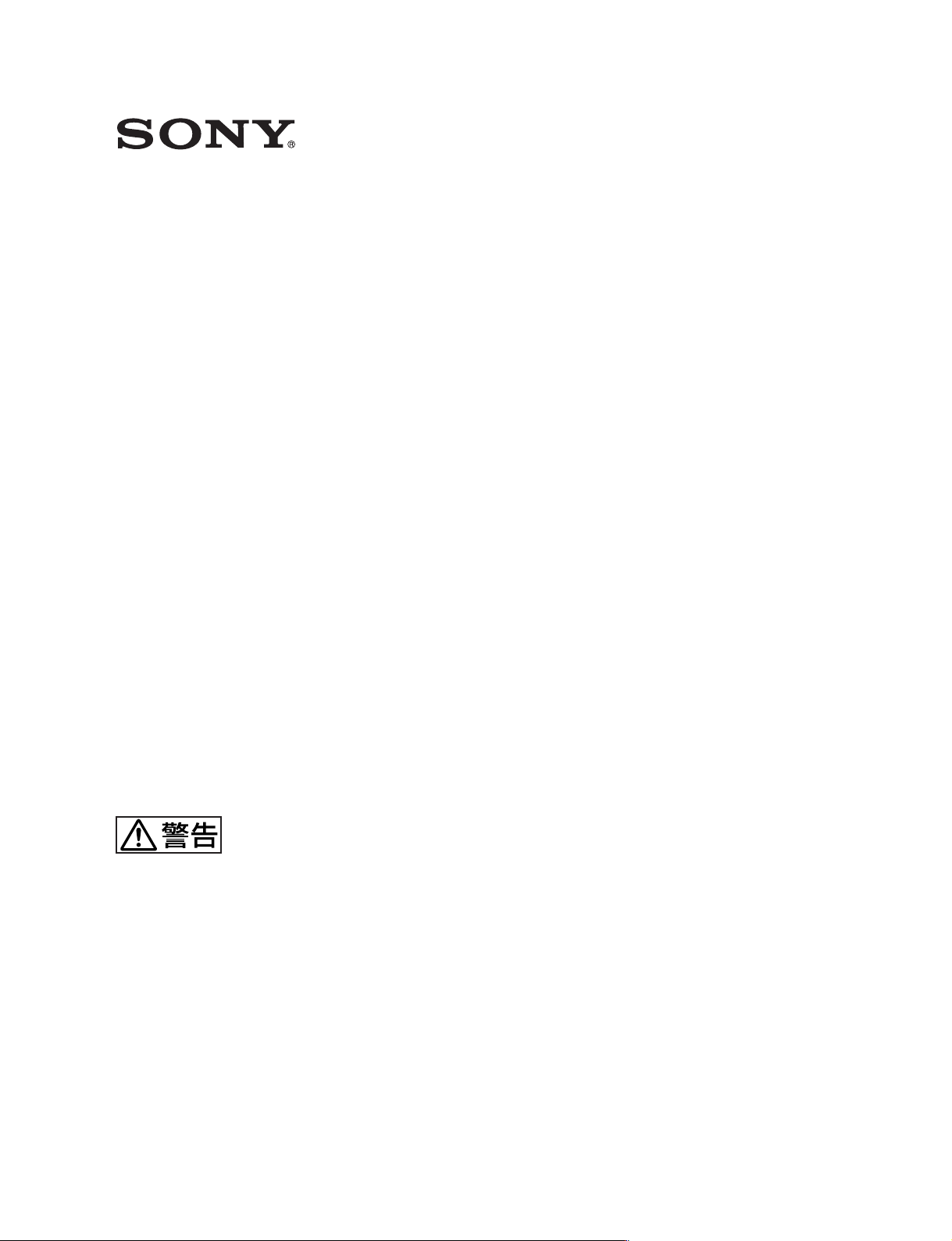
EDITING PANEL
(for MAV-555 MULTI ACCESS VIDEO DISK RECORDER)
MAVE-F555
(Ver. 2.30)
電気製品は、安全のための注意事項を守らないと、火災
や人身事故になることがあります。
このオペレーションマニュアルには、事故を防ぐための重要な注意事項と製
品の取り扱いかたを示してあります。このオペレーションマニュアルをよく
お読みのうえ、製品を安全にお使いください。お読みになったあとは、いつ
でも見られるところに必ず保管してください。
OPERATION MANUAL
[Japanese/English]
1st Edition (Revised 2)
Serial No. 10001 and Higher
Page 2
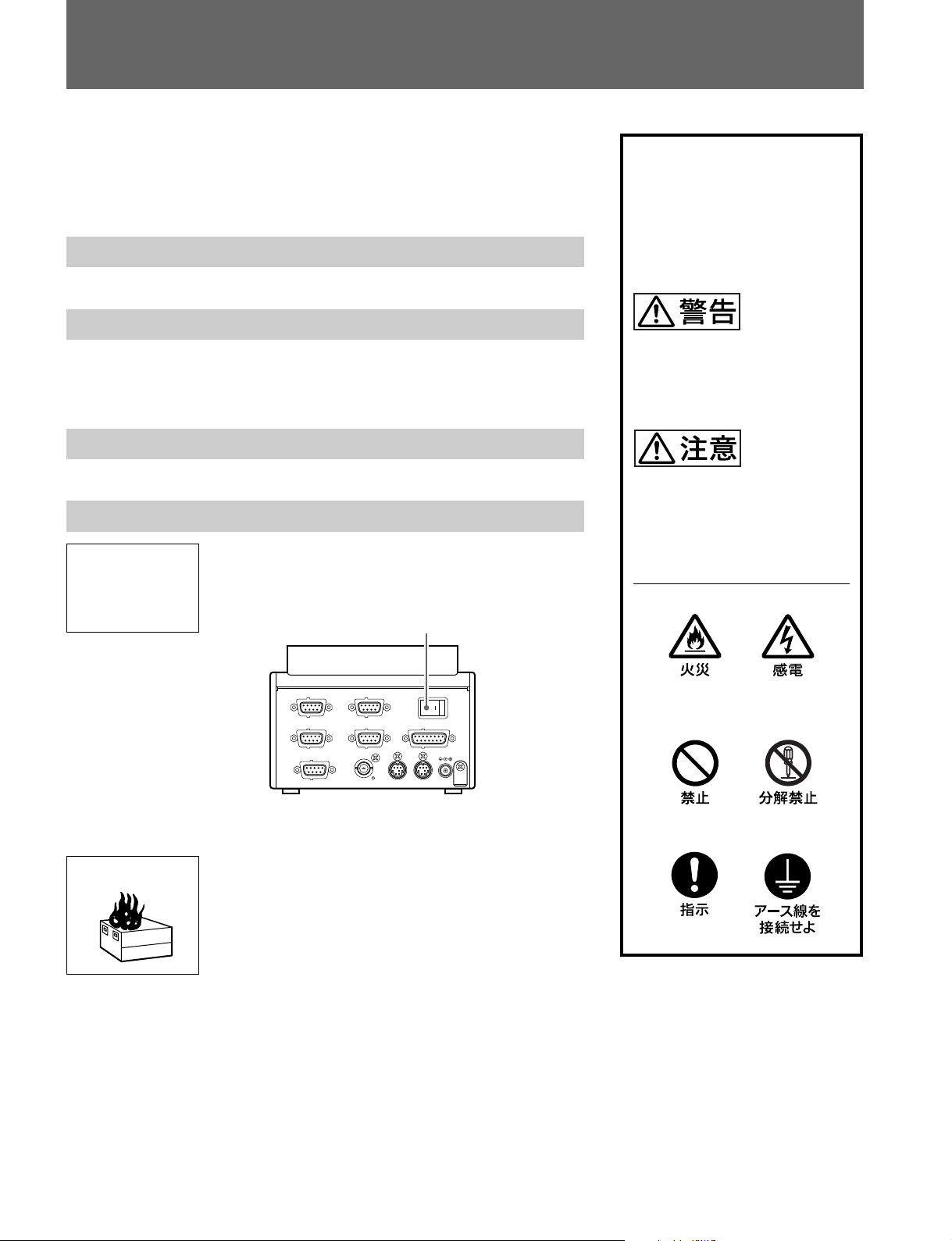
安全のために
ソニー製品は安全に十分に配慮して設計されています。しかし、電気製品はまち
がった使いかたをすると、火災や感電などにより死亡や大けがなど人身事故につ
な がることが あり、危 険 で す 。
事故を防ぐために次のことを必ずお守りください。
安全のための注意事項を守る
3〜 5 ページの注意事項をよくお読みください。
定期点検を実施する
長期間安全に使用していただくために、定期点検を実施することをおすすめしま
す。点検の内容や費用については、ソニーのサービス担当者または営業担当者
にご相談ください。
故障したら使用を中止する
ソニーのサービス担当者、または営業担当者にご連絡ください。
万一、異常が起きたら
1 電源を切る。
異常な音、
におい、煙が
出たら
,
MAVE-F555の電源スイッチは、本体背面にありま
す。
電源
OFF
警告表示の意味
このオペレーションマニュアル
および製品では、次のような表
示をしています。表示の内容を
よく理解してから本文をお読み
ください。
この表示の注意事項を守らない
と、火災や感電などにより死
亡や大けがなど人身事故につな
がることがあります。
この表示の注意事項を守らない
と、感電やその他の事故により
けがをしたり周辺の物品に損害
を与えたりすることがあります。
注意を促す記号
炎が出たら
OUT2(VTR
)
)
1
POWER
TO MAV(PARALLEL I/O
D555 I/FAV SEL OUT
DC IN(12V
2
)
)
IN1(EDITOR R)IN2(EDITOR P
)
OUT1(MAV P1
TO MAV
2 電源コードや接続コードを抜く。
3 ソニーのサービス担当者、または営業担当者に修
理を依頼する。
すぐに 電 源を切り、消火 する。
,
行為を禁止する記号
行為を指示する記号
Page 3

目次
章概要
1
章準備
2
1-1 MAVE-F555
主な特長.....................................................................................................
1-2
1-3 Version 1.00
1-3-1 Version1.00→1.10の変更点 ...................................................................1-4
1-3-2 Version1.10→2.00の変更点 ...................................................................1-5
1-3-3 Version2.00→2.10の変更点 ...................................................................1-6
1-3-4 Version2.10→2.20の変更点 ...................................................................1-6
1-3-5 Version2.20→2.30の変更点 ...................................................................1-7
各部の名称と機能 ......................................................................................
1-4
1-4-1 コンソール部 ..............................................................................................1-9
1-4-2 背面端子部 ................................................................................................1-12
システム構成例と各機器の接続.................................................................
2-1
2-1-1 システム構成例(1)
2-1-2 システム構成例(2)
2-1-3 本機とMAV-555の接続 .............................................................................2-3
2-2 MAV-555
2-2-1 オペレーションモードの設定 .................................................................2-5
2-2-2 ポートの設定 .............................................................................................2-5
2-2-3 スーパーインポーズ表示の設定 .............................................................2-5
2-2-4 ファイル切り換え時間の設定 .................................................................2-6
2-2-5 MAVE-D555を使用する際の設定 ...........................................................2-6
の概要 .................................................................................
からの変更点 ......................................................................
リニア/ノンリニア編集を行う場合 .................................................2-1
MAV-555に本機を複数台接続して使用する場合 .............................2-2
側の設定 ...................................................................................
1-1
1-2
1-4
1-9
2-1
2-5
日
本
語
章 リニア/ノンリニア
3
編集のための各種操作
リニア編集のための各種操作(ファイル単位の操作)...............................
3-1
3-1-1 ファイルの選択 .........................................................................................3-1
3-1-2 新規ファイルの作成 .................................................................................3-6
3-1-3 ファイルの削除 .........................................................................................3-8
ノンリニア編集のための各種操作(カット単位の操作)...........................
3-2
3-2-1 カットジャンプ(カットポイントへのキューアップ)......................3-11
3-2-2 カットポイント情報の保存と呼び出し ..............................................3-14
3-2-3 編集モード ...............................................................................................3-18
3-2-4 カットの挿入/入れ替え(INSERTモードを使った編集)................ 3-19
3-2-5 カットの上書き(OVERWRITEモードを使った編集)......................3-28
3-2-6 カットの削除(LIFTモード、EXTRACTモードを使った編集)....... 3-34
3-2-7 エフェクトを使用した編集 ...................................................................3-38
3-2-8 外部VTRコントロール ...........................................................................3-39
3-2-9 カットのトリミング ...............................................................................3-41
3-2-10 スプリット編集 .......................................................................................3-50
3-2-11 編集動作 ...................................................................................................3-53
3-2-12 IN点/OUT点の保持期間 ..................................................................... 3-54
3-2-13 編集の取り消しと再実行(Undo/Redo)............................................ 3-57
3-1
3-9
目次
1(J
)
Page 4
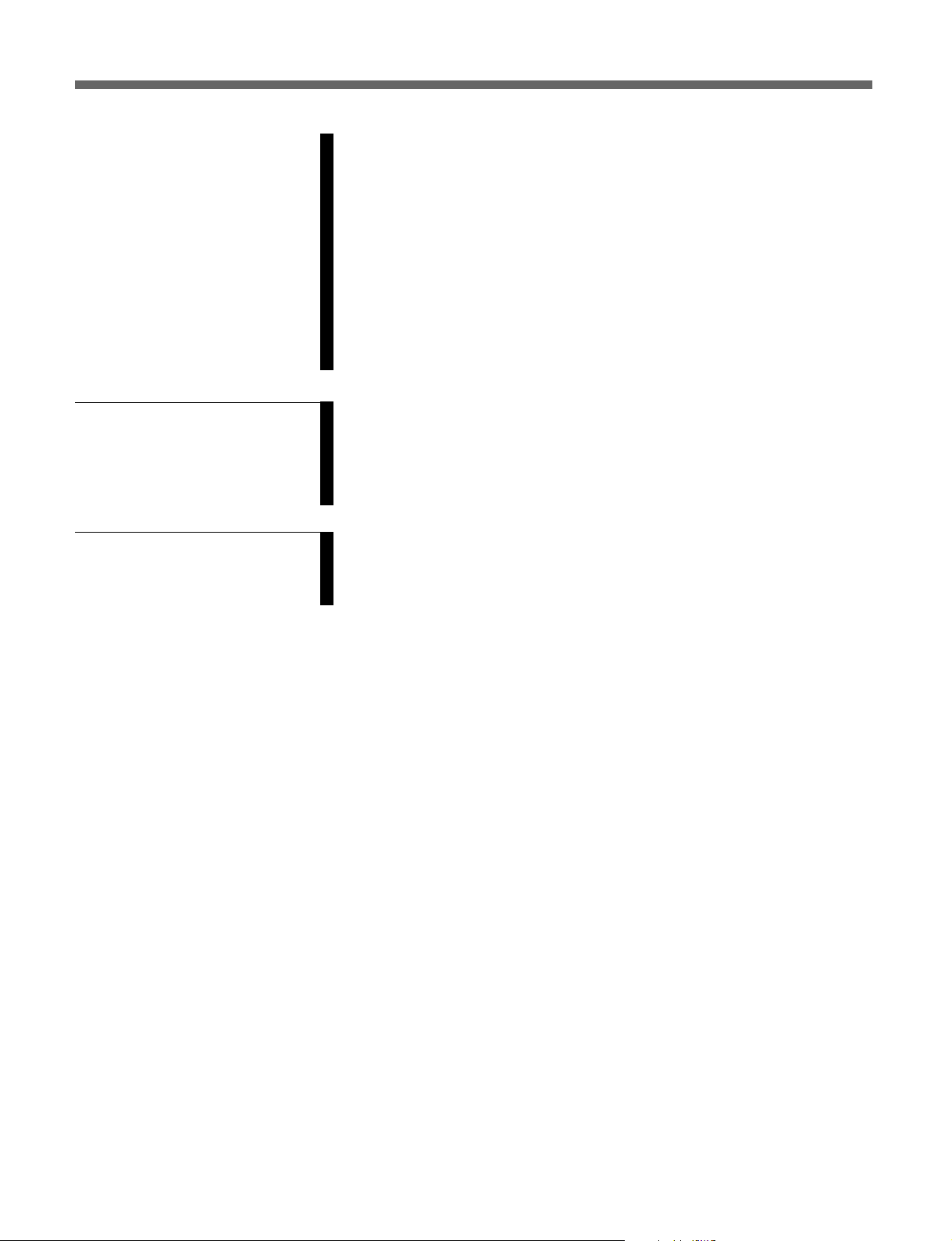
目次
章1台の
4
MAV-555
を複数台接続した場合
の操作
に本機
バックグラウンドオペレーション(空きポートを利用した記録/再生)
3-3
3-3-1 MAV-555の基板構成とバックグラウンドポート ...............................3-59
3-3-2 バックグラウンド収録 ...........................................................................3-59
3-3-3 バックグラウンド再生 ...........................................................................3-61
3-3-4 バックグラウンドポートを使用禁止にするには ...............................3-62
レコーダーセレクト機能 ........................................................................
3-4
3-4-1 MAV-555側の設定 ...................................................................................3-63
3-4-2 簡易スイッチャー機能と接続状態の外部通知機能 ...........................3-64
3-4-3 設定例と接続例 .......................................................................................3-65
3-4-4 VTR定数の設定について .......................................................................3-66
可能な操作 .................................................................................................
4-1
操作対象ポート ..........................................................................................
4-2
3-59
3-63
4-2
4-3
付録
エラーメッセージ一覧 ........................................................................................
スーパーインポーズ表示一覧 .............................................................................
仕様 ...................................................................................................................
A-1
A-4
A-12
2(J
) 目次
Page 5
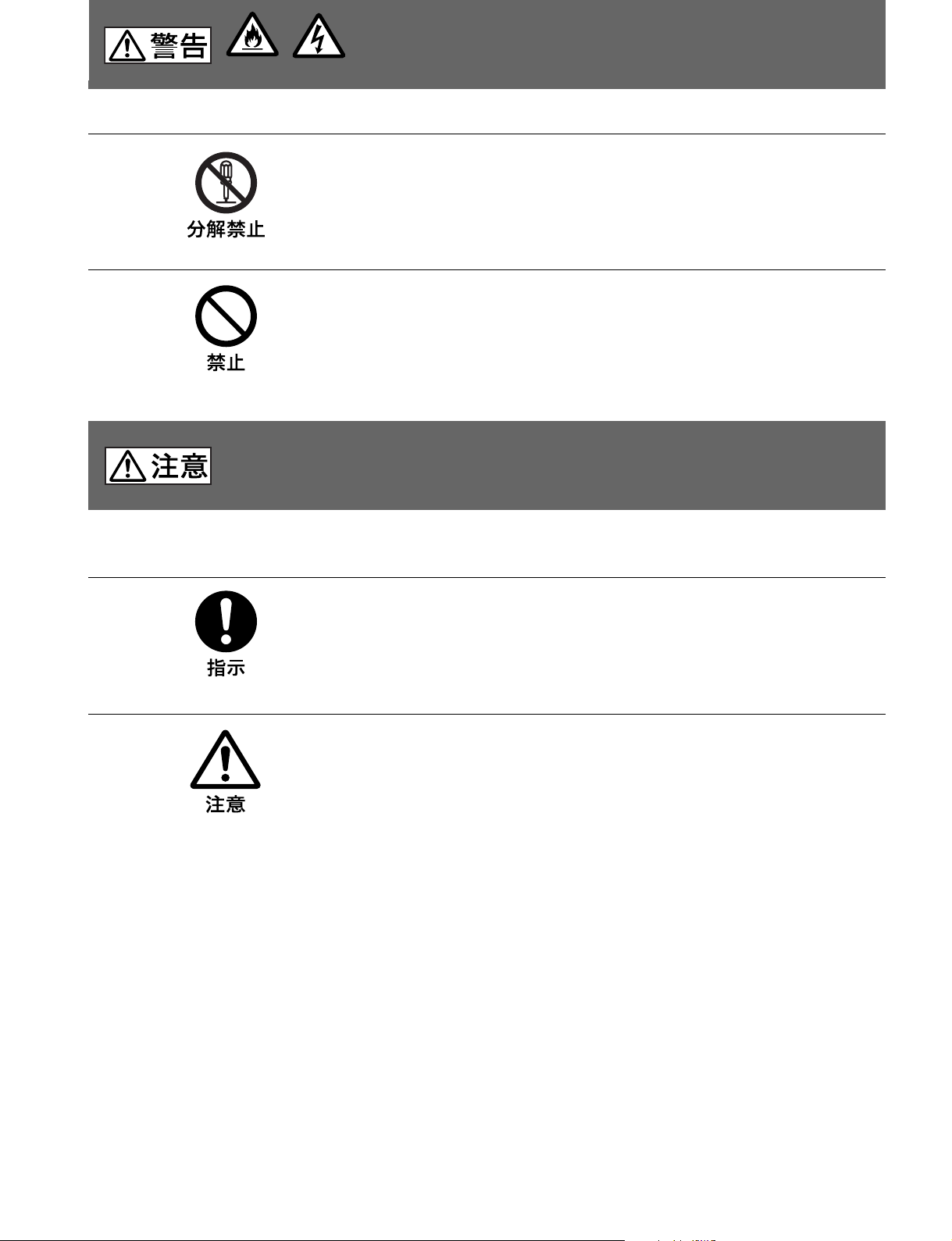
下記の注意事項を守らないと、
火災
感電
火災や感電により死亡や大けがにつながることがあります。
外装を外さない、改造しない
外 装を外したり、改造したりすると、感電 の 原 因となります。
内部の調整や設定および点検を行う必要がある場合は、必ずサービストレーニン
グを受けた技術者にご依頼ください。
油煙、湯気、湿気、ほこりの多い場所では設置・使用しない
上記のような場所で設置・使用すると、火災や感電の原因となります。
下記の注意事項を守らないと、
けがをしたり周辺の物品に損害を与えることがあります。
安定した場所に設置する
ぐらついた台の上や傾いたところに設置すると、倒れたり落下したりして、けがの
原因となることがあります。また、設置・取り付け場所の強度を十分にお確めくだ
さい。
接続の際は電源を切る
電源を入れたままで電源コードや接続ケーブルを接続すると、感電や故障の原因
に なることが あります 。
3 (J)
Page 6

AC
アダプターに関する安全上のご注意
下記の注意事項を守らないと、火災や感電により死亡や大け
がにつながることがあります。
指定されたACアダプター、電源コードを使う
指定以外のACアダプター、電源コードを使用すると、火災や感電の原因となりま
す。
電源コードを傷つけない
電源コードを傷つけると、火災や感電の原因となります。
・電源コードを加工したり、傷つけたりしない。
・重 いものをのせたり、引っ張ったりしない。
・熱器具に近づけたり、加熱したりしない。
・電源コードを 抜くときは、必ずプラグを持って抜く。
万一、電源コードが 傷ん だら、ソニーのサービス担当者に交換をご依頼ください 。
アダプターに表示された電源電圧で使用する
AC
ACアダプターに表示されたものと異なる電源電圧で使用すると、火災や感電の原
因となります 。
電源コードのプラグおよびコネクターは突き当たるまで差し込む
まっすぐに 突き当 たるまで差し込まないと、火災 や感電 の 原 因となります。
4 (J)
Page 7
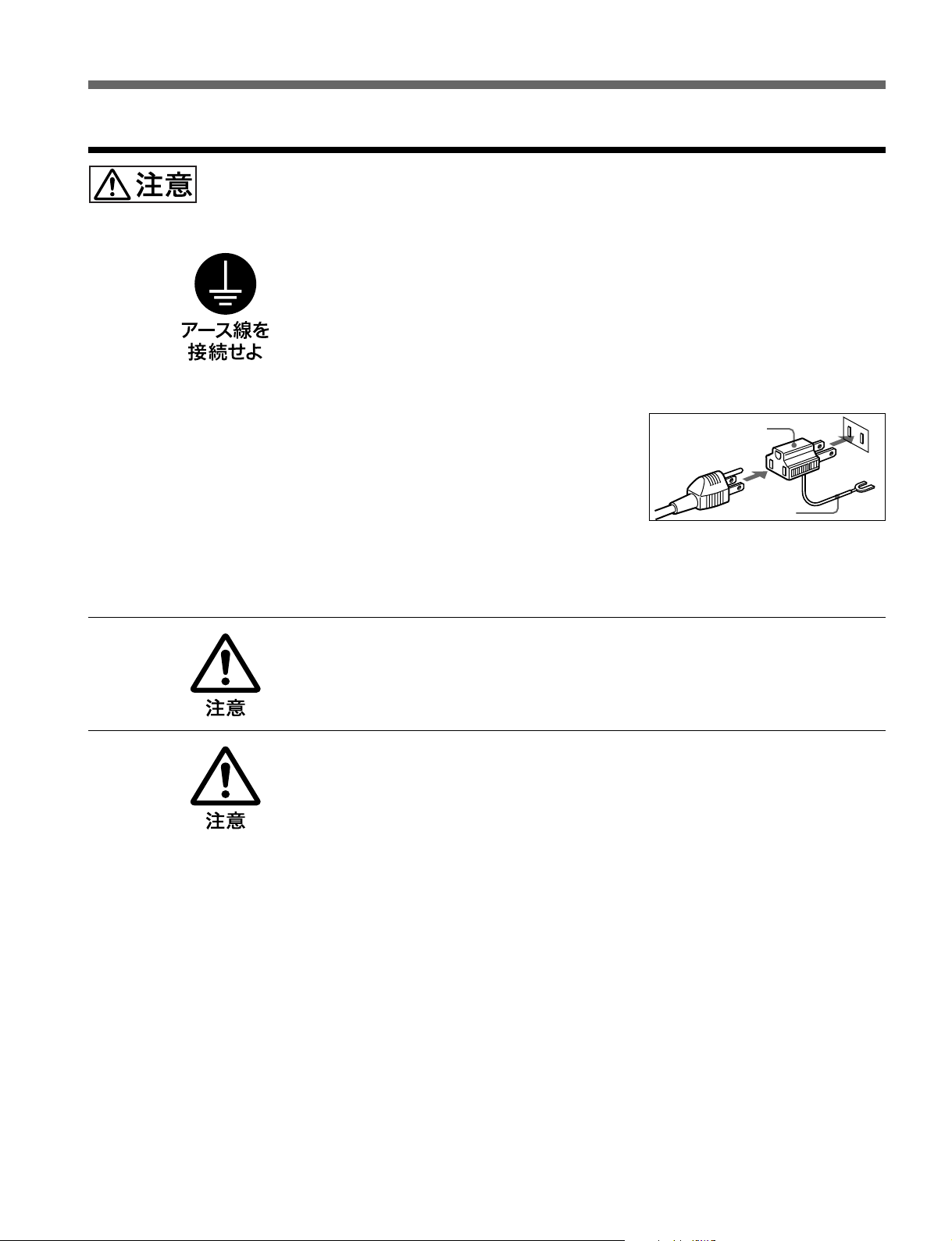
下記の注意事項を守らないと、けがをしたり周辺の物品に損
害を与えることがあります。
安全アースを接続する
安全アースを接続しないと、感 電 の 原 因とな ることが あります 。次の方法でアース
を接続してください。
・電源コンセントが3極の場合
別売の電源コード(1-776-997-11)を使用することで安全アースが接続されます。
・電源コンセントが
別売の3極→2 極変換プラグ(1-793-46111)を使用し、変 換プラグから出ている緑
色のアース線を建物に 備えられているアー
ス端子に 接 続してください。
安全アースを取り付けることができない場合や、上記についてご不明な点がござ
いましたら、ソニーのサービス担当者にご連絡ください。
極の場合
2
変換プラグ
アース線
接続の際は電源を切る
電源を入れたままで電源コードや接続ケーブルを接続すると、感電や故障の原因
に なることが あります 。
電源コード、接続コードを接続する場合は、足をひっかけない
ように注意する
電源コードや接続コードに足をひっかけて、本機が落下、転倒すると、けがをする
ことがあります 。
5 (J)
Page 8
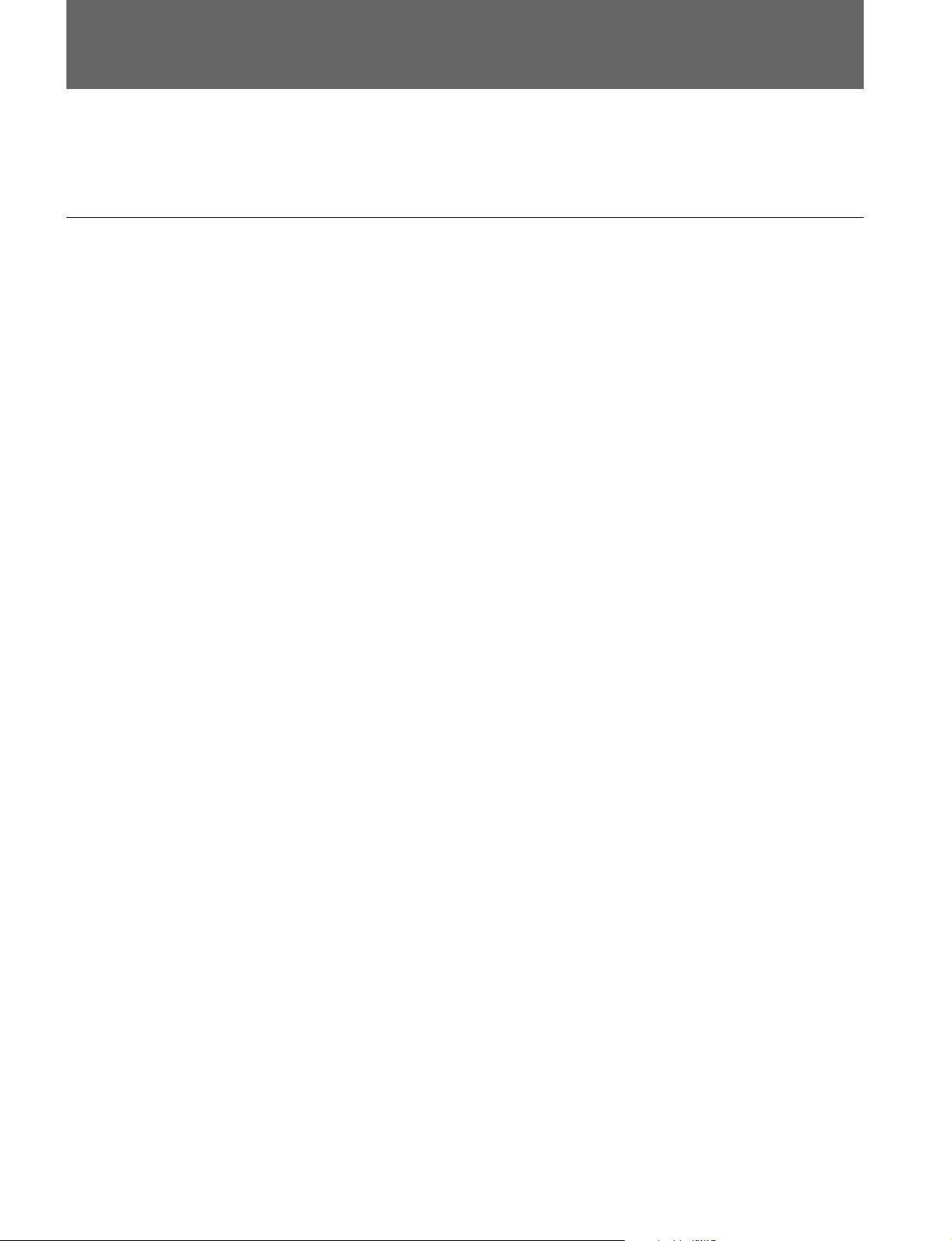
このオペレーションマニュアルについて
このオペレーションマニュアルについて
ここでは、エディティングパネルMAVE-F555をご使用いただくうえでガイドの役割を果たす、
本オペレーションマニュアルの構成や使いかたについて説明します。
本書の目的と想定読者
このオペレーションマニュアルでは、MAVE-F555(以下本書中では「本機」と呼びます )の
各部の名称と機能、準備のしかた、一般的な操作のしかたなど、本機をお使いいただくう
えで 知っていただきたい 事 項を説明します。
マルチアクセスビデオディスクレコーダーMAV-555および MAVE-D555またはBVEシリー
ズエディターと本機を連携利用することで、リニ アライクなノンリニア編 集システムや、MAV-
555による回線受けとプレーヤーを組み合わせた編集/分配送出システムなどを、容易に
構築することが可能です。このように本機は、MAV-555、MAVE-D555、BVE エディターと
いった外部機器との連携を前提としたコントローラーで す ので、本 書をお 読 みに なるにあ
たっては、これらの外部機器の動作や操作に関する知識があることが前提となります。
本機をご利用になる際は、本機と接続して利用する各外部機器に付属のマニュアル類を、
合わせてお読みください 。
) このオペレーションマニュアルについて
6(J
Page 9
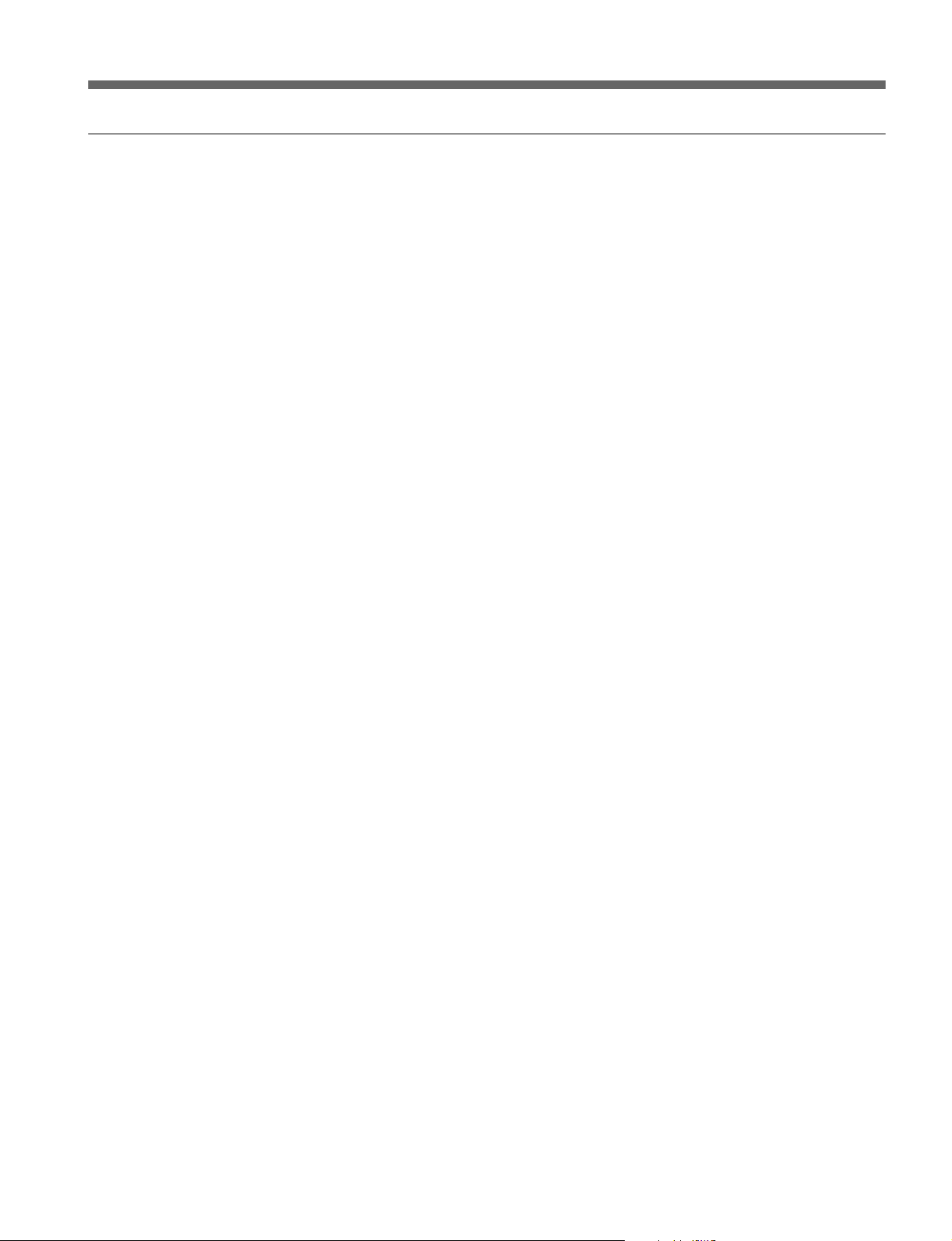
本書の構成
本書全体の構成を把握していただくために、第1章以降の全章と付属の概要を以下に紹介
します。
第1章 概要
本機の主な特長、および本機の各部の名称と機能についての概略を説明します。
第2章 準備
本機をマルチアクセスビデオディスクレコーダーMAV-555 や MAVE-D555または BVEシ
リー ズ エ デ ィターなどと連携利用するための、アプリケーション別システム構成例、本機の
MAV-555への接続方法、およびMAV-555 側での必要な設定について説明します。
章 リニア/ノンリニア編集のための各種操作
第
3
MAV-555とMAVE-D555またはBVEエディターを組み合わせて利用する際の、BVEエディ
ターからは行うことができないMAV-555への各種のファイル操作(ファイルアサイン、新規
ファイル作成、ファイル削除)や、カットジャンプ、カットの挿入などについて説明します。
また、本機からの操作でMAV-555の空きポートを有効利用する「バックグラウンドオペレー
ション」、ワンタッチでVTR/MAV-555のプレーヤー/レコーダー構成を切り換える「レコー
ダーセレクト機能」についても、この章で説明します。
第
4章 1台のMAV-555
MAV-555に 2 台以上の本機を接続して、それぞれの本機からMAV-555 の各ポートを操作
する方法について説明します。また、接続のしかたに応じた、本機からの可能な操作につ
いても説明します。
付録
エラーメッセージ一覧、および本機の主な仕様を示します。
に本機を複数台接続した場合の操作
このオペレーションマニュアルについて
7(J
)
Page 10
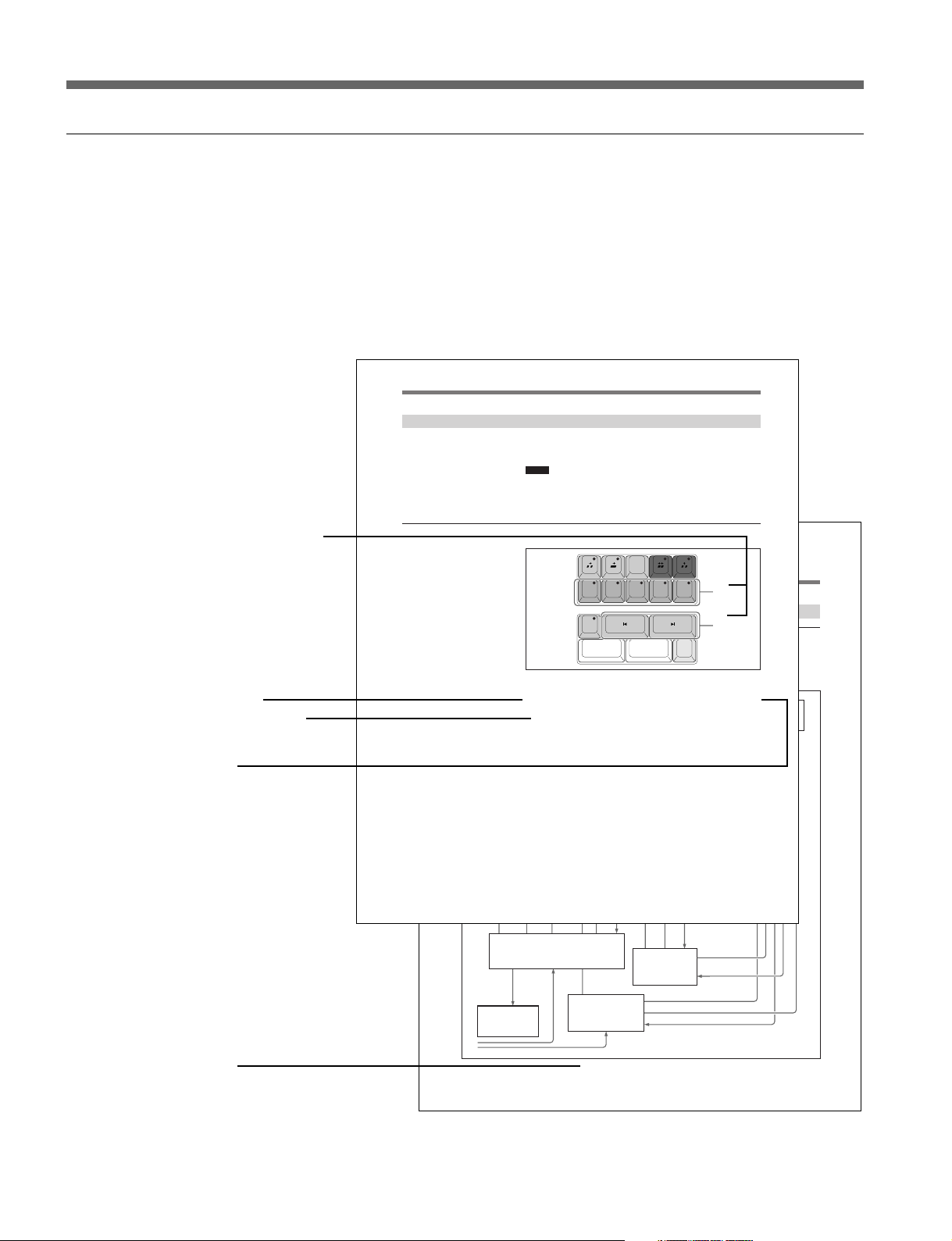
このオペレーションマニュアルについて
第2章 準備
2-3(J
)
2-1-3
本機と
MAV-555
の接続
TO MAV
端子による接続
ノンリニア編集やバックグラウンドオ ペレーション、レコーダーセレクト機 能 などと いっ た 本機
の機能をフルに 活用したい場合は 、本機のTOMAV端子とMAV-555のREMOTESPARE
端子とを接続します。その他の各機器のMAV-555に対する接続は、MAV-555 のオペレー
ションモードをBVEモードに設定した場合の接続に準じます。
IN1(EDITOR R)IN2(EDITOR P)POWER
OUT1(MAV P1
)
TO MAV
OUT2(VTR
)
1
TO MAV(PARALLEL I/O
)
DC IN(12V
)
2
D555 I/FAV SEL OUT
ANALOG IN1
ANALOG IN2
BKMA-570
MAV-555
MAVE-F555
BVE-600
MXP-29
VTR
AV SELECTOR
ANALOG OUT2
ANALOG OUT1
VIDEO IN COMPOSITE R2
VIDEO OUT COMPOSITE P2
REMOTE IN4(P2)
P2 REMOTE
R REMOTE
P1 REMOTE
R MIC /LINE IN
P1 MIC /LINE IN
LINE OUT
P2 MIC /LINE IN
REMOTE IN2(P1)
REMOTE IN
REMOTE SPARE
VIDEO OUT
COMPOSITE P1
VIDEO IN
COMPOSITE R1
ANALOG
COMPOSITE IN
ANALOG
COMPOSITE OUT
ANALOG
AUDIO OUT
RECORDER MONITOR
COMPOSITE VIDEO IN P1
VIDEO OUT
MIXER REMOTE EDITOR
ANALOG
AUDIO IN
MONITOR
OUT
◆本機と各機器とのRS-422 接続については、「3-4 レコーダーセレクト機能 」(3-63ページ)をご 覧く
ださい。
ビデオモニター
BVM
シリーズなど
第3章 リニア/ノンリニア編集のための各種操作
3-11(J
)
3-2-1
カットジャンプ(カットポイントへのキューアップ)
MAV-555のポートに ロ ードされている編集対象のファイル上のカットポ イントを、順次頭出し
することが で きます 。これを「カットジャンプ 」と呼 びます。
ご注意
カットポイント情報を保存せずにMAV-555の電源を切ると、カットポイント情 報 はクリアさ れ ま
す。
◆詳しくは「3-2-2カットポ イント情報の保存と呼び出し」(3-14ページ)をご覧ください。
レコーダーポートでカットジャンプするには
REDO
UNDO
V A1 A2 A3 A4
TRIM
MARK
SPLIT
MARK OUTMARK IN
カットジャンプは以下の手順で行います。
1 チャンネル指定キー([V][A1][A2][A3][A4])を使って、カットポ イントの検索対象
とした いチャンネルを選択します 。
カットポイントの検索対象とした いチャンネ ルに 対応した キーを押し て、キー上 のランプ
が点灯した状態にします。チャンネルは複数選択が可能です。
1
2
本書の使いかた
操作説明について
イラストやボタンのスイッチに振ってある番号は、操作手順の番号と対応しています。また、
操作中に触れるスイッチや、確認する必要があるランプの状態、モニター画面(MAV-555の
MONITOROUT出力)にスーパーインポーズ表示される情報なども明記しています。
関連した情報が本書の他の章や節にある場合は、◆印に続く文章中に参照項目名、ペー
ジ番 号を示してあります。また、関連情報が本書以外のマニュアルに含まれている場合は、
◆印に続く文章中にそのマニュアル名を示してあります。
下で説明している操作手順
で使用するスイッチなど
操作手順の番号
操作の結果など、操作
に関する情報
操作の説明
8(J
) このオペレーションマニュアルについて
参照情報
操作説明の例
Page 11
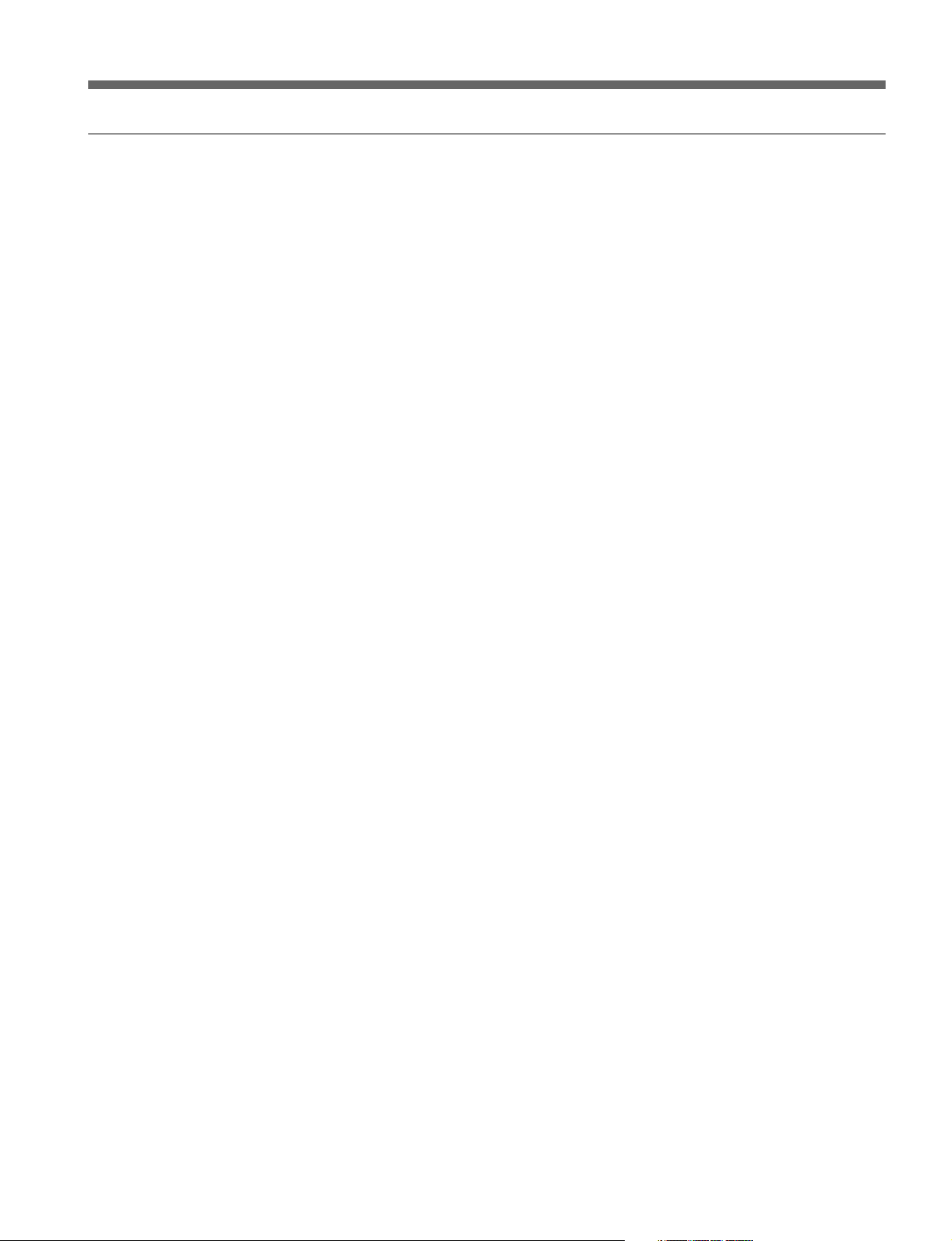
参照マニュアル
本機にはこのマニュアルのほかに、以下のマニュアルが用意されています。
インストレーションマニュアル(付属)
•
本機の設置のしかたについて説明しています。
• MAV-555
本機のメンテナンスのしかたについて説明しています。
シリーズ メンテナンスマニュアル(別売り)
このオペレーションマニュアルについて
9(J
)
Page 12
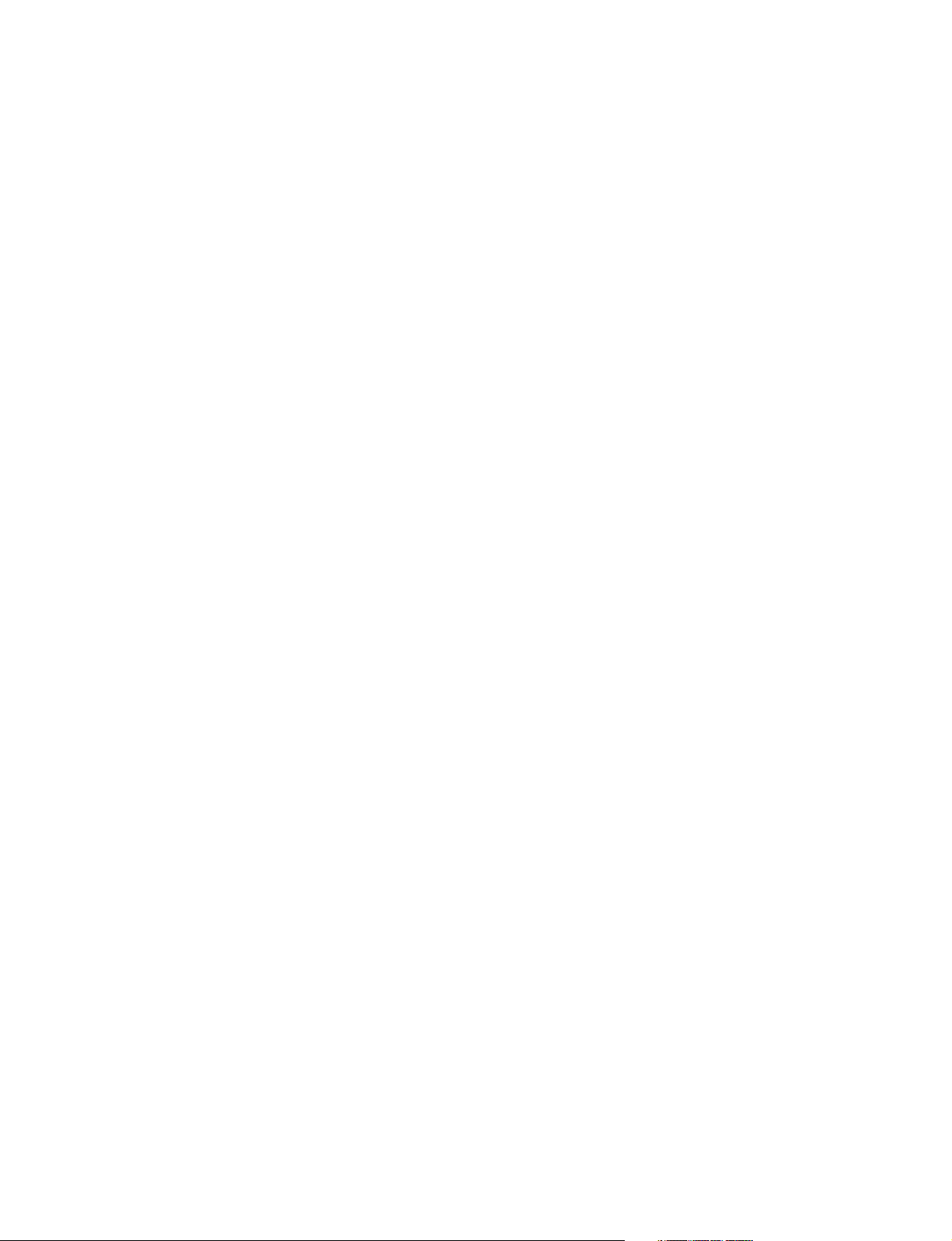
Page 13
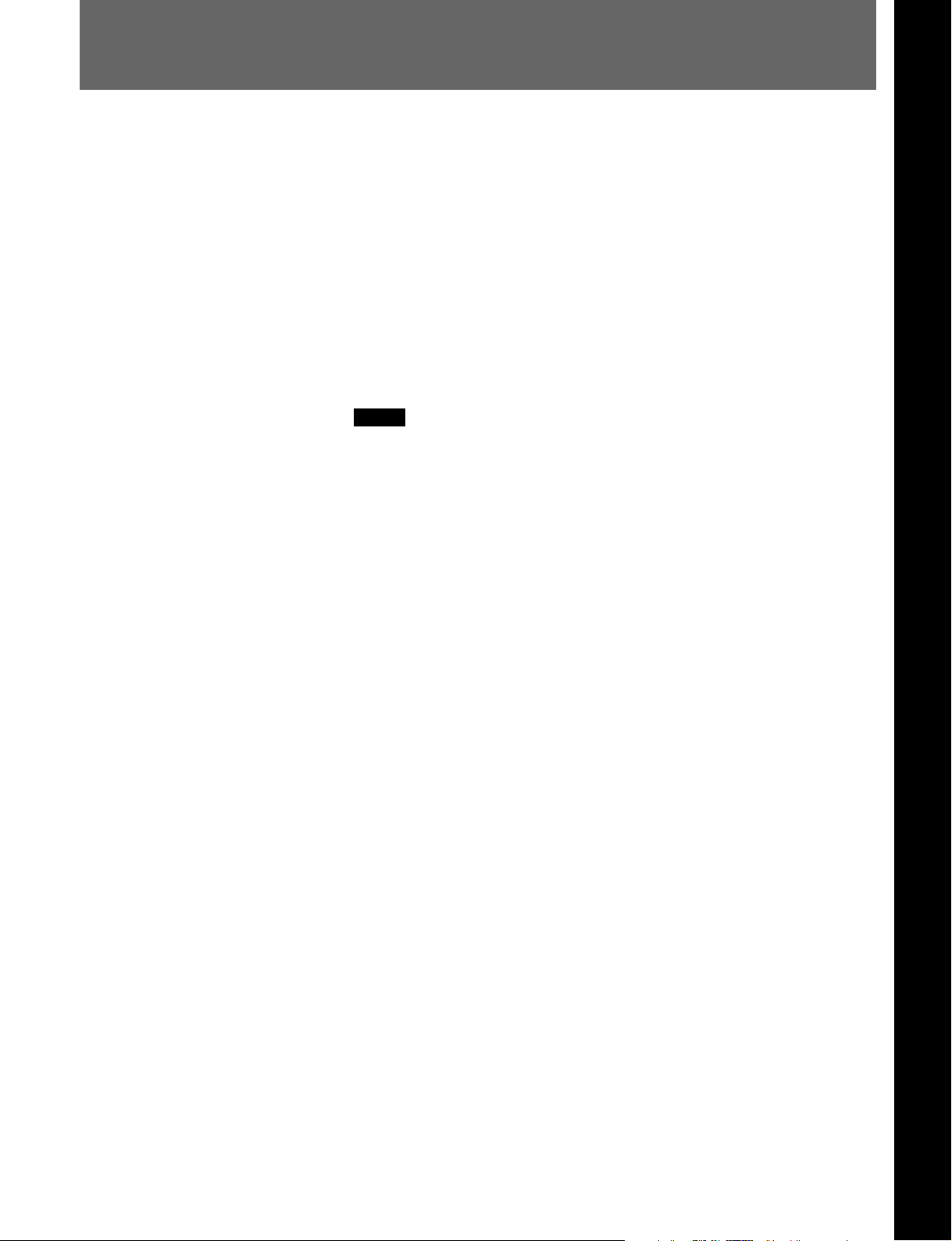
1-1 MAVE-F555
ます。
の概要
MAVE-F555は、マル チアクセスビデ オ ディスクレコーダーMAV-555とMAVE-D555または
BVEシリーズエディターとの連携利用をより効果的に行うための、各種の機能と優れた操作
性を提供する、専用エディティング・パネルです。本機は以下のような基本機能を持ってい
• MAV-555 内部素材のファイル検索表示および選択機能
• MAV-555上の編集終了素材、または編集途中の素材に対するカット挿 入、デリートな ど の
ノンリニア編集機能(V / A1 / A2/ A3 / A4 の各チャンネルの独立編集操作が可能)
• MAV-555 の空きポートを 利 用した バックグラウンドオペレーション 機 能( バックグ ラウンド
ポートを利用した収録またはMAV-555内部素材の再生)
• MAVE-D555またはBVEシリーズエディターとの併用することで、編集機としての機能を
拡張
ご注意
•
本バージョンを使用する場合、MAV-555、MAV-555A、MAV-555SS、MAV-777はVer.2.32、
MAVE-D555はVer.1.30である必要があります。
• 本書中では
称して「
MAV-555
MAV-555、MAV-555A、MAV-555SS(SD
」と呼びます。
モード時 )、
MAV-777
を総
第
1
章
概
要
第1章 概要
1-1(J
)
Page 14
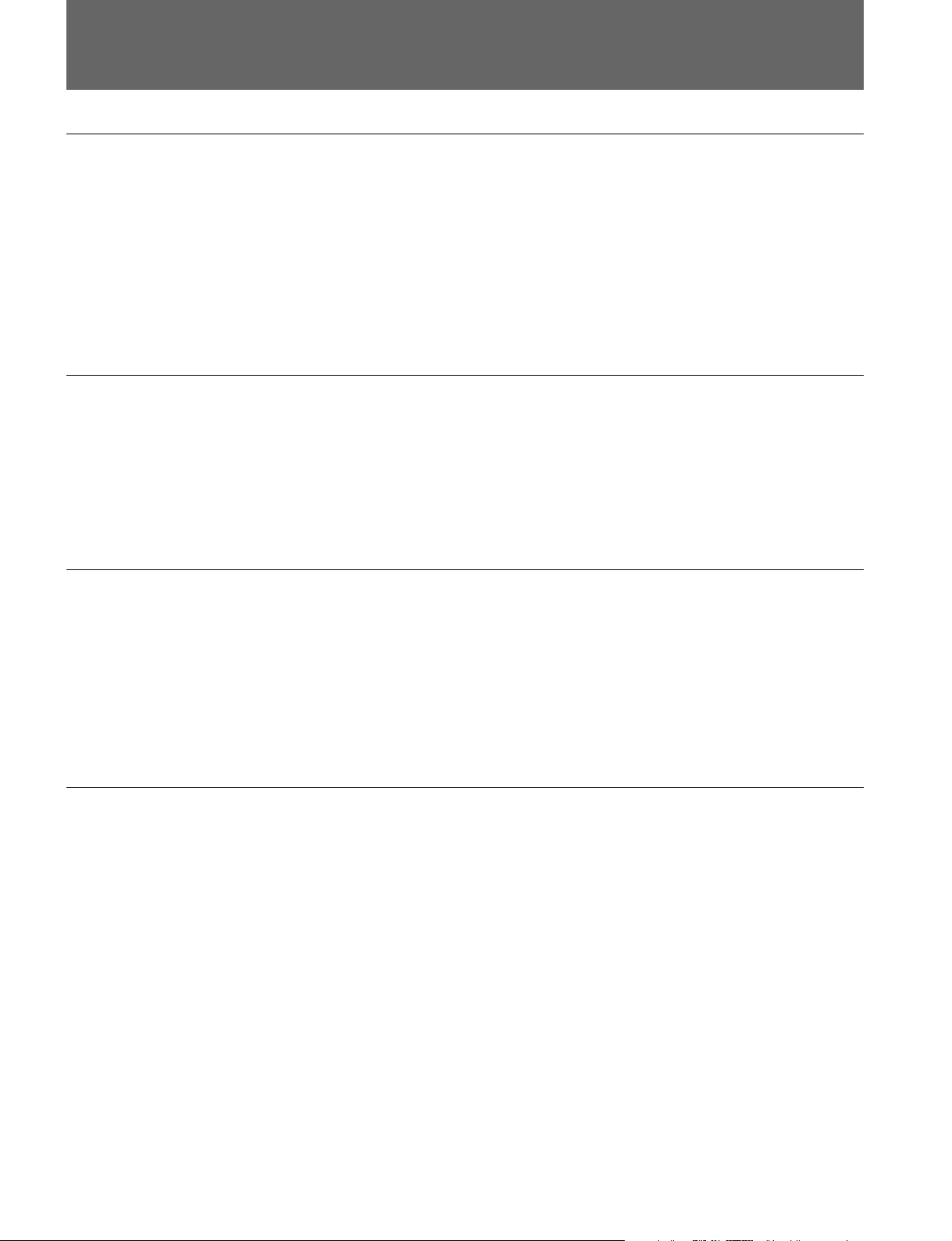
主な特長
1-2
1-2
主な特長
リニア編集サポート機能
ノンリニア編集機能
MAV-555では、素材はファイルという単位で管理されています。このため、MAV-555を使っ
た記録/再生を行うには、VTRでのテープのロードに 相 当 する操 作として、ファイル の 新 規
作成(新規記録時)や記録済みファイルの選択(アサイン)が必要です。本機を使うこと で 、
BVEエディターからは行うことが で きな い 、MAV-555上のファイルの選択や新規作成、ファ
イルの削除の操作を行うこと が で きま す 。本機を使って選択したMAV-555上のファイルに対
しては、即座にMAVE-D555またはBVEエディターのサーチダイヤルを利用したサーチ操
作が可能となります。
本機とMAVE-D555またはBVE エディターを使ってMAV-555を操作することにより、従来
BVEエディターだけではできなかったカットの追加、削除などのノンリニア的な編集を行うこ
とが可能です。編集は、V/A1/ A2/A3 /A4の各チャンネルから、必要なチャンネルだ
けを選択して行うこと が できます 。また、編集中素材のカットポ イントを 順 次 頭 出し す ることが
できるカットジャンプ機能も利用可能です。
バックグラウンドオペレーション
レコーダーセレクト機能
1-2(J
) 第
章 概要
1
MAV-555をBVEモードで使用する場合、編集には使わないポートが一つ残ります。例えば、
MAV-555が2入力/2出力のポート構成になっている場合では、MAV-555のR2ポートは 編
集には使われない空きポートとなります 。このような「バックグラウンドポート」を、本機から
コントロールすることができます。バックグラウンドポートが記録ポートの場合はそのポートを
利用した収録操作、再生ポートの場合はそのポートを利用したMAV-555内部素材の再生・
送出操作を行うことが可能です。
MAV-555とMAVE-D555またはBVEエディターを組み合わせた編集システムによって編集
作業を行う場合、
(1)VTRをプレーヤー、MAV-555をレコーダーとしてMAV-555の内部に編集結果ファイル
を作成するための編集時のシステム構成/接続と、(2)MAV-555をプレーヤー、VTRをレ
コーダーとして、MAV-555内部の完成ファイルをVTRに戻すためのシステム構成/接続が
必要となります。
「レコーダーセレクト機能」を使うと、これらを一通りのシステム構成/接続によって、本機の
ボタン操作([MAV]キー/[VTR]キーの操作)のみで切り換えて行うことが可能です。
MAV-555上のセットアップメニューを利 用した設定によって、本機の[MAV]キーを選択し
た際の([P1]、[P2]各キーに対応した)操作対象デバイス/ ポート、[VTR]キーを選択し
た際の操作対象デバイス/ポートを自由に割り当てることができます。さらに[MAV]/
[VTR]の選択状態に応じて、本機の各RS-422ポート(IN1/IN2/ OUT1/OUT2)の内
部接続状態が切り替わり、同時にA/VSELOUT端子から接続状態切り換えの通知が行わ
れます。これら一連の動作を総合的に利用することで、上記のような「ノンリニア編集→完
成素材のVTR化」というシステムを構 成したり、その他の独自コンフィギュレーションに利用
できる可能性があります。
Page 15

台の
1
MAV-555
への本機の複数台接続をサポート
本機のTOMAV(PARALLELI/O)端子を使用すると、1台のMAV-555に本機を複数接
続して、それぞれの本機からMAV-555 の異なるポートの簡易制御を行うことが で きます 。
例えばMAV-555が1入力/3出力構成の場合、MAV-555上で回線入力の収録を行いなが
ら、P1 〜 P3 の 3 つのポートを3台の本機からそれぞれファイルアサインを行い制御するよう
な分配システムを構築することなどが可能です。
第1章 概要
1-3(J
)
Page 16
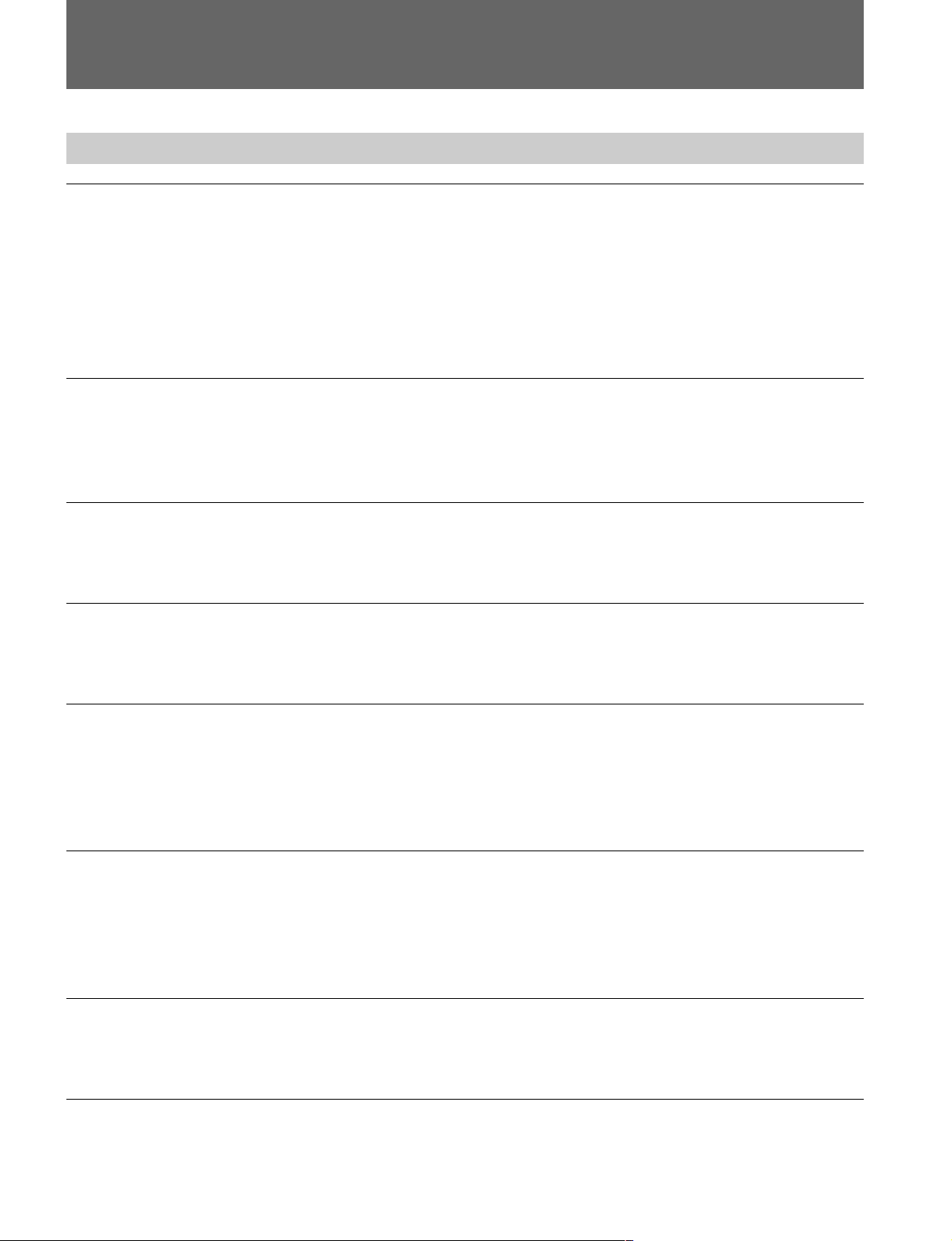
1-3 Version 1.00
1-3 Version 1.00
からの変更点
からの変更点
1-3-1 Version 1.00 → 1.10
カットのトリミング
スプリット編集
IN
点、
OUT
点のクリア
の変更点
本機とMAVE-D555またはBVEエディターを使ってMAV-555に取り込まれた素材を操作し
て編集を行う場合、編集実行後のカットの I N 点 、またはOUT点のトリミングを行うことが 可
能になりました。トリミングの操作は、従来の BVE エディターからのリニア編集結果、MAV555からのノンリニア的な編集結果のいずれの操作結果に対しても同様に行うことが可能で
す。
MAV-555をBVEモードで使用する場合、1回の編集でVideo チャンネルとAudioチャンネ
ルの各チャンネルで異なるIN 点を設定した編集の実行が可能となりました。
1度設定したIN点、OUT 点のクリアが可能となりました。
MEMORY
キーに登録したファイルのクリア
編集実行後のキューアップ点の改善
連打によるカットジャンプ
エラーメッセージの改善
MEMORYキーに登録したファイルのクリアが可能になりました。
Version1.00 では、編集実行した時点でレコーダーポート上 のファイルに 対し て指 定して
あったIN 点/ OUT 点はクリアされ てい ましたが、Version1.10では新しいIN点が編集実
行 後にキューアップされるように設定されました。
[B? ]または[?b ]キーの操作によってカットジャンプをする際、[B? ]また は[?b ]キー
を連打している時はキューアップは行われず、キー操作を終えてから設定した時間後に、実
際のキューアップが行われるようになりました。
各種機能の改善に伴い、エラーメッセージ の 見 直しを行 いました。
スーパーインポーズ表示の改善
1-4(J
) 第
章 概要
1
各種機能の改善、または追加に伴い、スーパ ーインポーズ表示の全体的な見直しを行いま
した。
Page 17
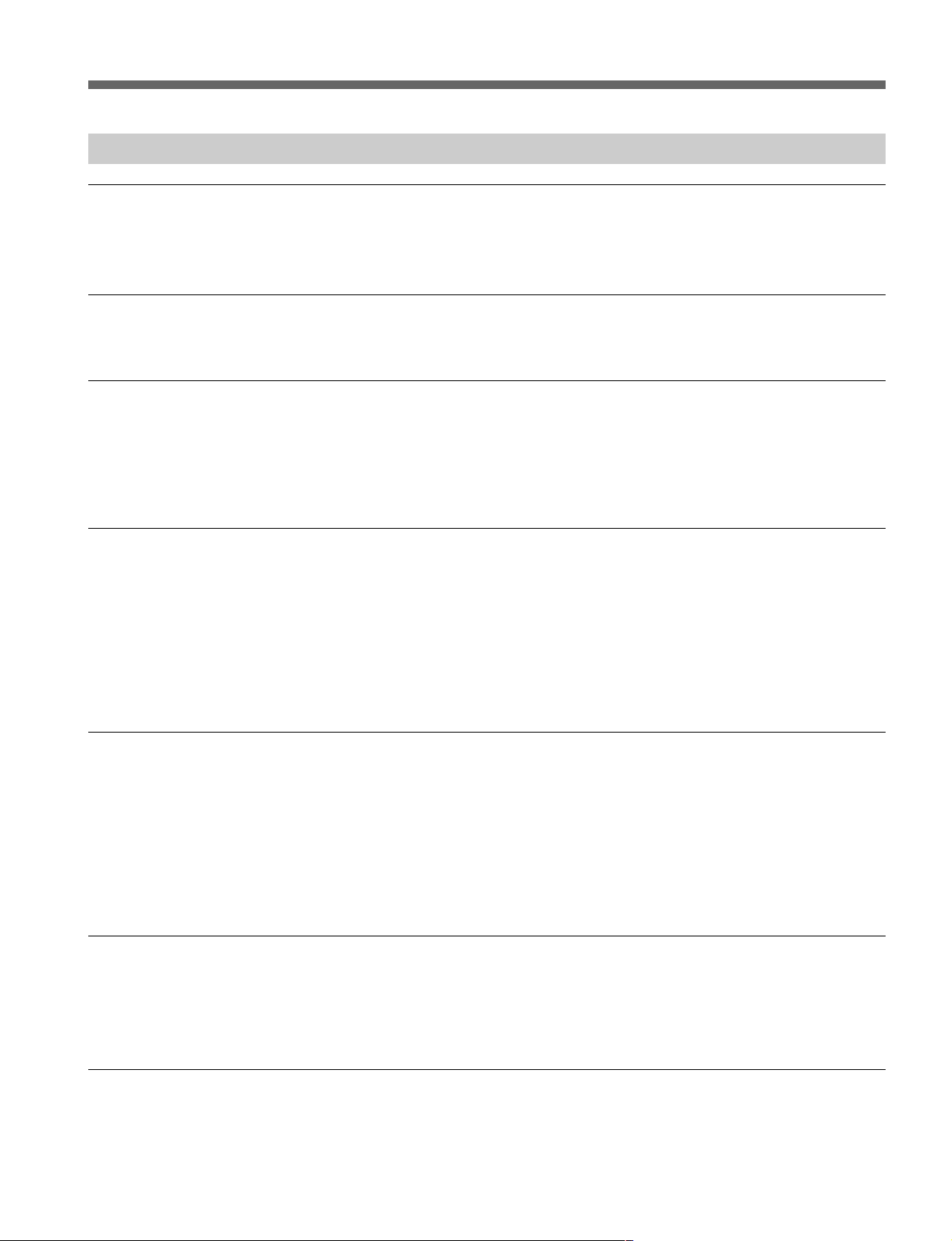
1-3-2 Version 1.10 → 2.00
の変更点
MAVE-D555
への対応
エフェクト編集に対応
ボイスオーバー編集に対応
トリミングの機能追加
MAVE-D555への接続が可能になりました。従来のBVE 編集機の操作性を継承しながら、
BVEエディターでは できなかったノンリニア編集が可能になります。
MAVE-D555を接続した場合の、[DISS]、[WIPE]、[AUDIO]キーに対応しました。
MAVE-D555を接続した場合の、ボイスオーバー編集に対応しました。編集済みの素材に
後から音を入れることが可能です。
◆ ボイスオーバー編集の操作方法について詳しくはMAVE-D555のオペレーションマニュアルを参照
してください。
ある特定の条件下では、2画面トリミングに対応しました。トリミングモードに入るとモニター画
面が2画面になり、トリミングを行いたいカットの境界を確認することが可能です。
また、エフェクト効 果を 追 加し たトリミングを実行することが可能になりました。
さらに、LIFTモードのトリミングにおいて、Ver.1.10ではBLACK/MUTINGが削除された区
間に挿入されていましたが、Ver.2.00より隣のカットを伸ばして実行することが可能になりま
した。
編集動作改善
外部
VTR
に対応
カットジャンプの改善
• 編集を実行する前に確認する「PREVIEW」および、編集実行後に編集結果を確認する
「REPLAY」が可能になりました。
• ある特定の編集においては、PREVIEW実行時に再生動作を行いながら必要部分を
MAV-555内部に取り込む作業を行うようになりました。PREVIEWを実行していない場合
でも、編集時に自動的に PREVIEW 動作を行います。
• OUT 点を設定することなく編集の実行が可能な「OPENEND編集」に対応しました。
プレーヤーまたは、レコーダーとして、外部 VTRが選択できるようになりました。また、外部
VTRをレコーダーとして選択した場合は、インサート編 集、アッセンブル編集、1stEditに対
応しました。
Ver.1.10では未編集のファイルのカットジャンプを行うことはできませんでしたが、Ver.2.00で
は、LTC の不連続点を検索して、カットジャンプすることが 可能になりました。
第1章 概要
1-5(J
)
Page 18
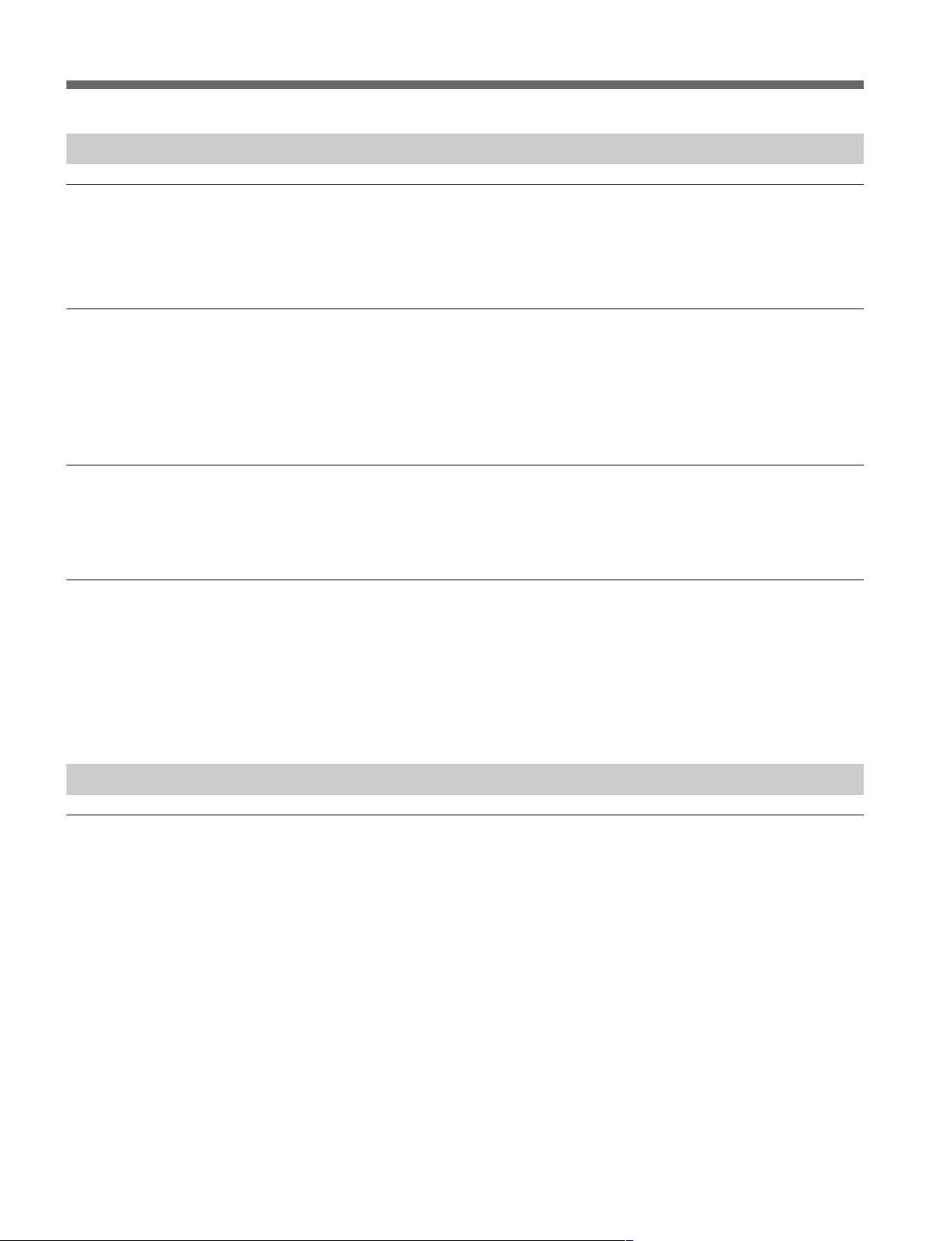
1-3 Version 1.00
からの変更点
1-3-3 Version 2.00 → 2.10
の変更点
文字や図形を挿入する編集への対応
すでにエフェクトの か かったカットに 、さらに文字や図形を挿入することが可能になりました。
◆詳しくは MAVE-D555オペレーションマニュアルの「 文字や図形を挿 入するには(ダウンストリー ム
キー)」をご 覧ください。
オーディオチャンネルのミックス/スワップ編集
MAV-555のP2ポートからMAV-555のRPポートへ編集する際、オーディオのチャンネルごと
のミックスまたはスワップ編集が可能となりました。
◆詳しくはMAVE-D555オペレーションマニュアル の「オーディオチャンネルミックス/スワップ編集」
をご覧ください 。
スーパーインポーズの改善
各種機能追加にともない、スーパーインポーズ表示を改 善しました。
◆詳しくは MAVE-D555のオペレーションマニュアルをご覧ください。
エディティングフェーダーパネル使用時の機能改善
1-3-4 Version 2.10 → 2.20
BZMA-E555
による
エクスポートに対応
EDL
• 記録レベルを調整する際にMAVE-F555の[AUDIO]キーが点灯している状態で、プレー
ヤーポートを選択している場合は、フェーダーが 有 効となり、PREVIEWや[EXECUTE/
REC]を行う前にレベルの確認を行うことが可能になりました。
• エディティングフェーダーパネルが ON のとき([AUDIO]キー点灯時)は、スーパーイン
ポーズ表示され、モニター上で確認することが可能になりました。
の変更点
MAV-555をレコーダーとして編集に使用した場合に、別売のファイル転送用アプリケーショ
ンソフトウェアBZMA-E555と合わせて使用することにより、編集結果のEDLファイルをソ
ニーBVE-9100フォーマットで出力することが可能となりました。これにともない、VTRをプ
レーヤーとして編集に使用する場合の、テープのリール名入力に対応しました。
◆詳しくは MAVE-D555オペレーションマニュアルの「リール名を設定するには」をご 覧ください。
1-6(J
) 第
章 概要
1
Page 19
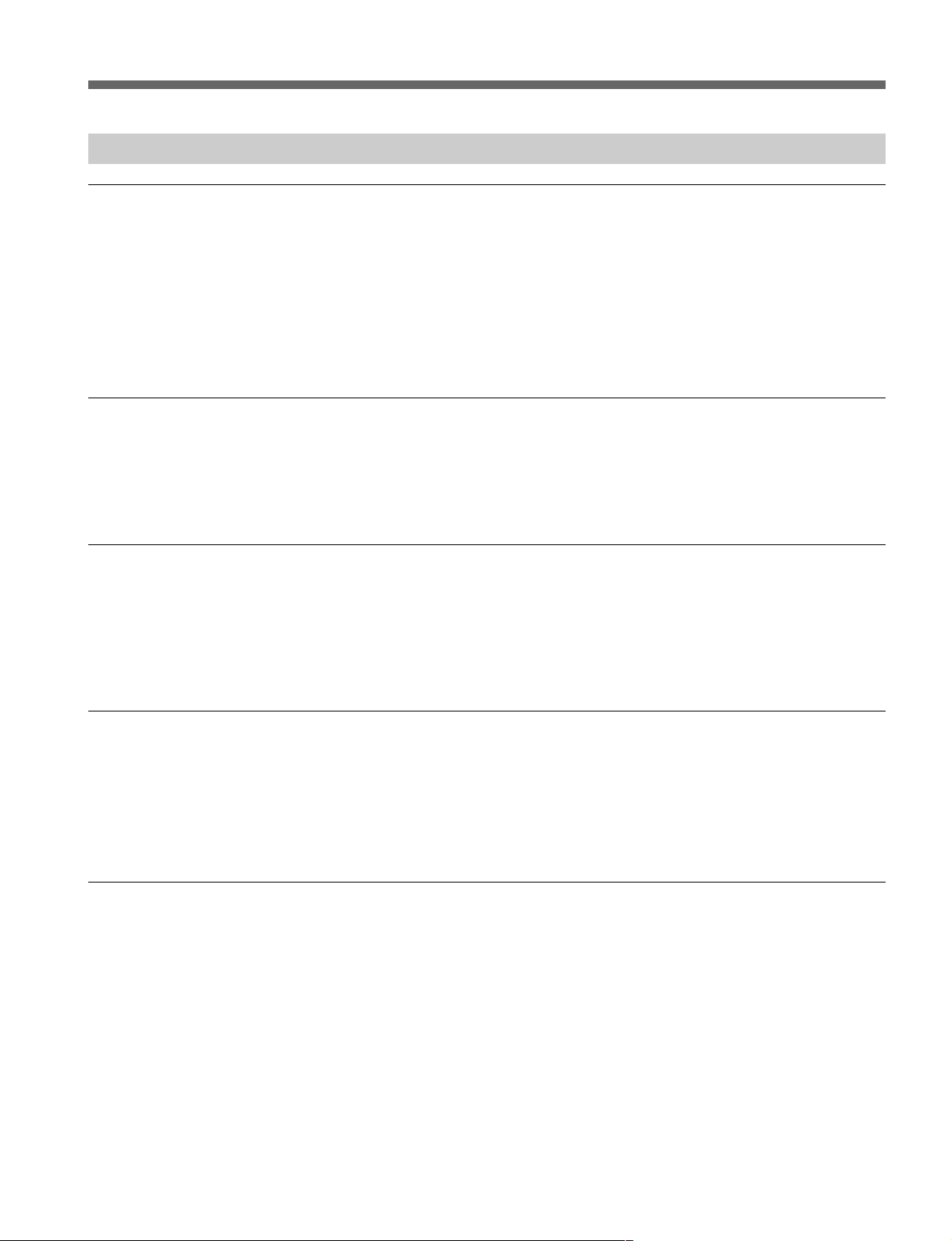
1-3-5 Version 2.20 → 2.30
タイムトラック機能
の変更点
ひとつの編集が終わると、レコーダーとプレーヤーのOUT点を次のIN点として自動的に繰
り上げることが可能になりました。さらに、新しい編集でレコーダーのIN点を修正すると、プ
レーヤーの I N 点も自動的に 修 正されます(自動タイムトラック )。また、プレーヤーのI N 点を
修正して自動タイムトラックから外れてしまっても、手動で元に戻すことが可能です(手動タ
イムトラック )。
◆詳しくは「 タイムトラック 機 能 」(3-55ページ)をご覧ください。
REC OFF
(記録完了)機能
OUT 点またはデュレーションが指定されている編集や、OUT点が指定されていない編集を
実行中に、MAVE-F555の[EXECUTE / REC]キーを押して実行中の記録を終了するこ
とにより、OUT 点を変更したり指定することが可能になりました。
カットポイント情報の保存&呼び出し機能
MAV-555の電源を切ることにより、カットポ イントなどの編集情報がクリアさ れ て い ましたが、
[SHIFT]キーを押しながら[STORE]キーを押すことで、カットポ イント情報の保存や呼び
出しが可能になりました。
◆詳しくは「3-2-2カットポ イント情報の保存と呼び出し」(3-14ページ)をご 覧ください。
レコーダーポート制限の解除
以下の操作を行う場合、レコーダーポートとしてMAV-555 のRPポートを指定する必要があ
りましたが、VTRをレコーダーポートに指定している場合でも操作可能になりました。
• エディティングフェーダーパネルを使用した記録レベルの調整
• オ ー ディオ チャンネ ル のミックス/スワップ編 集
ボイスオーバー編集の
VIDEO
対応
編集済みの素材にあとから音を入れるボイスオーバー編集で、映 像もあとから入れることが
可能になりました。
◆詳しくは MAVE-D555 オペレーションマニュアルの「2-2-2ボイスオーバー編集」をご 覧ください。
第1章 概要
1-7(J
)
Page 20

1-3 Version 1.00
ポートの有効利用
RP
からの変更点
ファイルのバックアップ機能
レコーダーセレクト機能で[MAV]選択時に、MAV-555のRPポートを[P1]キーに設定す
るといった、同じポートに複数キーを指定することが可能になりました。このとき[R]キー、
[P1]キーを押すたびに、レコーダー用のファイルとプレーヤー用 のファイルとして自動的に
切り替 わるの で 、RP ポートの みを使 用してカット編 集を行うことが可能となります。また、P2
ポートを他の送出アプリケーションからOnAir 用に使用することも可能となります。
編 集 中 の ファイル が 存 在し て い る 状 態 で MAV-555の 電 源 が 切 れ た 場 合 、
「Backupxxxxx」(xxxxxは日時)というファイル名で自動的に保存されるようになりました。
突然MAV-555の電源が切れて、編集中のファイルが削除されてしまったときなどに、この
ファイルを使用して編集を続けることが可能です。ただし、電源を切る前に編集中のファイ
ルをアンロードし た 場 合 は 、バック アップ ファイル は 作 成 され ませ ん 。
1-8(J
) 第
章 概要
1
Page 21
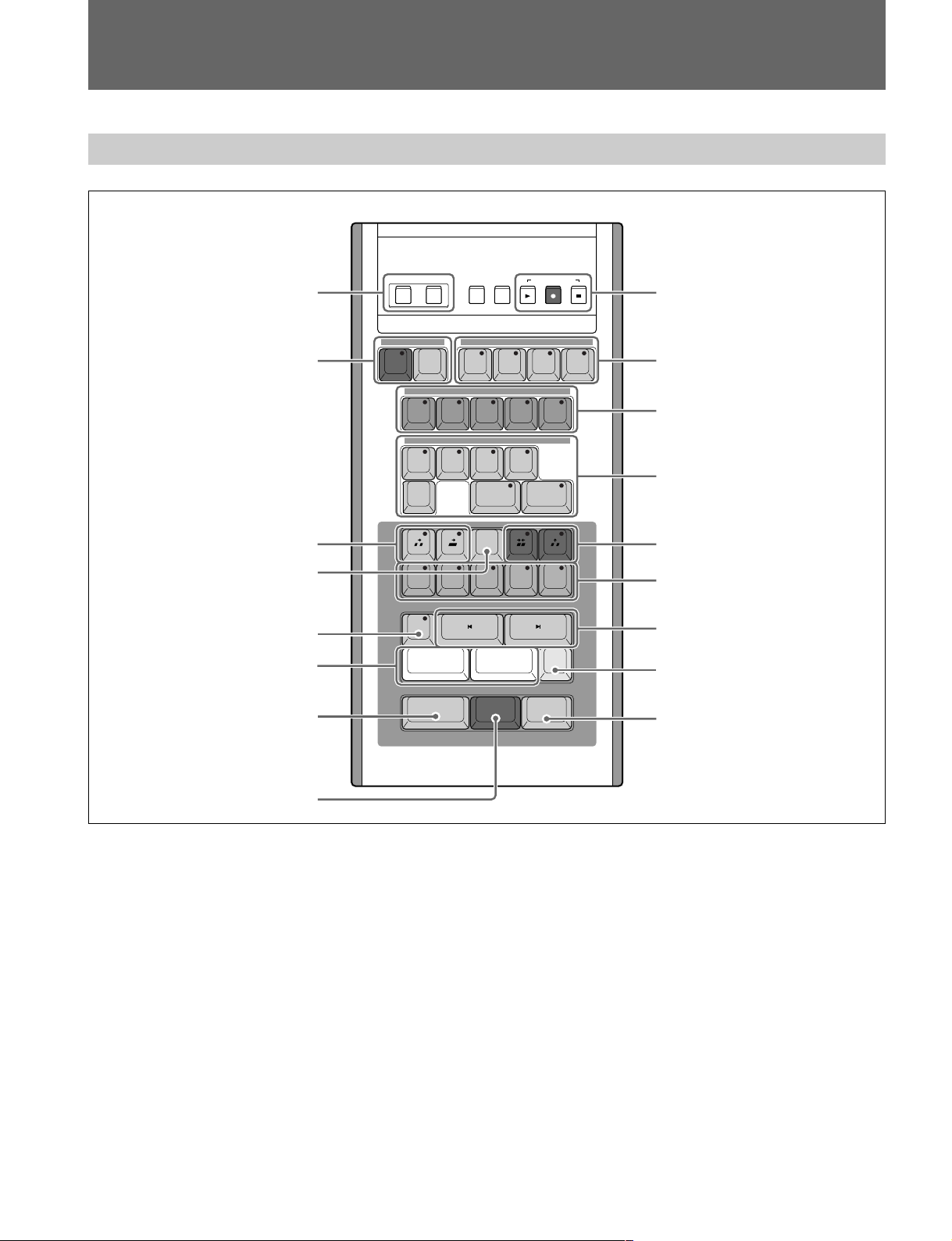
1-4
各部の名称と機能
1-4-1
コンソール部
RECORDER SEL BACK GROUND
12
3
MAV VTR
FILE
DEL
NEW
FILE
FILE
CUT DISS WIPE TITLE AUDIO
R
A
MIX
MEMORY
1 2 3 4
EFFECT
PORT/FILE ASSIGN
P1 P2 BG
4
5
6
7
8
STORE
V A1 A2 A3 A4
REDO
UNDO
-
+
9
0
qa
TRIM
qd
qg
qh
1
RECORDER SEL
[
MAV
]キー、[
本機の6FILE/PORTASSIGN操作部の各キー([R]、[P1]、
[P2]キー)を押した際の制御対象と、IN1/IN2/OUT1/
OUT2の各端子の本機内部の接続状態を切り換えます。現在
選択されている側のキーが点灯します。切り換える際 は 、対象
となるキーを2秒以上押し続けます。
◆「3-4 レコーダーセレクト機 能 」(3-63 ページ)をご 覧ください 。
[SHIFT]キーを押しながら、点灯しているキー([MAV]また
は[VTR]キー)を押すことで 、現在選択されているキーにお
けるスーパーインポーズ表示のON/OFF が切り替わります。
(レコーダーセレクト)操作部
]キ ー
VTR
SHIFT
MARK OUTMARK IN
EXECUTE/
REC
qs
MARK
SPLIT
REPLAY
PREVIEW
2
BACK GROUND
[
B ]キー、[ z ]キー、[ x ]キ ー
本機を TOMAV端子経由でMAV-555と接続した場合は、
MAV-555のバックグラウンドポートでの再生開始、記録開始、
停止の各操作に利用します。
◆「3-3 バックグラウンドオペレーション」(3-59ページ)をご 覧くださ
い。
本機をTOMAV(PARALLELI/O)端子経由でMAV-555と
接続した場合は、MAV-555の操作対象ポートでの再生開始、
記録開始、停止の各操作に利用します。
◆「第4章 1台の MAV-555に本機を複数台接続した場合の操作」
(4-1ページ)をご覧ください。
qf
qj
(バックグラウンド)操作部
第1章 概要
1-9(J
)
Page 22
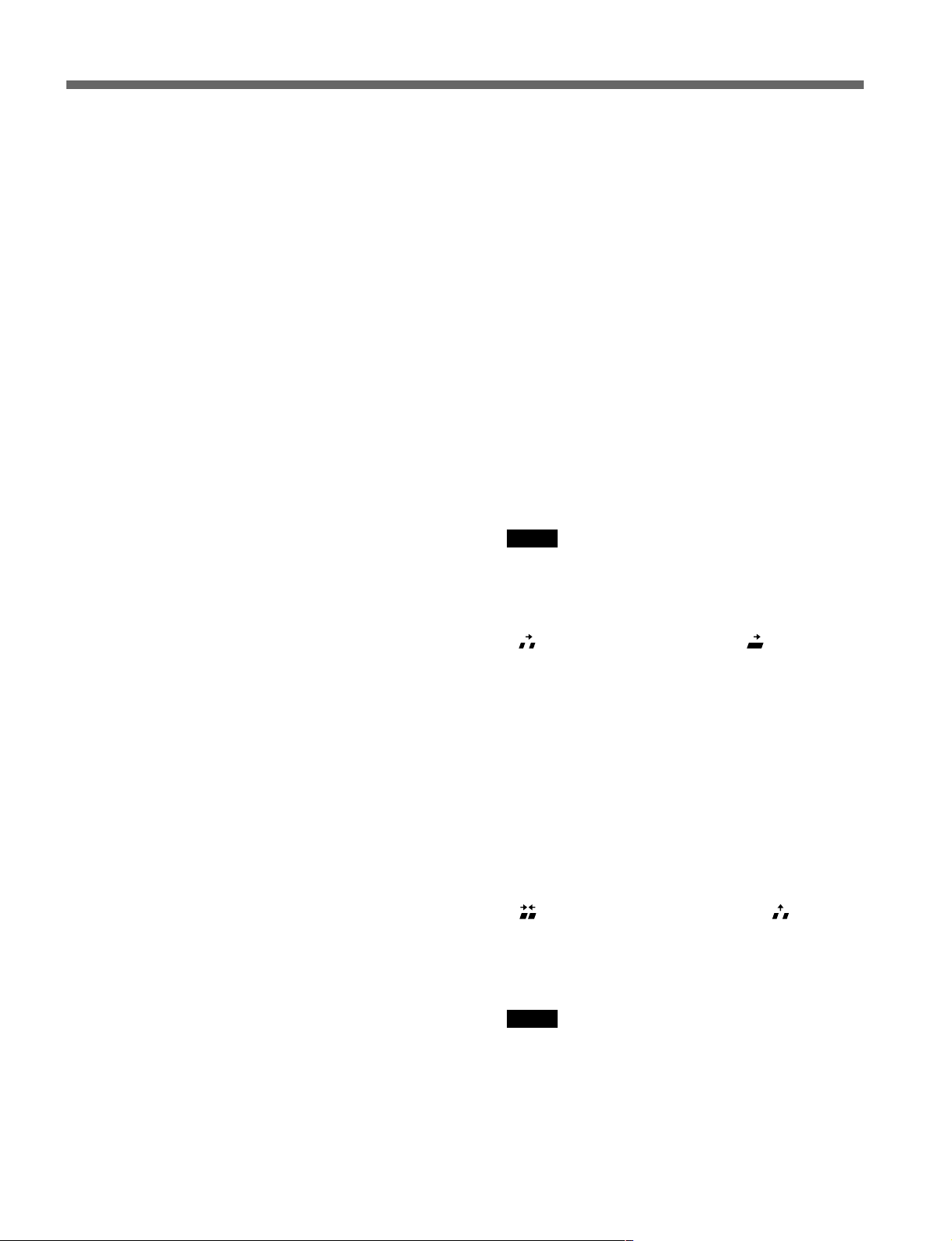
各部の名称と機能
1-4
3
4
(ファイル)操作部
FILE
[
DEL FILE
MAV-555上のファイルを削除する際に利用します。
[
NEW FILE
MAV-555上 で 編 集を 開 始 するた め の 新 規 の BLACK/
MUTINGファイルを作成し、RキーにアサインされたMAV-555
のポートに ロードします。
MEMORY
MAV-555上のよく使うファイルやエフェクト設 定、保存したカッ
トポ イント情 報を 、1 〜 4 の各キーにひとつずつ登 録することが
できます。登録したファイルまたは エフェクトパターンは 、各
キーを押すだけで呼び出す(現在操作対象になっているポー
トに ア サ インする)ことが可能となります。
◆「よく使うファイルを登録するには」(3-4 ページ)をご覧ください 。
◆エフェクトパターンを 登録 するに は、MAVE-D555のオペレーション
マニュアルをご覧ください。
◆「保 存したカットポ イント情報を呼び出すには」(3-15ページ)をご 覧
ください。
](ファイル削除)キー
](新規ファイル)キー
(メモリー)キー (1〜4)
6
FILE/PORT ASSIGN
作部
[R]、[P1]、[P2]、[BG]キー
本機(およびMAVE-D555またはBVEエディター)からの操作
対象ポートを選択します 。各 キーを 押し たときに 物理 的 にどの
デ バ イス( MAV-555または VTR)を 制 御 するか は 、(1)
RECORDERSEL操作部の[MAV]キー、[VTR]キーのどち
らが 選 択され て いるかによって異なります。
[
STORE
MEMORYキーに対するファイルまたはエフェクト設定の登録
や、カットポ イント情報の保存を行う際に利用します。
[−]キー、[+]キー
現在本機からの操作対象となっているMAV-555のポート上 で
ファイル の切り換えを 行 います。ファイル の 切り換えは、MAV-
555内部のファイル番号順に行われます。
ご注意
メニュー等のページ操作でのみ点灯します。
]キ ー
(ファイル/ポートアサイン)操
5
EFFECT
[CUT]キー以外は、MAVE-D555との接続時のみ有効になり
ます。
[
CUT
カット編集を行う際に使用します。
[
DISS
ディゾルブをかける編集を行う際に使用します。
[
WIPE
MAVE-D555でワイプパターンを選択する際に使用します。
[
TITLE
エフェクトをかけながら文字や図形を挿入する編集(タイトル
キー)や、すでにエフェクトの かか ったカットに さらに文字や図
形を挿 入 する編集(DSK:ダウンストリームキー)を行う際に使
用します。
[
AUDIO
MAVE-D555とBKNE-1011を接続した状態で、再生レベルを
調整する際に使用します。
(エフェクト)操作部
]キ ー
]キ ー
]キ ー
]キ ー
]キ ー
7 編集モードキー
[
]キー(
(
OVERWRITE
ノンリニア編集時の編集モードを選 択します 。
◆「3-2-4 カットの挿入/入れ替え」(3-19ページ)、「3-2-5 カットの
上書き」(3-28 ページ)をご 覧ください。
8
UNDO/REDO
編集時に、実行した編集内容の取り消し(UNDO)および再
実行(REDO)を行います。
◆「3-2-13 編集の取り消しと再実行」(3-57ページ)をご 覧ください。
INSERT
モードキー)、[
モードキー)
(取消/再実行)キー
]キー
9 編集モードキー(削除操作用)
]キ ー(
[
(
LIFT
ノンリニア編集時の削除を行うための編集モードを 選択します 。
◆「3-2-6 カットの削除」(3-34 ページ)をご 覧ください。
ご注意
7と9の各キーは、合計4つのキーの間での切り換え式で、一
度にいずれか一つだけを選択可能です。ノンリニア編集時は、
現在選択されているキーに応じた編集操作が可能となります。
EXTRACT
モードキー)
モードキー)、[
]キ ー
1-10(J
) 第
章 概要
1
Page 23

0 チャンネル指定キー
[
]、[A1]、[A2]、[A3]、[A4]キ ー
V
編集対象となるチャンネルを指定します。
qd
MARK IN
アウト)キー
編集操作時に、IN 点/ OUT 点を指定します。
(マークイン)キー、
MARK OUT
(マーク
qa
(トリミング)キー
TRIM
ノンリニア編集時(またはリニア編集時)に、カットの挿入や上
書きなどの編集を実行した後で、カットのIN点やOUT点のトリ
ミングを行います。
qs カットジャンプ操作部
ノンリニア編集時(またはリニア編集時)に、各ポートに ロ ード
されている編集対象のファイル上のカットポ イントを、順次頭出
し( カットジャンプ)します。
◆「3-2-1 カットジャンプ」(3-11 ページ)をご 覧ください。
qf
MARK SPLIT
スプリット編集を 行う際に使用します。
qg
qh
qj
[PREVIEW]キー)を押します。
(シフト)キー
SHIFT
他のキーと組み合わせて特定の操作を行う際に利用します。
EXECUTE/REC
ファイル操作や編集操作時に、操作を確 定 する際に押します。
編集実行中に[EXCUTE/REC]キーを押すと、編集が終了
し、キーを押した時点での位置がOUT点とし て 設 定されます。
REPLAY/PREVIEW
編集を実行する前に、あらかじめ編集内容をモニタで確認す
るときは 、[PREVIEW]キーを押します。編集終了後、編集結
果をモニターで確認するときは、REPLAY([SHIFT]キー+
(マークスプリット)キー
(実行/記録)キー
(リプレイ/プレビュー)キー
第1章 概要
1-11(J
)
Page 24
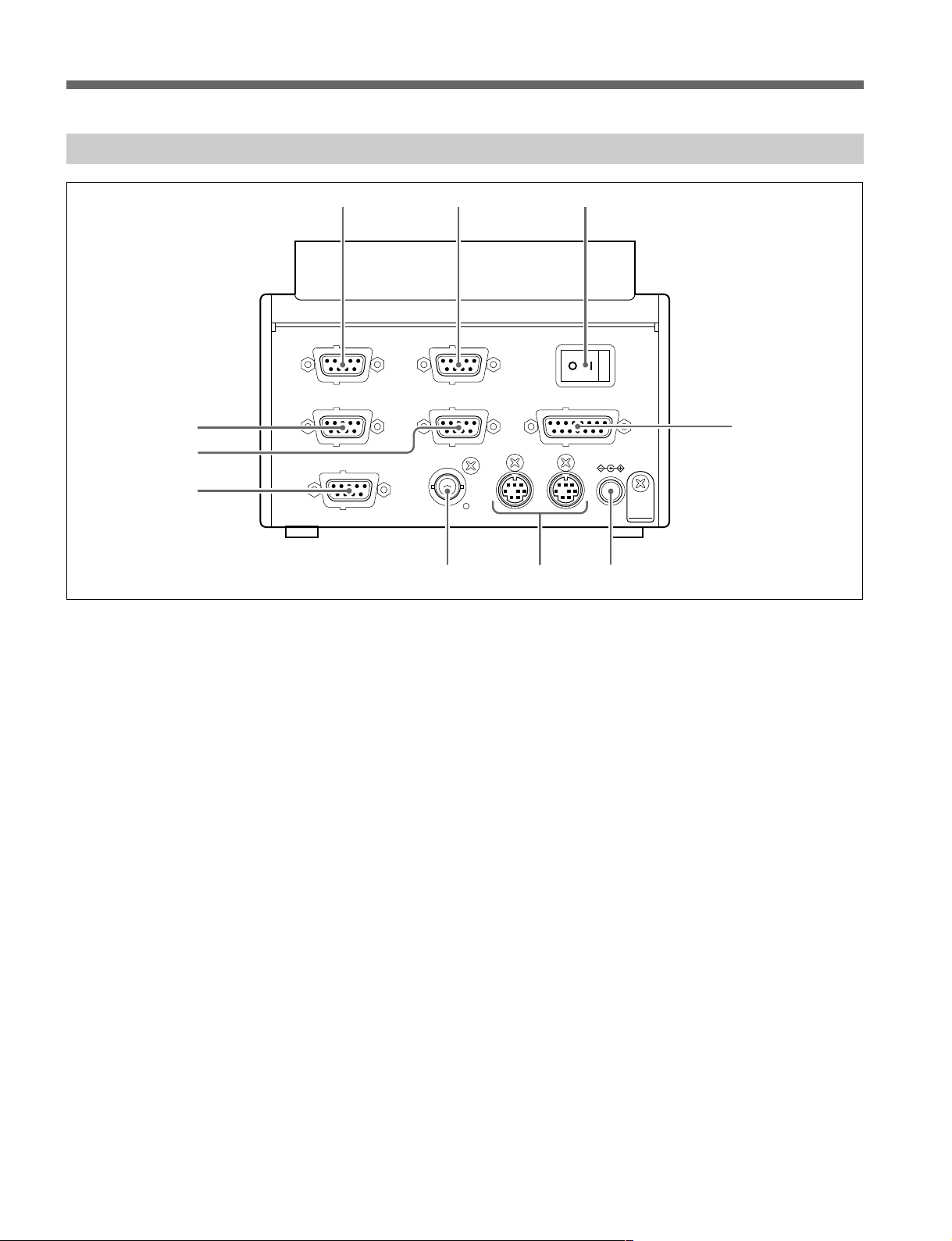
各部の名称と機能
1-4
1-4-2
背面端子部
4
5
6
23 1
IN1(EDITOR R
OUT1(MAV P1
TO MAV
)
)
IN2(EDITOR P
OUT2(VTR
)
)
TO MAV(PARALLEL I/O
D555 I/FAV SEL OUT
1
2
POWER
)
DC IN(12V
098
7
)
1
POWER
電源のON/OFFを切り換えます。
2
IN1 (EDITOR R)
本 機 のレコーダ ーセレクト機能および簡易スイッチャー 機 能を使
用する際に、編集機のRECORDERREMOTE端子へ接続し
ます。
3
IN2 (EDITOR P)
本 機 のレコーダ ーセレクト機能および簡易スイッチャー 機 能を使
用する際に、編集機のPLAYERREMOTE 端子へ接続しま
す。
4
OUT1 (MAV P1)
本 機 のレコーダ ーセレクト機能および簡易スイッチャー 機 能を使
用する際に、MAV-555 のREMOTEIN2(P1)端子へ接続しま
す。
5
OUT2 (VTR)
本 機 のレコーダ ーセレクト機能および簡易スイッチャー 機 能を使
用する際に、VTR の REMOTEIN 端子へ接続します。
◆ レコーダ ーセレクト機 能および 簡易スイッチャー機能については、
「3-4 レコーダーセレクト機 能 」(3-63 ページ)をご覧ください 。
スイッチ
端子 (
端子 (
端子 (
端子 (
D-SUB9
D-SUB9
D-SUB9
D-SUB9
ピン)
ピン)
ピン)
ピン)
6
TO MAV
本 機 の 全 機 能を 使 用 する際 に、MAV-555 の REMOTE
SPARE端子へ接続します。
7
TO MAV (PARALLEL I/O)
本機のファイル選択機能のみを使用する際に、MAV-555の
REMOTEPARALLELI/O端子へ接続します。
◆ 本端子経由で本機をMAV-555に接続した場合の可能な操作につ
◆ 接続のためのピンアサインについては、本機のインストレーションマ
ください。
8
A/V SEL OUT
本 機 のレコーダ ーセレクト機能および簡易スイッチャー 機 能を使
用する際に、外部A/Vセレクターに接続します。接続に際して
は、外部 A/V セレクターが、本機の信号に対応している必要
があります。
9
D555 I/F (Mini DIN8
MAVE-D555接続用の予備端子です。なお「D555I/F2」端
子は使用しません。
端子 (
いては、「第4章 1台のMAV-555に本機を複数台接続した場合
の操作」(4-1ページ)をご 覧ください。
ニュアル、およびMAV-555のインストレーションマニュアルをご覧
D-SUB9
端子 (
ピン)
BNC
ピン)
端子 (
)
D-SUB15
ピン)
1-12(J
) 第
章 概要
1
0
端子
DC IN
付属のACアダプターを接続します。
Page 25

2-1
2-1-1
システム構成例と各機器の接続
システム構成例(1)
リニア/ノンリニア編集を行う場合
以下は、BVEエディターと組み合わせて、リニ アライクなノンリニア編集システムを構築する
場合のシステム構成例です。
第
2
章
準
備
BVE-600
MXP-29
Composite
RS-422
RECORDER SEL BACK GROUND
MAV VTR
FILE
DEL
NEW
FILE
FILE
CUT DISS WIPE TITLE AUDIO
R
STORE
V A1 A2 A3 A4
TRIM
SHIFT
AV SELECTOR
MAVE-F555
A
MIX
MEMORY
1 2 3 4
EFFECT
PORT/FILE ASSIGN
P1 P2 BG
+
-
REDO
UNDO
MARK
MARK OUTMARK IN
SPLIT
REPLAY
EXECUTE/
PREVIEW
REC
Analog Audio
RS-422
BKMA-570
Composite
For Recorder
MAV-555
METER
CONTROL
PANEL
PANEL
SETUP BANK
525
625
123
SYSTEM HDD
HELP
TOTAL /
FULL /
REMAIN
TIME
PHONES
TC/UB TC TYPE
10
0
MENU
SET
Player-1
CONTROL PANEL
REAR FRONT
RS-422
COMPOSITE SDI
VIDEO
R1
P1
REMOTE
INPUT
PORT SELECT
PROCESS
CONTROL
VIDEO
R2/
P2
P3
CHROMA
AUDIO INPUT / MONITOR SELECT
INPUT
CH1
CH2 CH3 CH4
REMOTE
SDI
SET UP/BLACK
MENU
AES/EBU
MONITOR
L
CHROMA/PHASE
LOCAL
ANALOG
R
CH1
CH2
CH3
CH4
VIDEO/MENU
PRESET
PRESET
PRESET
PRESET
PRESET
SETUP
PANEL SELECTCHARACTER
SELECT
NONE OFFON80TH
1 2 3
信号入力
(SDI/Composite)
VTR
For Player-2
上図のような構成では、(1)「MAV-555のRPポートをレコーダ ー、VTRをプレーヤー1、MAV555のP2ポートをプレーヤー2とする状態」と、(2)「VTRをレコーダー、MAV-555のRPポー
トをプレーヤー1、MAV-555 のP2ポートをプレーヤー2とする状態 」の2種類の状態を、ボタ
ン一つの操作で切り換えて使用することができます。この切り替え操作は、本機の「レコー
ダーセレクト機能」で実現されます。
(1)の状態では、MAV-555 の特長を活かした各種のノンリニ ア 編 集(レコーダー上 の 素 材
のカットジャンプ、カットの挿入、削除など)を行うことが できます。BVEエディターのサーチ
ダイヤルを使った編集点のサーチ操作と、本機の各キーを使った編集点の指定や編集実
行などの操作はシームレスに行うことが で き、ごくスムー ズ なノンリニア編集操作が可能と
なっています。一方(2)の 状態に切り換えると、MAV-555 上にできあがった編集結果を簡
単にVTRに転送(記録)することが可能です。
さらに、本機からの操作によるバックグラウンド収録/再生を行うことも できま す。
ご注意
本機と接続可能な MAV-555 のバージョンは Ver.2.10以降です。
◆ 本システム構成例での各機器の接続については、「TOMAV端子による接続」(2-3ページ)をご
覧ください 。
◆ 本システム構成例に従った各種の操作については、第3章をご覧ください。
◆ レコーダーセレクト機 能については、「3-4 レコーダーセレクト機 能 」(3-63ページ)をご 覧ください。
第2章 準備
2-1(J
)
Page 26

システム構成例と各機器の接続
2-1
2-1-2
Line
システム構成例(2)
MAV-555
に本機を複数台接続して使用する場合
MAV-555
For Player
METER
CONTROL
PANEL
PANEL
SETUP BANK
525
625
123
SYSTEM HDD
HELP
TOTAL /
FULL /
REMAIN
TIME
PHONES
TC/UBTC TYPE
10
0
MENU
SET
COMPOSITE SDI
VIDEO
R1
P1
REMOTE
INPUT
PORT SELECT
PROCESS
CONTROL
VIDEO
R2/
P2
P3
CHROMA
AUDIO INPUT / MONITOR SELECT
INPUT
CH1
CH2 CH3 CH4
REMOTE
SDI
SET UP/BLACK
MENU
AES/EBU
MONITOR
L
CHROMA/PHASE
LOCAL
ANALOG
R
CH1
CH2
CH3
CH4
VIDEO/MENU
PRESET
PRESET
PRESET
PRESET
PRESET
SETUP
CONTROL PANEL
PANEL SELECTCHARACTER
SELECT
REAR FRONT
1 2 3
NONE OFF ON80TH
以下は、3台の本機を1台のMAV-555と接続して、MAV-555によるライン受け収録を行いな
がら、MAV-555の3つの再生ポート※を利用して分配し編集/送出を行う場合のシステム構
成例です。
※ 1 入力/3 出力構成の場合。
Edit-1
RECORDER SEL BACK GROUND
MAV VTR
MEMORY
FILE
DEL
NEW
1 2 3 4
FILE
FILE
EFFECT
CUT DISS WIPE TITLE AUDIO
PORT/FILE ASSIGN
R
Parallel I/O
P1 P2 BG
STORE
+
-
REDO
MAVE-F555
UNDO
V A1 A2 A3 A4
TRIM
MARK
MARK OUTMARK IN
SPLIT
REPLAY
EXECUTE/
SHIFT
PREVIEW
REC
Composite
Analog Audio
BVE-600
MXP-29
VTR
For Recorder
Edit-2
Composite
BVE-600
BKMA-570
To
On Air
Parallel I/O
RECORDER SEL BACK GROUND
MAV VTR
MEMORY
FILE
DEL
NEW
1 2 3 4
FILE
FILE
EFFECT
CUT DISS WIPE TITLE AUDIO
PORT/FILE ASSIGN
R
P1 P2 BG
STORE
+
-
REDO
MAVE-F555
UNDO
V A1 A2 A3 A4
TRIM
MARK
MARK OUTMARK IN
SPLIT
REPLAY
EXECUTE/
SHIFT
PREVIEW
REC
Analog Audio
MXP-29
VTR
For Recorder
Edit-3
Composite
MEMORY
FILE
NEW
1 2 3 4
FILE
EFFECT
CUT DISS WIPE TITLE AUDIO
PORT/FILE ASSIGN
R
P1 P2 BG
STORE
+
-
REDO
MAVE-F555
UNDO
V A1 A2 A3 A4
TRIM
MARK
MARK OUTMARK IN
SPLIT
REPLAY
EXECUTE/
SHIFT
PREVIEW
REC
Analog Audio
Parallel I/O
RECORDER SEL BACK GROUND
MAV VTR
DEL
FILE
このような構成では、MAV-555に接続されているそれぞれの本機からの、操作対象ポートへ
のファイルのアサイン、および再生の操作が可能です。収録中の素材やMAV-555上の内
部素材を利用した編集/送出を、3 系統で同時平行して行うこと が できま す。
ご注意
本機と接続可能な MAV-555 のバージョンは Ver.2.10以降です。
◆ 本システム構成例での各機器の接続については、「TOMAV(PARALLELI/O)端子による接続」
(2-4ページ)をご覧ください。
◆ 本システム構成例に従った各種の操作については、第4章をご覧ください。
BVE-600
MXP-29
VTR
For Recorder
2-2(J
) 第
章 準備
2
Page 27

2-1-3
本機と
MAV-555
の接続
TO MAV
端子による接続
BVE-600
P2 REMOTE
ノンリニア編集やバックグラウンドオペレーション、レコーダーセレクト機 能 などとい った 本 機
の機 能をフルに活用したい場合は、本機のTOMAV端子とMAV-555のREMOTESPARE
端子とを接続します。その他の各機器のMAV-555に対する接続は、MAV-555 のオペレー
ションモードをBVEモードに設定した場合の接続に準じます。
MIXER REMOTE EDITOR
VIDEO OUT
COMPOSITE VIDEO IN P1
MXP-29
R MIC /LINE IN
P1 MIC /LINE IN
LINE OUT
RECORDER MONITOR
R REMOTE
P1 REMOTE
MAVE-F555
IN1(EDITOR R
OUT1(MAV P1
)
)
IN2(EDITOR P
OUT2(VTR
)
)
POWER
TO MAV(PARALLEL I/O
)
P2 MIC /LINE IN
VIDEO OUT COMPOSITE P2
REMOTE IN4(P2)
MONITOR
OUT
ビデオモニター
シリーズなど
BVM
TO MAV
REMOTE IN2(P1)
REMOTE SPARE
MAV-555
VIDEO IN COMPOSITE R2
BKMA-570
ANALOG IN2
D555 I/FAV SEL OUT
1
VIDEO OUT
COMPOSITE P1
VIDEO IN
COMPOSITE R1
DC IN(12V
2
REMOTE IN
VTR
ANALOG OUT1
ANALOG OUT2
ANALOG IN1
)
ANALOG
COMPOSITE IN
ANALOG
COMPOSITE OUT
AV SELECTOR
ANALOG
AUDIO OUT
ANALOG
AUDIO IN
◆ 本機と各機器とのRS-422接続については、「3-4 レコーダーセレクト機 能 」(3-63ページ)をご覧く
ださい。
第2章 準備
2-3(J
)
Page 28
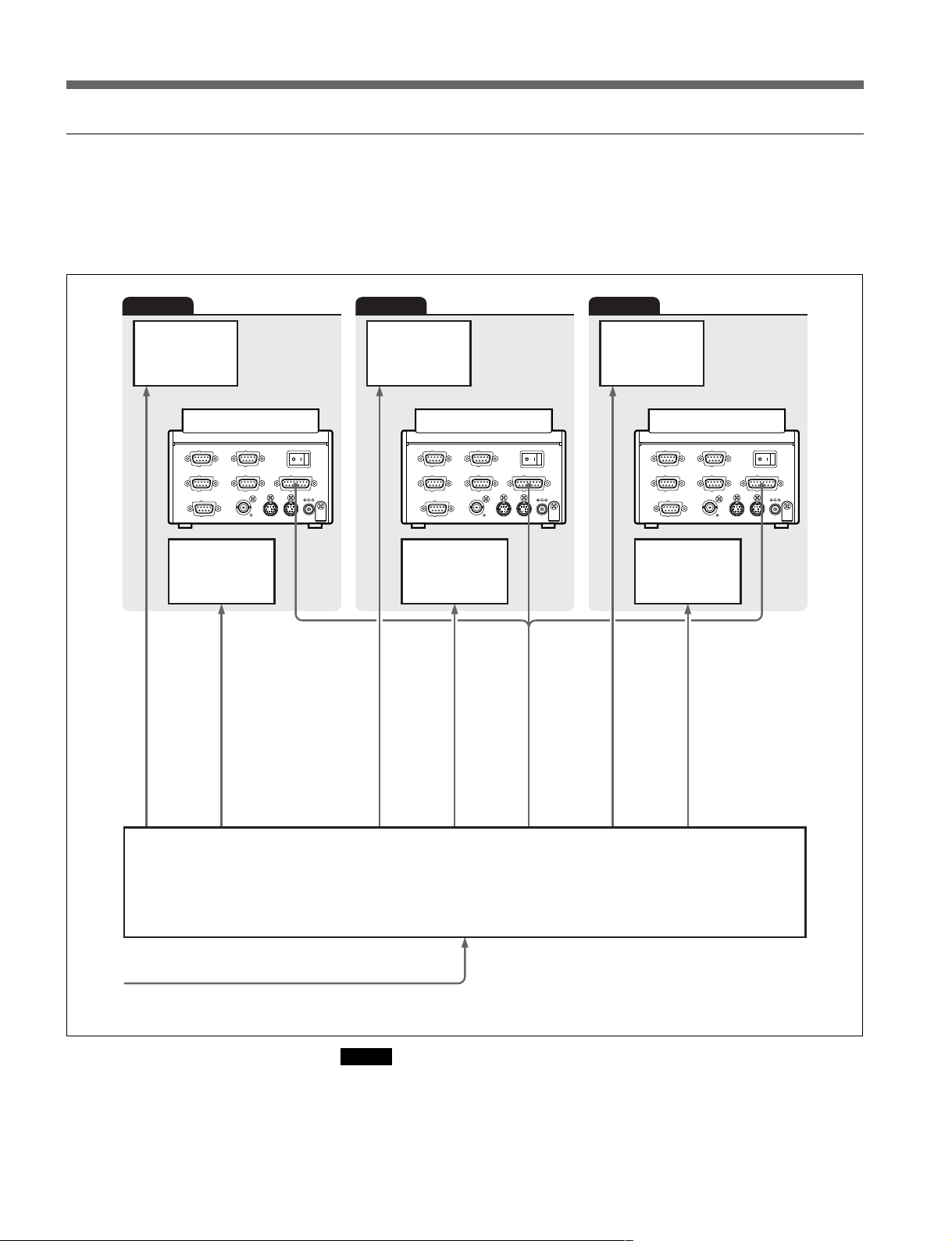
システム構成例と各機器の接続
2-1
TO MAV (PARALLEL I/O)
Edit #1 Edit #2 Edit #3
BVE-600
MAVE-F555
IN1(EDITOR R)IN2(EDITOR P
OUT1(MAV P1
TO MAV
ビデオモニター
シリーズ
BVM
など
)
)
)
OUT2(VTR
TO MAV(PARALLEL I/O
D555 I/FAV SEL OUT
1
2
端子による接続
複数台の本 機を 1 台の MAV-555に接 続して 利 用 する場合は、本機 の TO MAV
(PARALLELI/O)端子とMAV-555 のREMOTEPARALLELI/O端子とを接続します。そ
の他の各機器のMAV-555に対する接続は、MAV-555の各オペレーションモードの接続に準
じます。
POWER
DC IN(12V
BVE-600
MAVE-F555
IN1(EDITOR R)IN2(EDITOR P)POWER
)
)
)
OUT1(MAV P1
OUT2(VTR
TO MAV
ビデオモニター
シリーズ
BVM
など
)
1
TO MAV(PARALLEL I/O
D555 I/FAV SEL OUT
DC IN(12V
2
)
)
BVE-600
MAVE-F555
IN1(EDITOR R)IN2(EDITOR P)POWER
)
OUT1(MAV P1
TO MAV
ビデオモニター
シリーズ
BVM
など
OUT2(VTR
)
1
TO MAV(PARALLEL I/O
D555 I/FAV SEL OUT
DC IN(12V
2
)
)
SERIAL V/A OUT P1
(COMPOSITE VIDEO OUT P1(A))
COMPOSITE VIDEO OUT P1(B)
COMPOSITE
SERIAL V/A OUT P1
(COMPOSITE VIDEO OUT P2(A))
COMPOSITE VIDEO OUT P2(B)
REMOTE PARALLEL I/O
SERIAL V/A OUT P3
(COMPOSITE VIDEO OUT P3(A))
VIDEO OUT P3(B)
MAV-555
SERIAL V/A IN R1
(COMPOSITE VIDEO IN R1)
ご注意
上記の接続方法の場合、本機からの可能な操作は、操作対象ポートへのファイルアサイン
と、再生の開始/停止(操作対象ポートが再生ポートの場合)または記録の開始/停止
(操作対象ポートが記録ポートの場合)に限定されます。
◆詳しくは「第4章 1 台のMAV-555に本機を複数台接続した場合の操作」(4-1ページ)をご覧くだ
さい。
2-4(J
) 第
章 準備
2
Page 29
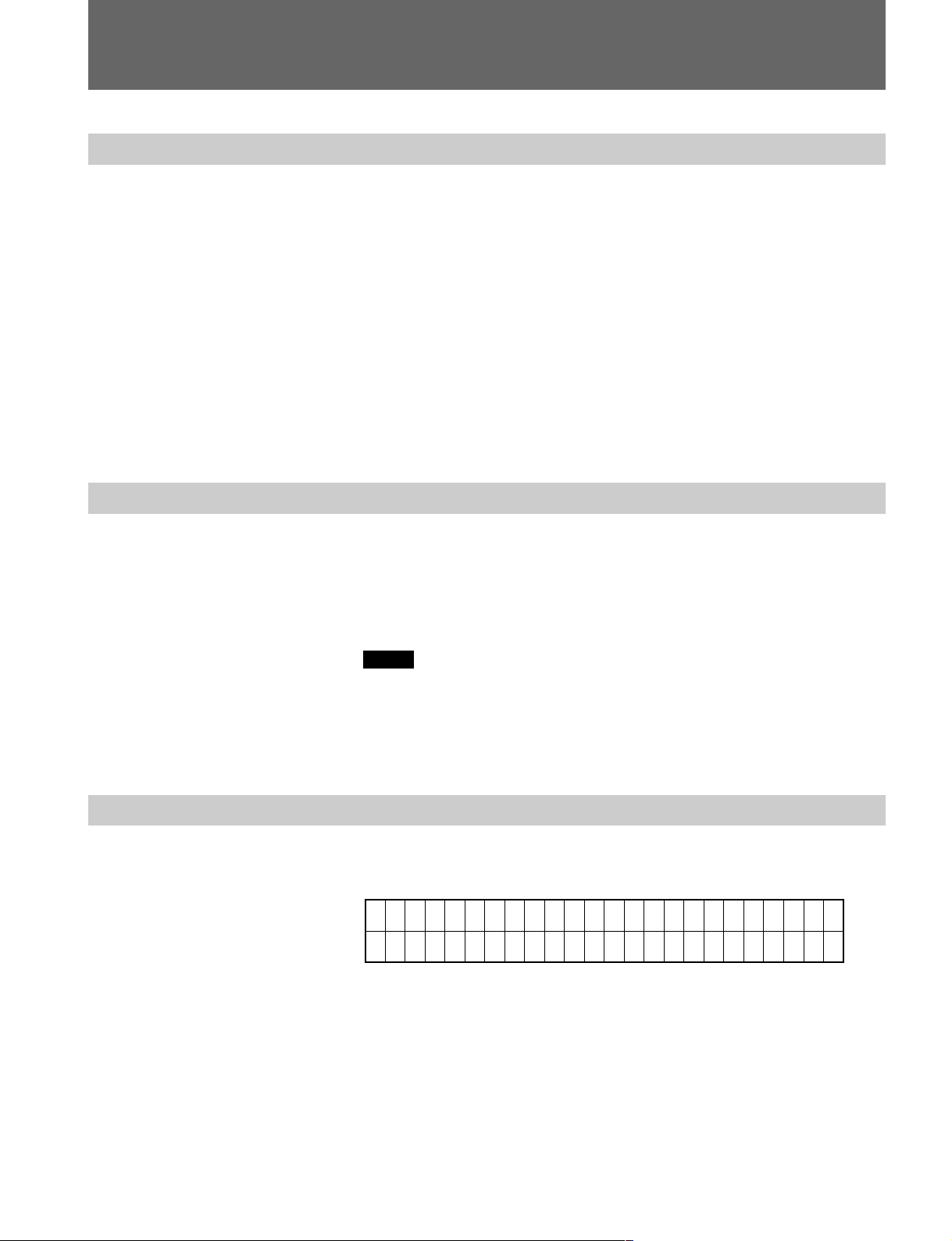
2-2 MAV-555
側の設定
2-2-1
2-2-2
オペレーションモードの設定
システム構成および用途に応じて、MAV-555のオペレーションモードを設定することが必要
です。設定は MAV-555 の基本メニュー019SYSTEMOPERATECONFIGで行いま
す。
• 本機とMAVE-D555またはBVEエディターを組み合わせて各種の編集操作を行う場合
(本マニュアルの第3章を参照)は、MAV-555 のオペレーションモードを「BVEモード」に
設定します。
• TOMAV(PARALLELI/O)端子を使用し、複数台の本機を 1 台の MAV-555に接続し
て、本 機 からファイル ア サ イン/記録再生の簡易操作のみを行う場合(本マニュアルの第
4章を参照)は、MAV-555を「PANEL モード」に設定します。
◆ MAV-555の基本メニューの設定操作、および各 オペレーションモードについては、MAV-555のオペ
レーションマニュアルをご 覧ください。
ポートの設定
本機と外部機器の接続状態に応じて、MAV-555の拡張メニュー項目324のMAVE-F555
PORTによるポートの設定を行います。ポート設定を行うには、本 機 の「レコーダーセレク
ト機能」を理解していることが前提となります。
◆ レコーダーセレクト機 能についは、「3-4 レコーダーセレクト機能 」(3-63ページ)をご 覧ください。ま
たMAV-555のポート設定については、「3-4-1 MAV-555側の設定」(3-63ページ)をご覧ください 。
2-2-3
ご注意
TOMAV(PARALLELI/O)端子を使用し、複数台の本機を1台のMAV-555に接続して、
本機からファイルアサイン/記録再生の簡易操作のみを行う場合(本マニュアルの第4章
を参照)は、MAV-555の設定を行う必要はありません。
スーパーインポーズ表示の設定
本機からの操作に対応して、MAV-555のMONITOROUTに接続されたモニター画面上に
は、各種のメッセージがスーパーインポーズ表示されます。
Rp] R [MAV No0003
Ch i cago*Or l and
(表示例)
スーパーインポーズ表示の表示位置は、MAV-555の拡張メニュー項目323LINEAREDIT
MESSAGEのVPOSITIONで設定することができます。
また、各種のメッセージは、表示されてから一定時間後に消えますが、消えるまでの時間を
MAV-555の拡張メニュー項目323LINEAREDITMESSAGEのFADETIMEで設
定することができます。
◆ MAV-555の拡張メニューの設定操作については、MAV-555のオペレーションマニュアルをご覧くだ
さい。
第2章 準備
2-5(J
)
Page 30
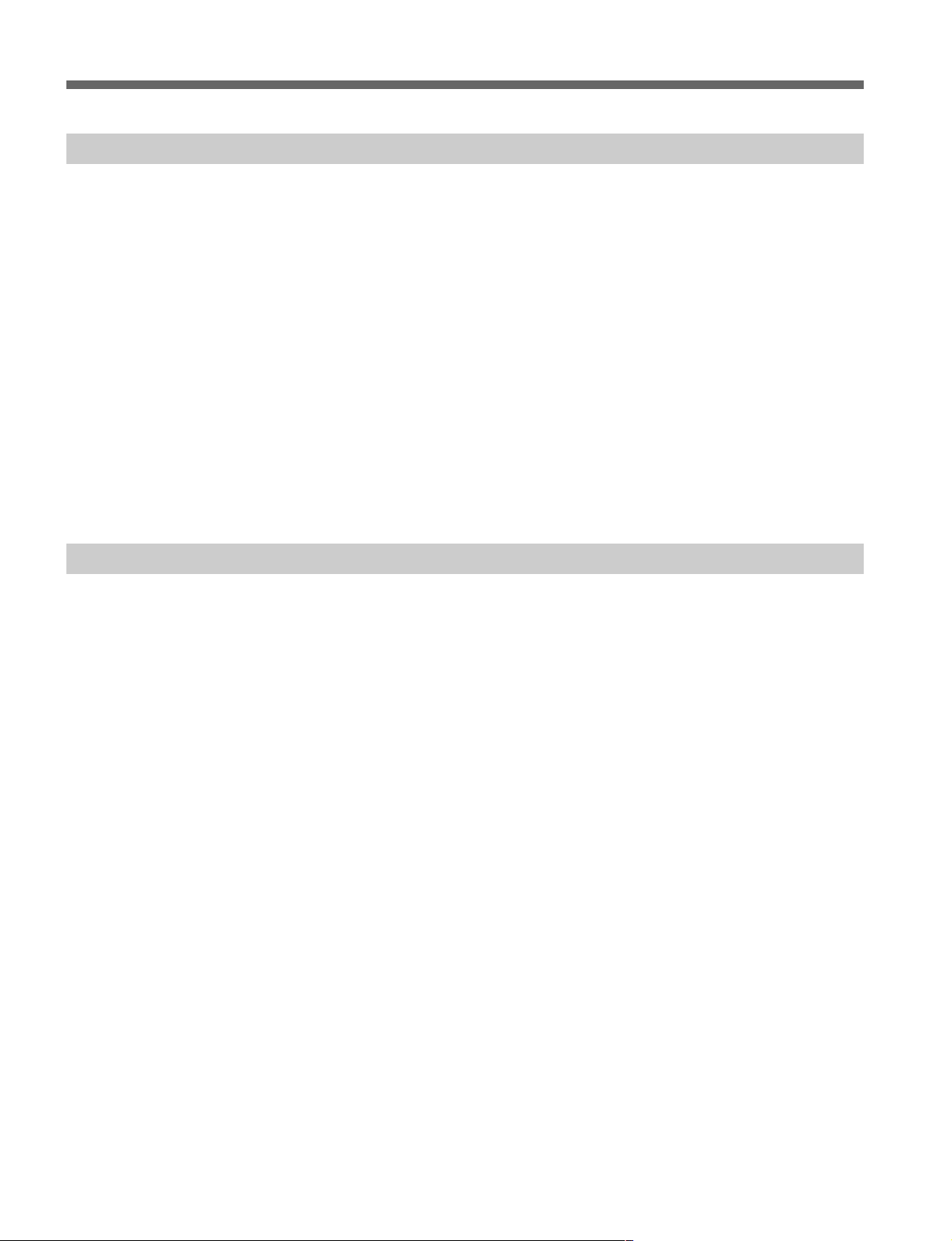
2-2 MAV-555
側の設定
2-2-4
ファイル切り換え時間の設定
2-2-5 MAVE-D555
本機の[ − ]/[ + ]キーの操作によってMAV-555上のファイルを選択する際の、キー操
作を終えて から実際にファイル のロードが開始されるまでの時間を設定することができます。
例えば0.5sec(秒)に設定すると、[−]/[ + ]キーを連打している間はモニター画面の
スーパーインポーズ表示上には、MAV-555上で登録されているファイルの一覧が表示され、
キー操作を終えてから0.5秒後に、現在表示中のファイルのロード動 作 が 開 始されます(ファ
イル の ロードは、ロード動作開始から約 1 秒程度かかります)。
この設定は、MAV-555の拡張メニュー項目320MAVE-F555CONTROLのサブメニュー
FILECHANGETIMEを使って行います。なお、サブメニューFILECHANGETIME
は連打によるカットジャンプにおいてキー操作を終えてからカットポ イントへキューアップされ
るまでの時間設定と共通です。
◆ MAV-555の拡張メニューの設定操作については、MAV-555のオペレーションマニュアルをご覧くだ
さい。
◆ 本機を使ったMAV-555上のファイル選択の操作については、「3-1-1ファイルの選択」(3-1ページ)
をご覧ください 。
を使用する際の設定
MAVE-D555を本機に接続して外部VTRを制御する場合の設定は、本書の3-39ページを
参照してください。
2-6(J
) 第
章 準備
2
Page 31

3-1
3-1-1
ファイルを選択するには
リニア編集のための各種操作(ファイル単位の操作)
ファイルの選択
MAV-555では、素材はファイルという単位で管理されています。このため、MAV-555を使っ
た記録/再生を行うには、VTRでのテープのロードに 相 当 する操 作として、ファイル の 新 規
作成(新規記録時)や記録済みファイルの選択(アサイン)が必要です。本機を使うことで 、
BVEエディターからは行うことができない、MAV-555上のファイルの選択や新規作成などの
操作を行うことが で きます 。
操作に応じて、MAV-555のMONITOROUTに接続されたモニター画面上に、各種の情報
がスーパーインポーズ 表示されます。モニター画面を確認しながら操作を行ってください 。
PORT/FILE ASSIGN
1
R
P1 P2 BG
第
3
章
リ
ニ
ア
/
ノ
ン
リ
ニ
ア
編
集
の
た
め
の
各
種
操
作
STORE
ファイルの選択は、以下の手順で行います。
-
+
2
1[R]、[P1]、[P2]、[BG]のいずれかのキーを押して、ファイル選択を行う(MAV-555
の)ポートを指定します。
MAV-555
[R]、[P1]、[P2]の各キーを押したときに MAV-555 のどのポートが指 定されるか は、
MAV-555側のポート設 定 や、現在のレコーダーセレクト状 態などによって決まりま す 。ま
た[BG]キーを押したときに指定されるMAV-555のポート(バックグラウンドポート)は、
MAV-555本体の基板構成によって決まりま す 。
◆ MAV-555 のポート設定については、「2-2-2 ポートの設定」(2-5ページ)をご 覧ください。
◆ レコーダ ーセレクトについては、「3-4 レコーダーセレクト機 能 」(3-63ページ)をご覧ください 。
◆ バックグラウンドポートに つ い て は 、「3-3 バックグラウンドオ ペレーション」(3-59ページ)をご
覧ください 。
のポート
Rp] R [MAV No0003
Ch i cago*Or l and
第3章 リニア/ノンリニア編集のための各種操作
3-1(J
)
Page 32

リニア編集のための各種操作(ファイル単位の操作)
3-1
2[−]/[+]キーを使ってファイルを選択します。
キーを押すごとに、MAV-555 内部のファイル番号順にファイルが切り替わります。
ファイル番号
Rp] R [MAV No0003
Ch i cago*Or l and
ファイル名
MAVE-D555
MAV-555に対してMAVE-D555が接続されている場合は、MAVE-D555上のサーチダイヤ
ル操作によってファイルを選択することも可能です。
のサーチダイヤルからファイルを選択するには
1 本機の[R]、[P1]、[P2]、[BG]のいずれかのキーを押して、ファイル選択を行う
(MAV-555 の)ポートを指定します。
2 本機の[+]/[−]キーを同時に押します。
モ ニ ター 上 にファイルリストが表示されたままの状態となります。
3 MAVE-D555のサーチダイヤルを回して、サーチダイヤルからファイルリストのポインタ
を移動させます。
4 ポインタが指しているファイルを開く場合には、本機の[EXECUTE/REC]キーを押し
ます。
ファイルリスト表示 から抜ける場 合には、MAVE-D555の[ALLSTOP] キーを 押します 。
ご注意
• ファイル の 選 択 は 、MAV-555のポートに対してのみ実行可能です。VTRが接続されて
いるポートに対しては、上記の操作は無効です。
•「ファイルを選択するには」の手順 2 で[−]/[+]キーを押すと、MAV-555 上で登
録されているファイルの一覧が表示され、操作を終えてから一定時間後に実際のファ
イル の ロードが開 始されます。この、キー操作を終えてから実際にファイルロードの動
作に入るまでの時間は、MAV-555 上で設定することができます。
◆ この設定について詳しくは、「2-2-4ファイル切り換え時間の設定」(2-6ページ)をご 覧ください。
3-2(J
) 第
章 リニア/ノンリニア編集のための各種操作
3
Page 33

ポート/ファイル情報のスーパーインポーズ表示
ファイル選択操作を行う場合のように、操作ポートの変更やファイルアサイン時には、MAV-
555のMONITOROUTに接続されたモニター画面上に、ポート /ファイル 情 報 が スー パ ー
インポーズ表示されます。
3ポート情報 1ファイル番号
1 ファイル番号
現在のポートに ア サ インされているファイル番号が表示されます。
2 ファイル名
現在のポートに ア サ インされているファイル名が表示されます。
3 ポート情報
本機(およびMAVE-D555またはBVEエディター)上でのポート名と、MAV-555 のポート名
との対応関係が表示されます。表示は以下の要領で行われます。
Rp] R [MAV No0003
Ch i cago*Or l and
2ファイル名
MAV-555 PORT
BVE PORT
位置
BVEPORT
MAV-555
PORT
◆ 本機のR,P1,P2,BGの各キーに対応して選択されるMAV-555のポートに つ い て は 、「2-2-2 ポー
トの 設定 」(2-5 ページ)および「3-4 レコーダーセレクト機 能 」(3-63 ページ)をご 覧ください。
ご注意
現在選択中のポートに対応した本機のキー([R]、[P1]、[P2]、[BG]のいずれか)を押
すと、レコーダーポートとプレーヤーポートの情報が一括してモニター画面上にスーパーイン
ポーズ表示されます。
表示内容
現在選択されている編集対象チャンネルが表示されます。
本機のR,P1,P2,BGの各キーに対応して、現在選択されているMAV-555のポート
名が表示されます 。
R1P1ポート選択状態→[MAVRP]
R2ポート選択状態→[MAVR2]
P2ポート選択状態→[MAVP2]
P3ポート選択状態→[MAVP3]
VTR選択状態→[VTR]
第3章 リニア/ノンリニア編集のための各種操作
3-3(J
)
Page 34

リニア編集のための各種操作(ファイル単位の操作)
3-1
よく使うファイルを登録するには
MAV-555上の頻繁に利用するファイルを、本機の 4 つのMEMORYキーに登録しておくこ
とができます。登録後はMEMORYキーを押すだけで、現在操作対象となっているポートへ
のファイルのアサインを 行うこと が できるように なります 。
-
MEMORY
+
FILE
DEL
FILE
NEW
FILE
CUT DISS WIPE TITLE AUDIO
R
STORE
1 2 3 4
EFFECT
PORT/FILE ASSIGN
P1 P2 BG
2
ファイルのMEMORYキーへの登録は、以下の手順で行います。
1「ファイルを選択するには」(3-1ページ)の手順に従って、登録したいファイルを選択し
ます。
2[STORE]キーを押しながら、[MEMORY]キーのいずれか一つ(1〜4)を押します。
押した[MEMORY]キーに対して、手順 1 で選択したファイルが登録されます。
ファイル を 登 録 し た[ メモリー]キーのランプは、点灯した状態となります。
3-4(J
) 第
登録したファイルを呼び出すには
呼び出したいファイルが登録されている[MEMORY]キーを押します。
現在操作対象となっているポートに ア サ インされているファイルが閉じて、[MEMORY]キー
に登録されているファイルが呼び出されます。
ご注意
[MEMORY]キーへのファイル登録は、ポートごとには 行 わ れません。登録時に選択されて
いたポートとは無関係に、一つの[MEMORY]キーに対して一つのファイルが登録されま
す。
章 リニア/ノンリニア編集のための各種操作
3
Page 35

MEMORY
キーに登録したファイルをクリアするには
MEMORY
1 2 3 4
REDO
UNDO
V A1 A2 A3 A4
1
1[ ](または[ ])キーを 押しながら、クリアしたい番号の[MEMORY]キーを
押します。
2 登録がクリアされ、押した[MEMORY]キーのランプが消灯します。
ご注意
[MEMORY]キーへの登録情報は、セットアップメニューのBANKごとに保持されます。
MAVE-D555のCLEAR
アするには
キーを使って
MEMORY
キーに登録したファイルをクリ
1 MAVE-D555の[CLEAR]キーを押して点灯させます。
2 クリアしたい番号の[MEMORY]キーを押します。
登録がクリア され 、[CLEAR]キーが消灯します。
第3章 リニア/ノンリニア編集のための各種操作
3-5(J
)
Page 36

リニア編集のための各種操作(ファイル単位の操作)
3-1
3-1-2
新規ファイルの作成
新規ファイルを作成するには
PORT/FILE ASSIGN
1
R
STORE
編集を開始するための新規ファイルを、以下の手順で作成/ロードすることができます。
P1 P2 BG
-
+
DEL
FILE
FILE
NEW
FILE
2
1 本機の[R]キーを押して、MAV-555 のポートを選択します。
2[NEWFILE]キーを押します。
現在のポートにアサインされ て い た ファイル が 閉じ 、BLACK/MUTINGのファイルが新
規作成され、現在のポートに ロードさ れま す。
ご注意
• 新規ファイルの全長は、MAV-555 の拡張メニュー321LINEAREDITNEWFILEで
•[R]キーが選択されていない状態では、[NEWFILE]キーは無効です。
既存のファイルをコピーして開くには
MAV-555上の既存のファイルをコピーして開くことが で きます 。この操作は、次のような場
合に便利です。
• MAV-555上に、あらかじめタイトルやカラーバーの入った「編集の雛形」の ようなファ イル
指 定され た 長さ+ 1 5 秒となります。
◆詳しくは MAV-555 オペレーションマニュアルをご覧ください。
◆MAVE-F555PORTの設定については、「3-4 レコーダーセレクト機 能 」(3-63ページ)をご 覧
ください。
を一つ作成しておいて、それを複製して編集に使用する場合。
3-6(J
) 第
章 リニア/ノンリニア編集のための各種操作
3
Page 37

現在のポートで開いているファイルをコピーするには
[NEWFILE]キーを押しながら、現在の選択されているポートのキー([R]、[P1]、[P2]、
[BG]のいずれかのキー)を押します。
• 現 在 選 択され て いるポートで 開 か れ て い た ファイル が 複 製 され 、複 製 され た ファイル が 現
在 選 択され ているポートで新たに開かれます。
• 複製元となったファイルは、他の再生ポートで 開くことが可能となります。
例えば現在[R]キーに対応したポートが選択されている場合、[NEWFILE]キーを押しな
がら[R]キーを押すと、元々[R]キーのポートで開かれていたファイルが複製され、元の
ファイルが閉じて複製ファイルが[R]キーのポートで 開 か れます 。
[
MEMORY
本機のMEMORYキーに登録されているファイルのコピーを作成して、現在選択されてい
るポートで 開くこと が できま す。[NEWFILE]キーを押しながら、コピ ーした い ファイル が 登
録され ている[MEMORY]キーのいずれか一つ(1 〜 4)を押してください。
• 押したキーに 対して登 録され て い たファイルが 複 製され、複製されたファイルが現在選択
され ているポ ートで新たに開かれます。
作成されるファイルのファイル名について
上記の操作によって作成された既存のファイルのコピーには、元ファイル名の最後に数字が
付加されます。例えば「Program」というファイルを上記の操作によってコピーすると、
「Program.1」「Program.2」.....というように順次数字が付加されます。
◆ ファイル名についての詳細は、MAV-555オペレーションマ ニュア ルをご覧ください。
ご注意
既存のファイルをコピーして開く操作は、本機の[BG]ボタンにMAV-555のR2ポートが 割
り当てられている場合の BG ポートに 対しては行うことはできません。この場合は、[NEW
FILE]キー+[BG]キーを押す操作、および[NEWFILE]キー+[MEMORY]キーを
押す操作のいずれの操作も無効となります。
]キーに登録されたファイルをコピーするには
第3章 リニア/ノンリニア編集のための各種操作
3-7(J
)
Page 38

リニア編集のための各種操作(ファイル単位の操作)
3-1
3-1-3
ファイルの削除
ファイルを削除するには
FILE
DEL
FILE
NEW
FILE
SHIFT
EXECUTE/
REC
REPLAY
PREVIEW
2
3
MAV-555上のファイルの削除は、以下の手順で行います。
1 「ファイルを選択するには」(3-1ページ)の手順に従って、削除したいファイルを選択
します。
2[SHIFT]キーを押しながら[DELFILE]キーを押します。
•[DELFILE]キーが点滅します。
• ファイルを削 除し て 良い かを確 認 するメッセージ(DeletethisFile?)が、MAV-555の
MONITOROUTに接続されたモニター画面上に表示されます。
• ここでファイル削除を止める場合は、再度[DELFILE]キーを押します。
[DELFILE]キーが消灯し、ファイル削除の待機状態が解除されます。
3 削除して良い場合は、[EXECUTE/REC]キーを押します。
• ファイルが削除され、モニター画面上にDeleteCompletedと表示されます。
• 削除が実行されると、MAV-555上で削除されたファイルの次のファイルがロードされま
す。
ご注意
• 上記の手順2で、DeletethisFile?のメッセージが 表 示されている状 態 で は 、[DEL
FILE]キーおよび[EXECUTE/REC]キー以外の全てのキー操作は無効となります。
•DeletethisFile?のメッセージは、MAV-555 のFADETIMEの設定(「2-2-3 スー
パーインポーズ表示の設定」(2-5ページ)を参照)にかかわらず、次 の操作を行うまでは
表示されたままの状態となります。
• バックグラウンドポート(3-59 ページ参照)で現在開かれているファイルを他のポートで 開
い て い る場 合 は 、そ のファイル を 削 除 す ることは で きま せ ん。
3-8(J
) 第
章 リニア/ノンリニア編集のための各種操作
3
Page 39

3-2
ノンリニア編集のための各種操作(カット単位の操作)
「カット」の定義
本機とMAVE-D555またはBVE エディターを使ってMAV-555を操作することにより、従来
BVEエディターだけではできなかったカットの追加、削除などのノンリニア的な編集を行うこ
とが可能です。
ご注意
本節で説明するノンリニア編集の操作を行うためには、MAV-555のオペレーションモードを
「BVEモード」に設定することが必要です。
◆詳しくはMAV-555のオペレーションマニュアルをご覧ください。
本節で言う「カット」とは、編集を行う際の編集単位や、編集結果ファイル内の編集単位を
指します。例えば、ファ イル A 、B2つのファイルを使用して、次のような編集結果ファイルを
作成したとします。
ファイル A
ファイル B
編集結果ファイル
(A) (B)
このとき、ファイル A 、ファイルBそれぞれの中から切り出した(A)、(B)の各部分を「カット」
と呼びます。編集結果ファイルは、(A)、(B)の2つの「カット」から構 成され て いることになり、
編集結果ファイル上のこれら2 つの部分も「カット」と呼 びます。
また、編集結果ファイル上の各カットの開始位置、終了位置は「カットポイント」と呼びます。
第3章 リニア/ノンリニア編集のための各種操作
3-9(J
)
Page 40

ノンリニア編集のための各種操作(カット単位の操作)
3-2
編集モード情報のスーパーインポーズ表示
カット単位の編集操作を行う際は、MAV-555のMONITOROUTに接続されたモニター画
面上のスーパーインポーズ表示によって、現在の編集モードを確認することができます。
編集モード情報は、以下の要領で表示されます。
V
編集モード
0:10:01:00R IN 0 V1234
0:10:03:00 OUT 0
0:00:02:00 DUR 0
チャンネル表示部
編集モード表示部
位置
チャンネル
表示部
編集モード
表示部
チャンネル表示部では、現在の位置でどのチャンネルがトリミング可能になっているかを確
認することができます。
上図の表示は、VIDEO、AUDIO3、AUDIO4チャンネルがトリミング可能であることを示して
います。
◆トリミングの操作については、「3-2-9 カットのトリミング」(3-41 ページ)をご 覧ください。
◆ INSERTモードについては、「3-2-4 カットの挿入/入れ替え」(3-19ページ)をご 覧ください。
◆ OVERWRITEモードについては、「3-2-5 カットの 上書き」(3-28ページ)をご覧ください 。
◆ EXTRACT / LIFTモードについては、「3-2-6 カットの削除」(3-34 ページ)をご覧ください 。
表示内容
現在選択されている編集対象チャンネルが表示されます。
V VIDEOCHANNELON時
1 AUDIOCHANNEL1ON 時
2 AUDIOCHANNEL2ON 時
3 AUDIOCHANNEL3ON 時
4 AUDIOCHANNEL4ON 時
アッセンブル編集時にはASMBLが点滅表示されます。
選択されている編集モードに対応 する記 号が表 示されます。
←→ INSERT モード時
→ OVERWRITEモード時
→← EXTRACT モード時
↑ LIFT モード時
3-10(J
) 第
ご注意
現在選択中のポートに対応した本機のキー([R]、[P1]、[P2]、[BG]のいずれか)を押
すと、すべてのポートの情報が一括してモニター画面上にスーパーインポーズ表示されます。
章 リニア/ノンリニア編集のための各種操作
3
Page 41

3-2-1
カットジャンプ(カットポイントへのキューアップ)
MAV-555のポートに ロードされている編集対象のファイル上のカットポイントを、順次頭出し
することが で きます。これを「カットジャンプ」と呼 びます。
ご注意
カットポ イント情報を保存せずにMAV-555の電源を切ると、カットポ イント情 報はクリアさ れ ま
す。
◆詳しくは「3-2-2カットポ イント情報の保存と呼び出し」(3-14ページ)をご 覧ください。
レコーダーポートでカットジャンプするには
REDO
UNDO
V A1 A2 A3 A4
TRIM
カットジャンプは以下の手順で行います。
MARK OUTMARK IN
MARK
SPLIT
1
2
1 チャンネル指定キー([V][A1][A2][A3][A4])を使って、カットポ イントの検索対象
としたいチャンネルを選択します。
カットポ イントの検索対象としたいチャンネルに対 応したキーを 押して、キー上のランプ
が点灯した状態にします。チャンネルは複数選択が可能です。
第3章 リニア/ノンリニア編集のための各種操作
3-11(J
)
Page 42

ノンリニア編集のための各種操作(カット単位の操作)
3-2
2[B? ]または[ ?b ]キーを押すと、前後のカットポ イントに ジャン プし ま す 。
• キーを押してカットジャンプが 実 行されると、そのときカットポ イントが検出されたチャン
ネルに対 応したチャンネル指定キーのランプがカットジャンプ動作中に点灯します。
• キーを押すごとに、下図の①〜③ のようにカットジャンプが行われます。
• ファイル上の最後のカットが表示されている状態で[B? ]キーを押すと、例外として
ファイルの最後尾に移動します。ファイルの先頭で[?b ]キーを押すと、ファ イル の
末尾に最も近い位置のカットポ イントに 移 動し ま す 。
[ B? ]キーを押した場合
②"?b"
現在位置
①"B?"
③"B?"
[ ?b ]キーを押した場合
現在位置
①"?b"
例外
②"B?"
3-12(J
) 第
ご注意
•[B? ]キーと[?b ]キーを同時に押すと、直前のカットジャンプ時に使われたチャンネル
(カットポ イントが 検 出され た チ ャンネ ル )に対応したチャンネル指定キーのランプのみが点
灯状態となります。例えば、A1チャンネルを指定してカットジャンプを行った結果、A1、A2、
A3チャンネルのカットポ イントを検出した場合には、この操作により、A1、A2、A3チャンネル
のランプが点灯します。この操作により、現在のキューアップ位置がどのチャンネルのカッ
トポ イントのものかを確認することができます。
• MAV-555を2入力/2出力の構成で利用しており、BGポートで記録中のファイルを他の
ポートで開いて再生している場合、その再生ポート上 では[ B? ]キ ーに よ るカットジャン
プは行われません([?b ]キーを押してファイル先頭に移動する操作のみ可能です)。
章 リニア/ノンリニア編集のための各種操作
3
③"?b"
Page 43

指定チャンネルとカットジャンプ位置
カットジャンプは、チャンネル指定キーで選択されているチャンネル上のすべてのカットポ イ
ント間で行われます。例えば V、A1、A2の 3つのチャンネルのみを選択した状態では、
[B?]キーを押すごとに下図の①〜③のようにカットジャンプが行われます。
連打によるカットジャンプ
V,A1,A2
V,A1,A2指定
V
A1
A2
A3
A4
指定
現在位置
①"B?"
②"B?"
③"B?"
[?b]または[B?]キーの操作によってカットジャンプをする際、[?b]または[B?]キー
を連打している間のモニター画面のスーパーインポーズ表示は、タイムデータ(またはメッ
セージ)と編集対象チャンネルのみが順次切り替わるだけで、キー操作を終えてから、設定
した時間後に実際のキューアップが行われます。
キー操作を終えてからカットポ イントへキューアップされるまでの時間の設定は、MAV-555の
拡張メニュー320MAVE-F555CONTROLのサブメニューFILECHANGETIMEを
使って行ないます。なお、サブメニューFILECHANGETIMEはファイルを選択時に行
なう設定と共通です。
プレーヤーポートでカットジャンプするには
プレーヤーポートにおいて、未編集ファイルのLTCの不連続点を検索して順次頭出しを行
います。
ご注意
• チャンネルを指定したカットジャンプを行うことは で きませ ん 。
• レコーダーポートと異なり、プレーヤーポートでは 、ファイル上の最後のカットが表示されて
いる状態で[B?]キ ーを 押し て ファイル の 先 頭 に 移 動 す ることは できませ ん 。また、ファイ
ルの先頭で[?b]キーを押して、ファイルの末尾に最も近い位置のカットポ イントに 移 動
することもできません。
• 連打によるカットジャンプは行うことができません。
第3章 リニア/ノンリニア編集のための各種操作
3-13(J
)
Page 44

ノンリニア編集のための各種操作(カット単位の操作)
3-2
3-2-2
カットポイント情報の保存と呼び出し
MAV-555のポートに ロードされている、編集対象のファイル上のカットポ イント情報を、保存
して呼び出すことができます。
ご注意
• カットポ イント情報を保存せずにMAV-555の電源を切ると、カットポ イント情 報 はクリアさ れ
ます。
• スーパーインポーズ表示を ONにしておく必要があります。
レコーダーポートのカットポイント情報を保存するには
RECORDER SEL BACK GROUND
MAV VTR
FILE
DEL
NEW
FILE
FILE
CUT DISS WIPE TITLE AUDIO
A
MIX
MEMORY
1 2 3 4
EFFECT
3
1
2
PORT/FILE ASSIGN
R
P1 P2 BG
STORE
V A1 A2 A3 A4
TRIM
SHIFT
REDO
UNDO
EXECUTE/
-
MARK OUTMARK IN
REC
+
MARK
SPLIT
REPLAY
PREVIEW
3-14(J
) 第
章 リニア/ノンリニア編集のための各種操作
3
Page 45

1 本機の[R]キーを押して、MAV-555 のレコーダーポートを選択します。
2[SHIFT]キーを押しながら[STORE]キーを押します。
「EDLMemory」として、現在の保存状況がスーパーインポーズ 表 示されます。
3[STORE]キーを押しながら[MEMORY]キー(1〜4)のいずれか一つを押しま
す。手順 1 でロードされ て いるファイル のカットポ イント情報が、押した[MEMORY]
キー のファイルに保存されます。
ご注意
• 操作を行った時点のカットポ イント情 報 が保 存されま す。保存後に編集を行った場合は、再
度保存の操作を行うまでカットポ イント情報は更 新されません。
• カットポ イント情報を自動で保存したい場合は、MAVE-D555のメニュー1:MAINの8:EDL
AUTO SAVE において、カットポイント情報の自動保存先にするファイルの番号
(MEMORY1〜4)を、いずれか一つ設定します。ここ で 設 定さ れ た 番 号 の ファイル に 、編
集を実行するごとに自動でカットポ イント情報が保 存されます。
保存したカットポイント情報を呼び出すには
1 本機の[R]キーを押して、MAV-555 のレコーダーポートを選択します。
2[SHIFT]キーを押しながら[STORE]キーを押します。
「EDLMemory」として、現在の保存状況がスーパーインポーズ 表 示されます。
3 呼び出したいファイルが保存されている[MEMORY]キー(1〜4)のいずれか一
つを押します。
押し た キ ー のファイル に 保 存され て い た カットポ イント情報が呼び出され、スーパーイ
ンポーズ表示が終了し、呼び出したファイルがレコーダーポートに ロ ードされ ます 。
す でにレコーダーポ ートに 別 の ファイル が ロードされていた場合は、アンロードされ た
後で呼び出したファイルがロードされ ます 。
ご注意
カットポ イント情報を呼び出した場合は、トリミング できなくなるカットが発生します。
第3章 リニア/ノンリニア編集のための各種操作
3-15(J
)
Page 46

ノンリニア編集のための各種操作(カット単位の操作)
3-2
保存したカットポイント情報をクリアするには
1
2
RECORDER SEL BACK GROUND
MAV VTR
FILE
DEL
NEW
FILE
FILE
CUT DISS WIPE TITLE AUDIO
R
STORE
V A1 A2 A3 A4
TRIM
MIX
1 2 3 4
EFFECT
PORT/FILE ASSIGN
P1 P2 BG
SHIFT
A
REDO
UNDO
EXECUTE/
MEMORY
-
MARK OUTMARK IN
REC
+
REPLAY
PREVIEW
MARK
SPLIT
3
3-16(J
) 第
1 本機の[R]キーを押して、MAV-555 のレコーダーポートを選択します。
2[SHIFT]キーを押しながら[STORE]キーを押します。
「EDLMemory」として、現在の保存状況がスーパーインポーズ 表 示されます。
3 [ ](または[ ])キーを押しながら、クリアしたいファイルが保存されている
[MEMORY]キー(1 〜 4)のいずれか一つを押します。
保 存され て い たカットポ イント情 報 がクリアされ、押した[MEMORY]キーのランプ
が消灯します。
章 リニア/ノンリニア編集のための各種操作
3
Page 47

MAVE-D555のCLEAR
情報をクリアするには
キーを使って
MEMORY
キーに保存したカットポイント
1 本機の[R]キーを押して、MAV-555 のレコーダーポートを選択します。
2 [SHIFT]キーを押しながら[STORE]キーを押します。
「EDLMemory」として、現在の保存状況がスーパーインポーズ 表 示されます。
3 MAVE-D555の[CLEAR]キーを押して点灯させ、クリアしたいファイルが保存され
ている[MEMORY]キー(1〜4)のいずれか一つを押します。
保 存され て い たカットポ イント情 報 が クリア され 、[CLEAR]キーが消灯します。
第3章 リニア/ノンリニア編集のための各種操作
3-17(J
)
Page 48

ノンリニア編集のための各種操作(カット単位の操作)
3-2
3-2-3
編集モード
本機では、以下の4種類の編集モードを使って、各種のノンリニア編集操作を行うこと が で
きます。
INSERT
カットの挿入、または入れ替えを行います。
◆「3-2-4 カットの挿入/入れ替え」(3-19 ページ)をご覧ください 。
OVERWRITE
カットの上書きを行います。レコーダーセレクトでVTRを選択し、リニア編集でのインサート編
集を行う場合はOVERWRITEモードを選択してください 。
◆「3-2-5 カットの上書き」(3-28 ページ)をご 覧ください。
EXTRACT
指定区間の削除を行います。削除後は、指定区間分だけデュレーションが 短くなります 。
◆「3-2-6 カットの削除」(3-34 ページ)をご覧ください 。
LIFT
指定区間に対してBLACK /MUTING データを挿入するかたちで削除を行います。
◆「3-2-6 カットの削除」(3-34 ページ)をご覧ください 。
モード
モード
モード
モード
編集モードを選択するには
ASSEMBLE
レコーダーとしてVTRを指定した場合のアッセンブル編集を行います。
• INSERTモードを選択したい場合は、[ ]キーを押します。
• OVERWRITEモードを選択したい場合は、[
• EXTRACT モードを選択したい場合は、[
• LIFT モードを選択したい場合は、[
• ASSEMBLE モードを選択したい場合は、[V]、[A1]〜[A4]キーをすべて消灯させて
[SHIFT]キーを押しながら[V]キーを押します。
モード
REDO
UNDO
V A1 A2 A3 A4
]キーを押します。
]キーを押します。
]キーを押します。
3-18(J
) 第
章 リニア/ノンリニア編集のための各種操作
3
Page 49

現在どのモードになっているかは、キー上 のランプ の 点 灯 状 態および MAV-555の
MONITOROUTに接続されたモニター画面上の表示で確認できます。
INSERT
OVERWRITE
EXTRACT
LIFT
モード時 ←→
モード時 →
モード時 →←
モード時 ↑
0:10:01:00R IN 0 V1234
0:10:03:00 OUT 0
0:00:02:00 DUR 0
3-2-4
INSERT
カットの挿入/入れ替え(
モードの動作
INSERT
INSERTモードを 使うと、レコーダーの指定位置(IN点)へのカットの挿入、またはレコーダー
の指定区間(IN点〜OUT点)へのカットの入れ替えを行うこと が で きます 。
INSERTモードでの編集時の動作は、編集実行時(本機の[EXECUTE/REC]キー押下
時)のレコーダー側での OUT 点指定の有無によって決まります。
• プレーヤーのIN点/OUT点の両方と、レコーダーのIN点のみの3 点を指定して編集を
実行した場合は、プレーヤー側で指定した区間がレコーダー側の指定位置に割り込む形
で 挿 入されます。
モードを使った編集)
プレーヤー
レコーダー
IN
IN
OUT
OUT=IN
編集実行結果
なお、OUT 点は、I N 点と同じフレームになります。
第3章 リニア/ノンリニア編集のための各種操作
3-19(J
)
Page 50

ノンリニア編集のための各種操作(カット単位の操作)
3-2
• プレーヤー、レコーダー共に IN点/OUT点の両方を指定して編集を実行した場合は、レ
コーダー側で指定した区間が、そっくりプレーヤー側で指定した区間に入れ替わります。
プレーヤー
IN
レコーダー
IN
編集実行結果
OUT
ご注意
• 従来のリニア編集機と同様に、OUT点は編集区間に含まれません。このため、ファイル の
最後のフレームまでを含めて、上記の入れ替え操作を行うことはできません。
• MAVE-D555のテンキーを使って、ファイルの最後の点+1フレームをOUT点とすると、最
後のフレームを含めた操作を行うこと が できま す。
プレーヤー側の指定区間とレコーダー側の指定区間の長さが一致していない場合は、編集
結果としてレコーダー側の全長は変化します。ただし、プレーヤー側の IN 点しか指定しな
かった場合は、後述のOVERWRITEモード時と同じ動作となり、レコーダー側 の 全 長 は 変
化しません。
プレーヤー
レコーダー
編集実行結果
例:プレーヤーの
4点目
自動計算
IN
IN OUT
点を指定しなかった場合
OUT
OUT
3-20(J
) 第
章 リニア/ノンリニア編集のための各種操作
3
Page 51

カットを挿入するには
カットを挿 入 する操作は、プレーヤー上のある区間を挿入するカットとして 指定する場合と、
レコーダー上 のある区間を挿 入 するカットとして指定する場合(つまり一つのファイル内で操
作する場合)とで、若干操作が異なります。
プレーヤー上で区間を指定し、レコーダー上の指定位置に挿入する場合
PORT/FILE ASSIGN
4,9
6
7
1
R
STORE
V A1 A2 A3 A4
TRIM
P1 P2 BG
SHIFT
-
REDO
UNDO
MARK OUTMARK IN
EXECUTE/
REC
REPLAY
PREVIEW
+
MARK
SPLIT
2
10
11
1[ ]キーを押して、INSERTモードを 選択します。
2 プレーヤーポートを選択します。
ファイル を 選 択 し 直し た い 場 合 は 、「ファイルを選 択するには」(3-1 ページ)の手順に
従って操作してください。
3 MAVE-D555またはBVEエディターのジョグダイヤルなどを使って、IN点をサーチしま
す。
4 本機の[MARKIN]キーを押します。
IN点のタイムデータがMAV-555 の MONITOROUTに接続されたモニター画面上に
表 示されます。
第3章 リニア/ノンリニア編集のための各種操作
3-21(J
)
Page 52

ノンリニア編集のための各種操作(カット単位の操作)
3-2
5 IN点の際と同様に、MAVE-D555またはBVEエディターのジョグ ダ イヤルなどを 使って
OUT点をサーチします。
6 本機の[MARKOUT]キーを押します。
OUT点のタイムデータがモニター画面上に表示されます。
プレーヤーポート選択中
IN点/OUT
点
0:10:01:00P IN 0 V1234
0:10:03:00 OUT 0
0:00:02:00 DUR 0
デュレーション
7 レコーダーポ ートを選択します。
8 カットの挿入先となる区間のIN 点を、MAVE-D555またはBVEエディターのジョグダイ
ヤルなどを使ってサーチします。
9[MARKIN]キーを押します。
IN点のタイムデータがモニター画面上に表示されます。
レコーダーポート選択中
IN
点
0:10:01:00R IN 0 V1234
-:--:--:-- OUT -
-: -:--:-- DUR -
10
チャンネル指定キー([V][A1][A2][A3][A4])を使って、カットを挿入する際のチャ
ンネルを選択します。
• カットの挿入対象としたいチャンネルに対応したキーを押して、キー上のランプが点灯
した状態にします。
• 特定のチャンネルだけを選択してカットを挿入した場合の動作については、下記の
NOTEをご覧ください。
11
カットの挿入を実行するには、[EXECUTE/REC]キーを押します。
• カットの挿入が行われると、モニター画面上にEDITEDと表示されます。
• レコーダーのファイルが編集結果のファイル(カットの挿入後のファイル)に差し替えら
れ、挿入された区間のOUT 点が頭出しされます。
3-22(J
) 第
章 リニア/ノンリニア編集のための各種操作
3
Page 53

ご注意
プレーヤー 指定区間
IN
OUT
レコーダー
IN点
V
A1
A2
A3
A4
A1、A2 指定時の編集実行結果
BLACK
MUTING
MUTING
• カット挿入の実行後、レコーダーのファイルが編集結果のファイルに差し替えられる際に、一
時的にモニター画面がブラックアウトします。
• 上記の手順10で特定のチャンネルだけを選択してカットを挿入した場合は、下図に示す
ように、全チャンネルの長さが合うようにBLACK/MUTINGが適宜追加されます。
◆プレーヤー、レコーダーのそれぞれで指定したIN点/OUT点の保持期間については、「3-2-12
IN点/OUT点の保持期間」(3-54ページ)をご 覧ください。
• 本機の[MARKOUT]キーでOUT点を指定することなく編集を実行することも可能です。
[EXECUTE/REC]キーを押して、希望の OUT 点まできたら、MAVE-D555の[ALL
STOP]キーを押します。その位置がOUT 点として設 定されます。
第3章 リニア/ノンリニア編集のための各種操作
3-23(J
)
Page 54

ノンリニア編集のための各種操作(カット単位の操作)
3-2
レコーダー上で区間を指定し、レコーダー上の指定位置に挿入する場合
レコーダー上の一つのファイル内で、挿入するカットの区間指定と挿入先の指定を行う場合
は、以下の手順で操作してください 。
PORT/FILE ASSIGN
2
1
4
6
4,6
R
STORE
V A1 A2 A3 A4
TRIM
P1 P2 BG
SHIFT
-
REDO
UNDO
MARK OUTMARK IN
EXECUTE/
REC
PREVIEW
+
MARK
SPLIT
REPLAY
3-24(J
) 第
1 [ ]キーを押して、INSERT モードを選 択します 。
2 レコーダーポ ートを選択します。
3 MAVE-D555またはBVEエディターのジョグダイヤルなどを使って、IN点をサーチしま
す。
4 本機の[SHIFT]キーを押しながら、[MARKIN]キーを押します。
挿入元のカットの IN 点が指定されます。
5 IN点の際と同様に、MAVE-D555またはBVEエディターのジョグ ダ イヤルなどを 使って
OUT点をサーチします。
6 本機の[SHIFT]キーを押しながら、[MARKOUT]キーを押します。
挿入元のカットの OUT 点が指定されます。
7 この後は、「プレーヤー上で区間を指定し、レコーダー上の指定位置に挿入する場合」
(3-21ページ)の手順 8 以降と同様の操作を行ってください。
章 リニア/ノンリニア編集のための各種操作
3
Page 55

カットを入れ替えるには
カットを入れ替える操作は、入れ替えるカットとしてプレーヤー上の区間を指定する場合と、
入れ替えるカットとしてレコーダー上の区 間を指定する場合(つまり一つのファイル内で操作
する場合)とで、若干操作が異なります。
レコーダー上のある区間をプレーヤー上で指定したカットによって入れ替える場合
PORT/FILE ASSIGN
7
1
4,9
6,11
R
STORE
V A1 A2 A3 A4
TRIM
P1 P2 BG
SHIFT
-
REDO
UNDO
MARK OUTMARK IN
EXECUTE/
REC
REPLAY
PREVIEW
+
MARK
SPLIT
2
12
13
1[ ]キーを押して、INSERTモードを 選択します。
2 プレーヤーポートを選択します。
ファイル を 選 択 し 直し た い 場 合 は 、「ファイルを選 択するには」(3-1 ページ)の手順に
従って操作してください。
3 MAVE-D555またはBVEエディターのジョグダイヤルなどを使って、入れ替え元カットの
開始位置(IN 点)をサーチします。
4 本機の[MARKIN]キーを押します。
IN点のタイムデータがMAV-555 の MONITOROUTに接続されたモニター画面上に
表 示されます。
第3章 リニア/ノンリニア編集のための各種操作
3-25(J
)
Page 56

ノンリニア編集のための各種操作(カット単位の操作)
3-2
5 IN点の際と同様に、MAVE-D555または BVE エディター のジョグ ダイヤル などを 使 っ
て、入れ 替え元カットの終了位置(OUT 点)をサーチします。
6 本機の[MARKOUT]キーを押します。
OUT点のタイムデータがモニター画面上に表示されます。
7 レコーダーポ ートを選択します。
8 入れ替え先の開始位置(IN点)を、MAVE-D555またはBVEエディターのジョグ ダイヤ
ルなどを使ってサーチします。
9 本機の[MARKIN]キーを押します。
IN点のタイムデータがモニター画面上に表示されます。
10
入れ替え先の終了位置(OUT点)を、MAVE-D555またはBVEエディターの ジョグ ダ
イヤルなどを使ってサーチします。
11
本機の[MARKOUT]キーを押します。
OUT点のタイムデータがモニター画面上に表示されます。
12
チャンネル指定キー([V][A1][A2][A3][A4])を 使 っ て 、カットの 入 れ替えを 行う
際のチャンネルを選 択します。
• 入れ替え対象としたいチャンネルに対応したキーを押して、キー上のランプが点灯し
た状態にします。
• 特定のチャンネルだけを選択してカットを入 れ 替えた場合は、全チャンネルの長さが
同一になるように、短くなったチャンネルの末尾に対してBLACK/MUTINGが適宜
追 加されます。
13
カットの入れ替えを実行するには、[EXECUTE/REC]キーを押します。
• 入れ替えが行わ れると、モニター画面上にEDITEDと表示されます。
• レコーダーのファイルが 編 集 結果 のファイル(カットの入れ替え後のファイル)に差し替
えられ、入れ替えが行われた区間のOUT点が頭出しされます。
ご注意
• カットの入れ替えの実行後、レコーダーのファイルが編集結果のファイルに差し替えられる
際に、一時的にモニター画面がブラックアウトします。
◆プレーヤー、レコーダーのそれぞれで指定したIN点/OUT点の保持期間については、「3-2-12
IN点/OUT点の保持期間」(3-54ページ)をご覧ください。
• 本機の[MARKOUT]キーでOUT点を指定することなく編集を実行することも可能です。
[EXECUTE/REC]キーを押して、希望の OUT 点まできたら、MAVE-D555 の[ALL
STOP]キーを押します。その位置がOUT 点として設 定されます。
• プレーヤーとして外部VTRが選択されている場合は、カットの入れ替えを行うことは で きま
せん。このとき、レコーダーポートに指定したOUT点が無効となり、指定したIN 点にカッ
トが挿入されます。(「カットを挿入するには」と同じ編集結果になります。)
3-26(J
) 第
章 リニア/ノンリニア編集のための各種操作
3
Page 57

レコーダー上のある区間をレコーダー上で指定した別の区間のカットに入れ替える
場合
レコーダー上の一つのファイル内で、入れ替えのためのカットの区間指定と、入れ替え先区
間の指定を行う場合は、以下の手順で操作してください。
PORT/FILE ASSIGN
2
1
4
6
4,6
R
STORE
V A1 A2 A3 A4
TRIM
P1 P2 BG
SHIFT
-
REDO
UNDO
MARK OUTMARK IN
EXECUTE/
REC
REPLAY
PREVIEW
+
MARK
SPLIT
1[ ]キーを押して、INSERTモードを 選択します。
2 レコーダーポ ートを選択します。
3 MAVE-D555またはBVEエディターのジョグダイヤルなどを使って、IN点をサーチしま
す。
4 本機の[SHIFT]キーを押しながら、[MARKIN]キーを押します。
入れ 替え元のカットの IN 点が指定されます。
5 IN点の際と同様に、MAVE-D555またはBVEエディターのジョグ ダ イヤルなどを 使って
OUT点をサーチします。
6 本機の[SHIFT]キーを押しながら、[MARKOUT]キーを押します。
入れ 替え元のカットの OUT 点が指定されます。
7 この後は、「レコーダー上 のある区 間をプレーヤー上で 指 定したカットによって入れ替え
る場合」(3-25ページ)の手順 8 以降と同様の操作を行ってください。
第3章 リニア/ノンリニア編集のための各種操作
3-27(J
)
Page 58

ノンリニア編集のための各種操作(カット単位の操作)
3-2
3-2-5
カットの上書き(
OVERWRITE
モードの動作
OVERWRITE
OVERWRITEモードでは、レコーダー/プレーヤー両方にIN 点と、どちらかのOUT点の合
計 3 点を指定することで、上書き編集を行うこと が で きます 。
OVERWRITEモードでの編集時の動作は、以下のようになります。
• 設定順序にかかわらず、レコーダー/プレーヤー両方のIN 点と、どちらかのOUT点の合
計3点が入力された状態で、編集を実行することが可能です。4点目の編集点は、自動的
に計算されます。
モードを使った編集)
プレーヤー
レコーダー
IN
4点目
自動計算
OUT
IN OUT
編集実行結果
• プレーヤー、レコーダーのIN点/OUT点の4 点をすべて入力した場合は、レコーダー側
のOUT点がプレーヤー側の OUT 点よりも優 先されます。
無視される
プレーヤー
IN
レコーダー
IN OUT
編集実行結果
OUT
3-28(J
) 第
章 リニア/ノンリニア編集のための各種操作
3
Page 59

例外処理について
プレーヤ ー側の IN 点 / O U T 点とレコーダー側の IN 点 の 指 定に従って自 動 計 算され たレ
コーダー側のOUT点が、レコーダー上のファイルの範囲外であった場合は、編集結果とし
て下図のようにレコーダー上のファイル長が増加します。
プレーヤー
IN
レコーダー
IN
編集実行結果
OUT
4点目自動計算
→範囲外でも許容
ご注意
• 従来のリニア編集機と同様に、OUT点は編集区間に含まれません。このため、レコーダー
のファイルの最後のフレームまでを指定して上書きすることはできません。レコーダーのファ
イルの最後のフレームまで上書きしたい場合は、上記のようにレコーダーのOUT点を設定
せ ず に、プレーヤーの OUT 点 の みを設 定し て 上 書きするようにしてください。
なおこの操作は、プレーヤー側にBLACK/MUTINGファイルをロードしておくこと で、レ
コーダーのファイルの最後のフレームまで削除したい場合にも利用できます。
• MAVE-D555のテンキーを使って、ファイルの最後の点+1フレームをOUT点とすると、最
後のフレームまでを指定して上書きすることができます。
第3章 リニア/ノンリニア編集のための各種操作
3-29(J
)
Page 60

ノンリニア編集のための各種操作(カット単位の操作)
3-2
カットを上書きするには
カットを上 書きする操作は、プレーヤー上のある区間を上書きするカットとして指定する場合
と、レコーダー上のある区間を上書きするカットとし て 指 定 する 場 合( つ まり一 つ の ファイル
内で操作する場合)とで、若干操作が異なります。
プレーヤー上のカットによってレコーダー上の指定区間を上書きする場合
PORT/FILE ASSIGN
4
1
3,5
R
STORE
V A1 A2 A3 A4
TRIM
P1 P2 BG
SHIFT
-
REDO
UNDO
MARK OUTMARK IN
EXECUTE/
REC
PREVIEW
+
MARK
SPLIT
REPLAY
2
6
3-30(J
) 第
1[ ]キーを押して、OVERWRITEモードを 選択します。
以下の手順2〜手順5ではプレーヤー、レコーダーの各ポ ートの I N 点 、OUT 点をすべて指
定するようになっていますが、プレーヤー、レコーダーのどちらかのOUT点の指定は省略し
ても構 い ませ ん。
2 プレーヤーポートを選択します。
ファイル を 選 択 し 直し た い 場 合 は 、「ファイルを選 択 するには」(3-1ページ)の手順に
従って操作してください。
3 本機の[MARKIN]キー、[MARKOUT]キーを押して、IN 点、OUT 点をそれぞれ
指定します。
章 リニア/ノンリニア編集のための各種操作
3
7
Page 61

• IN点、OUT点の各編集点は、MAVE-D555またはBVEエディターのジョグダイヤ ル な
0:10:01:00P IN 0 V1234
0:10:03:00 OUT 0
0:00:02:00 DUR 0
0:10:01:00R IN 0 V1234
0:10:03:00 OUT 0
0:00:02:00 DUR 0 EDIT
どを使ってサーチします。
• 指定したIN 点、OUT 点のタイムデータがモニター画面上に表示されます。
プレーヤーポート選択中
IN点/OUT
デュレーション
点
4 レコーダーポ ートを選択します。
5 本機の[MARKIN]キー、[MARKOUT]キーを押して、IN 点、OUT点をそれぞれ
指定します。
• IN点、OUT点の各編集点は、MAVE-D555またはBVEエディターのジョグダイヤ ルな
どを使ってサーチします。
• 指定したIN 点、OUT 点のタイムデータがモニター画面上に表示されます。
レコーダーポート選択中
IN点/OUT
点
6 チャンネル指定キー([V][A1][A2][A3][A4])を 使 っ て 、カットを上書きする際の
チャンネルを選択します。
• カットの 上 書き対 象 とした い チャンネル に 対応した キーを 押し て、キー上のランプが点
灯した状態にします。
• 特定のチャンネルだけを選択してカットを上書きした場合の動作については、NOTE
をご覧ください。
7 カットの上書きを実行するには、[EXECUTE/REC]キーを押します。
• カットの上書きが行われると、モニター画面上にEDITEDと表示されます。
• レコーダーのファイルが編集結果のファイル(カットの挿入後のファイル)に差し替えら
れ、上書きされた区間のOUT点が頭出しされます。
デュレーション
第3章 リニア/ノンリニア編集のための各種操作
3-31(J
)
Page 62

ノンリニア編集のための各種操作(カット単位の操作)
プレーヤー 指定区間
IN
OUT
レコーダー
IN点
V
A1
A2
A3
A4
A1、A2 指定時の編集実行結果
3-2
ご注意
• 本機の[MARKOUT]キーでOUT点を指定することなく編集を実行することも可能です。
[EXECUTE/REC]キーを押して、希望の OUT 点まできたら、MAVE-D555 の[ALL
STOP]キーを押します。その位置がOUT 点として設 定されます。
• カット上 書きの 実 行 後、レコーダーのファイルが編集結果のファイルに差し替えられる際に、
一時的にモニター画面がブラックアウトします。
• 上記の手順6で特定のチャンネルだけを選択してカットを挿入した場合は、下図に示すよ
うに なりま す 。
3-32(J
) 第
章 リニア/ノンリニア編集のための各種操作
3
◆プレーヤー、レコーダーのそれぞれで指定したIN点/OUT 点の保持期間については、「3-2-12
IN点/OUT点の保持期間」(3-54ページ)をご覧ください。
Page 63

レコーダー上のカットによってレコーダー上の指定区間を上書きする場合
レコーダー上の一つのファイル内で、上 書きするカットの区間指定と上書き先の指定を行う
場合は、以下の手順で操作してください 。
PORT/FILE ASSIGN
2
1
4
6
4,6
R
STORE
V A1 A2 A3 A4
TRIM
P1 P2 BG
SHIFT
-
REDO
UNDO
MARK OUTMARK IN
EXECUTE/
REC
REPLAY
PREVIEW
+
MARK
SPLIT
1[ ]キーを押して、OVERWRITEモードを 選択します。
2 レコーダーポ ートを選択します。
3 MAVE-D555またはBVEエディターのジョグダイヤルなどを使って、IN点をサーチしま
す。
4 本機の[SHIFT]キーを押しながら、[MARKIN]キーを押します。
上書き元のカットの IN 点が指定されます。
5 IN点の際と同様に、MAVE-D555またはBVEエディターのジョグ ダ イヤルなどを 使って
OUT点をサーチします。
6 本機の[SHIFT]キーを押しながら、[MARKOUT]キーを押します。
上書き元のカットの OUT 点が指定されます。
7 この後は、「プレーヤー上のカットによってレコーダー上の指定区間を上書きする場合」
(3-30ページ)の手順 5 以降と同様の操作を行ってください。
第3章 リニア/ノンリニア編集のための各種操作
3-33(J
)
Page 64

ノンリニア編集のための各種操作(カット単位の操作)
3-2
3-2-6
LIFT
カットの削除(
モード、
EXTRACT
モード、
LIFT
現在選択中のポートで開いているファイルの任意の区間を削除することができます。
ご注意
• カットの削除の操作は、レコーダーとしてMAV-555のポートが選択されている場合のみ可
能です。レコーダーとしてVTRが選択されている状態で行うことはできません。
• カットの削除の操作は、レコーダーのみで可能です。プレーヤーでは行うことは で きま せ ん 。
EXTRACT
モードの動作について
カットの削除を行うための編集モードには、LIFTモードとEXTRACTモードの2 種類がありま
す。
EXTRACT
削除の実行後は、削除区間分だけデュレーションが 短くなります。
モード
削除実行前 DEL 区間
モードを使った編集)
IN
OUT
削除実行後
モード
LIFT
削除区間分のBLACK/MUTINGデータが挿入されます。このため、削除の実行後もデュ
レーションは 変 化しません。
削除実行前 DEL 区間
IN OUT
削除実行後
ご注意
従来のリニア編集機と同様に、OUT点は編集区間に含まれません。このため、ファイルの
最後のフレームまでを指定して削除することはできません。ファイルの最後のフレームまで
削除したい場合は、OVERWRITEモードを 使って、プレーヤーからBLACK/MUTINGの
カットを上書きしてください。
◆ 上記の操作については、3-29ページの「例外処理について」およびNOTEをご覧ください。
BLACK, MUTING
3-34(J
) 第
章 リニア/ノンリニア編集のための各種操作
3
Page 65

カットを削除するには
PORT/FILE ASSIGN
2
5
7
R
STORE
V A1 A2 A3 A4
TRIM
P1 P2 BG
SHIFT
-
REDO
UNDO
MARK OUTMARK IN
EXECUTE/
REC
REPLAY
PREVIEW
+
MARK
SPLIT
1
8
9
ファイル内の任意区間の削除は、以下の手順で操作します。
1 EXTRACTモード、またはLIFTモードを 選択します。
]キー(EXTRACT)また は[ ]キー(LIFT)を押します。
[
2 レコーダーポ ートを選択します。
3 削除したい区間を含むファイルを選択します。
ファイルの選択操作については、「ファイルを選択するには」(3-1ページ)を参照してく
ださい。
4 MAVE-D555またはBVEエディターのジョグダイヤルなどを使って、削除区間のIN点
をサーチします。
5 本機の[MARKIN]キーを押します。
IN点のタイムデータがMAV-555 のMONITOROUTに接続されたモニター画面上に
表 示されます。
第3章 リニア/ノンリニア編集のための各種操作
3-35(J
)
Page 66

ノンリニア編集のための各種操作(カット単位の操作)
3-2
6 IN点の際と同様に、MAVE-D555またはBVEエディターのジョグ ダ イヤルなどを 使って
削除区間のOUT点をサーチします。
7 本機の[MARKOUT]キーを押します。
OUT点のタイムデータがモニター画面上に表示されます。
8 チャンネル指定キー([V][A1][A2][A3][A4])を使って、削除するチャンネルを選
択します。
• 削 除し た い チャンネルに対 応したキーを 押して、キー上のランプが点灯した状態にし
ます。
• 特定のチャンネルだけを選択して削除した場合の動作については、「削除時のチャ
ンネル指定」(3-37 ページ)をご覧ください。
9 削除を実行するには、[EXECUTE/REC]キーを押します。
• 削除が行われると、モニター画面上にEDITEDと表示されます。
• レコーダーのファイルが編集結果のファイル(削除後のファイル)に差し替えられ、削
除時のOUT点が頭出しされます。
ご注意
• LIFT、EXTRACTモードでは、プレーヤー側 の I N 点、OUT 点は常に--:--:--:--と表 示され
ます。
• 削除の実行後、レコーダーのファイルが編集結果のファイルに差し替えられる際に、一時
的にモニター画面がブラックアウトします。
• 削除を実行した時点で、削除区間のIN点/OUT 点は、プレーヤーのIN点/OUT点と
して記憶、保 持されます。この区間を使ってOVERWRITEモードで編集を行う場合には、
レコーダーのIN点のみを指定してください。OUT点を指定した場合、編集を行うこと は で
きませ ん。
◆こうして記憶されたプレーヤーのIN点/OUT点の保持期間については、「3-2-12 IN点/OUT
点の保持期間」(3-54ページ)をご 覧ください。
• LIFTモードでは、本機の[MARKOUT]キーでOUT点を指定することなく編集を実行す
ることも可能です。[EXECUTE/REC]キーを押して、希望のOUT点まできたら、MAVE-
D555の[ALLSTOP]キーを押します。その位置がOUT点として設定されます。
3-36(J
) 第
章 リニア/ノンリニア編集のための各種操作
3
Page 67

削除時のチャンネル指定
V
A1
A2
A3
A4
IN OUT
V
A1
A2
A3
A4
V
● LIFT モード時
● EXTRACT モード時
A1
A2
A3
A4
A1、A2 指定時の削除実行結果
削除実行前の状態
MUTING
MUTING
MUTING
MUTING
指定した削除区間の特定のチャンネルだけを、選択的に削除することができます。一部の
チャンネルだけを選んで削除を実 行した場合、編集モードに応じて、編集結果ファイルは以
下のようになります。
第3章 リニア/ノンリニア編集のための各種操作
3-37(J
)
Page 68

ノンリニア編集のための各種操作(カット単位の操作)
3-2
3-2-7
エフェクトを使用した編集
従来のBVEシリーズエディターと同 様、MAVE-D555を接続することによりディゾルブやワイ
プなどのエフェクトを使用した編集を行うことが可能です。また、編集実行後のカットに エ
フェクトの追加や削除を行うことも可能です。
ご注意
• エフェクトを使用した編集を行うにはMAV-555にオプションのBKMA-560/561が装着され
ている必要があります。
• 編集モードは、OVERWRITE モードに設 定されている必要があります。
• INSERT/LIFT/EXTRACTモードでエフェクト編集を実行しようとした場合には実行す
ることはできず「EFEditonIllegalMode」と表 示されます。
• INSERT/LIFT/EXTRACTモードでエフェクト編集を実行したい場合は、一度カット編
集を行った後に、トリミングモードに 入り、エフェクトの追加を行ってください。
• VTR からの素 材を編集する場合には、エフェクト編集 は できませ ん。VTRから取り込んだ
カットに エ フ ェクト編集を行う場合は、VTR からカット編集を行った後、トリミングモードに 入
り、エ フェクトの追加を行ってください 。
◆ディゾルブやワイプをかけた編集、[AUDIO]キーを使用した編集について詳しくは MAVE-D555
のオペレーションマニュアルをご覧ください。
3-38(J
) 第
章 リニア/ノンリニア編集のための各種操作
3
Page 69

3-2-8
外部
コントロール
VTR
外部のVTRを本機から制御することが可能です。BVEモードで MAVE-D555とBKNE1011を接続することにより、外部VTRをプレーヤーおよびレコーダーとして編集に使用する
ことも可能です。
外部
アッセンブル編集を行うには
1st Edit
をプレーヤー(またはレコーダー)として指定するには
VTR
を行うには
• 外部VTRをプレーヤーとして指定するには、MAV-555本体のメニュー324「MAVE-F555
PORT」で、P1またはP2 ポートを「EXT」に設定します。
• 外部VTRをレコーダーとして指定するには、レコーダーセレクトの指定を「VTR」にします。
このとき、レコーダーは自動的に VTRに設定されます。
◆ レコーダ ーセレクトにつ い て詳しくは、「3-4 レコーダーセレクト機 能 」(3-63ページ)をご 覧ください。
レコーダーセレクトで「VTR」が指定されている場合は、従来のインサート編 集 に加えて、アッ
センブル編集を行うことが可能です。
1 すべてのチャンネル指定キー([V]、[A1]、[A2]、[A3]、[A4])を 消 灯させ ます 。
2 本機の[SHIFT]キーを押しながら、[V]キーを押します。
モニター上に「ASMBL」表示され、アッセンブル編集が可能になります。
アッセンブル編集時に、1stEditを行うには、以下の手順で操作します。
1 レコーダーセレクトで「VTR」を選択します。
2 上記手順でアッセンブル編集モードを選択します。
3 プレーヤーポートを選択して、本機の[MARKIN]キーで IN 点、[MARKOUT]キー
でOUT 点を設定します。
4 レコーダーポ ートを選択して、レコーダーのIN点をMAVE-D555のテンキーなどで入力
します。本機の[MARKIN]キーでIN 点を設定します。
5 本機の[NewFILE]キーを押しながら、[EXECUTE/REC]キーを押します。1stEdit
が完了します。
第3章 リニア/ノンリニア編集のための各種操作
3-39(J
)
Page 70

ノンリニア編集のための各種操作(カット単位の操作)
3-2
外部
をレコーダーに指定した場合の設定
VTR
外部 VTRをレコーダーとし て 使 用 するための設定は 、MAV-555 の拡張メニュー項目 325
「MAVE-F555EXTVTRCONTROL」によって行います。
項目番号
325
項目
EDITDELAY
EDITPRESET
COMMAND
UBBYTE1
UBBYTE2
UBBYTE3
UBBYTE4
設定内容
外部VTRのEDITDELAYをFrame単位で指定します。
0〜9
EDITPRESETコマンドにアナログオーディオ2チャンネルコマ
ンドを使用するか、デジタルオーディオ4チャンネルコマンドを 使
用するかを指定します。
D igita l: デジタルオーディオ4チャンネルコマンドを 使 用しま
す。
Analog: アナログオーディオ2チャンネルコマンドを使 用しま
す。この場合、オーディオ3、4チャンネル の 指 定は無
視されます 。
編集時に VTR に指定するユーザービットの 値を指 定します。
00〜FF
3-40(J
) 第
章 リニア/ノンリニア編集のための各種操作
3
Page 71

3-2-9
カットのトリミング
トリミングの概要
カットの挿入や上書きなどの編集を実行した後に、[TRIM]キーを使ってカットのIN点また
はOUT点のトリミングを行なうこと が できます 。トリミング の操作は、従来のBVEエディターか
らのリニア編集結果に対しても同様に行うこと が できま す 。
ご注意
MAV-555の電源を切るとカットポ イント情報はクリアされます。後でトリミングの操作を行いた
いときは、電源を切る前にカットポ イント情報の保存を行っておいてください。
トリミング操作時の編集モードについて
本機を用いた編集を行う場合、通常はINSERT モード、OVERWRITEモード、EXTRACT
モード、LIFT モード、のいずれかの編集モードを選 択します。
一方トリミング の操作を行う場合は、編集モードは次の2 つとなります。
1
INSERT/EXTRACT
このモードでは、トリミングの操作によって、デュレーションが 変化します。トリミングに
よってIN点を元のIN点よりも手前、またはOUT点を元のOUT点よりも後に移動した
場合は通常のINSERTモードと同様の動作、その逆の場合はEXTRACTモードと同 様
の動作となります。3-42ページの動作例をご覧ください。
2
OVERWRITE/LIFT
このモードでは、トリミングの操作でデュレーションは変化しません。
トリミングによってIN点を元のIN 点よりも手 前、またはOUT点を元のOUT点よりも後
に移動した場合は通常のOVERWRITEモードと同様の動作、その逆の場合は LIFT
モードと同様の動作となります。3-43 ページの動作例をご覧ください。
モード
モード
第3章 リニア/ノンリニア編集のための各種操作
3-41(J
)
Page 72

ノンリニア編集のための各種操作(カット単位の操作)
3-2
1
INSERT/EXTRACT
トリミングの操 作によって、デュレーションが変化するモードです。
INSERTモードまたはEXTRACTモードが選択されている状態でトリミング操作を開始
すると、[
モードに 入ります。
このモードでは、例えばOUT 点のトリミングを行うと、以下のような結果となります。
元の状態(編集実行後、トリミング前の状態)
プレーヤー
レコーダー
トリミングにより
トリミングで編集した区間が挿入され、デュレーションが 長くなります(通常の編集時
のINSERTモードと同様の動作となります)。
トリミング実行前
]、[ ]の両方のキーが点灯した状態となり、INSERT/ EXTRACT
OUT
モード
IN OUT
IN OUT
点を元の
OUT
点より後に移動した場合
IN OUT
トリミング実行後
MARK OUT
トリミングにより
トリミングで編集した区間が削除され、デュレーションが 短くなります(通常の編集時
のEXTRACTモードと同様の動作となります)。
トリミング実行前
トリミング実行後
トリミングによりIN点を元のIN点より手前に移動した場合(
トリミングで編集した区間が挿入され、デュレーションが 長くなります 。その結果、トリ
ミングしたIN 点以降の全てのカットポ イントのタイムデータが変 更されます。
トリミング実行前
OUT
点を元の
点より手前に移動した場合
OUT
IN OUT
MARK OUT
IN OUT
INSERT
モード)
3-42(J
) 第
トリミング実行後
章 リニア/ノンリニア編集のための各種操作
3
MARK OUT
Page 73

2
OVERWRITE/LIFT
トリミングの操 作によって、デュレーションが変化しないモードです。
OVERWRITEモードまたはLIFTモードが 選 択されている状 態 でトリミング操作を開始す
ると、[
ドに入ります。
このモードでは、例えばOUT 点のトリミングを行うと、以下のような結果となります。
元の状態(編集実行後、トリミング前の状態)
プレーヤー
レコーダー
]、[ ]の両方のキーが点灯した状態となり、OVERWRITE/LIFTモー
モード
IN OUT
IN OUT
トリミングにより
トリミングで編集した区間が上書きされ、デュレーションは 変化しません(通常の編集
時のOVERWRITEモードと同様の動作です)。
トリミング実行前
トリミング実行後
トリミングにより
トリミングで編集した区間が削除され、その区間に次のカットのデータが 挿 入されるた
め、デュレーションは 変 化しません。
トリミング実行前
トリミング実行後
OUT
OUT
点を元の
点を元の
点より後に移動した場合
OUT
IN OUT
MARK OUT
点より手前に移動した場合
OUT
IN OUT
MARK OUT
第3章 リニア/ノンリニア編集のための各種操作
3-43(J
)
Page 74

ノンリニア編集のための各種操作(カット単位の操作)
3-2
特定チャンネルを指定してトリミングした場合の動作について
トリミングは、特定のチャンネルを指 定して行うことができます。例えば、INSERT /
EXTRACTモードで、VIDEOチャンネル上のあるカットのOUT点をトリミングした場合の動作
は、以下のようになります。
元の状態(編集実行後、トリミング前の状態)
プレーヤー
レコーダー(トリミング実行前)
V
A1
A2
A3
A4
IN OUT
トリミングにより
OUT
点を元の
点より後に移動した場合
OUT
指定したチャンネル(この例ではVIDEOチャンネル)のトリミングで編集した区間が挿入さ
れ、その他のチャンネル(この例ではA1〜A4チャンネル)に対しては全チャンネルの長さ
が合うように末尾にMUTINGデータが挿入されます。
プレーヤー
IN OUT
レコーダー(トリミング実行後)
V
A1
A2
A3
A4
トリミングにより
OUT
点を元の
点より手前に移動した場合
OUT
MARK OUT
MUTING
指定したチャンネル(この例ではVIDEOチャンネル)のトリミングで編集した区間が削除さ
れます。結果としてトリミングした チャンネルのデュレーションがその他のチャンネル(この例
ではA1〜A4チャンネル)よりも短くなってしまうため、トリミングした チャンネルのカットの 末
尾にBLACK データが挿入されます。このため、デュレーションの変化はありません。
3-44(J
) 第
プレーヤー
レコーダー(トリミング実行後)
章 リニア/ノンリニア編集のための各種操作
3
A1
A2
A3
A4
IN OUT
MARK OUT
V
BLACK
Page 75

トリミング用の一時ファイルについて
IN OUT
プレーヤー
レコーダー(トリミング実行中)
トリミング対象のVIDEO は、元素材
V
A1
A2
A3
A4
AUDIO は、
レコーダー上
の編集素材の
AUDIO
トリミングを開始する([TRIM]キーを押す)と、トリミング用の一時ファイルが自動的に作成
されます。トリミングの操作は、この一時ファイル上のみで行うこと になります( プレ ーヤ ー
ポートは使いません)。
トリミング用の一時ファイルは、次のような構成になっています。
•トリミング対象に指定したチャンネルは、編集元素材を使用
• それ以外のチャンネルは、レコーダー上の編集素材を使用
新しい IN 点(またはOUT点)は、この一時ファイル上をBVEエディターの ジョグ ダイヤルな
どを用いてサーチして、本機の[MARKIN]([MARKOUT])キーを押すことによって設
定されます。
サーチ中は、トリミング対象のチャンネル以外は編集素材のチャンネルとなっているので、例
えば VIDEO チャンネルをトリミングする場合は、編集素材の AUDIOチャンネルを聞きなが
らサーチすることが可 能となります。逆にAUDIOチャンネルをトリミング する場 合は、編集素
材のVIDEOチャンネルを見ながらサーチすることが可能となります。
VIDEOチャンネルのOUT点をトリミングする場合、トリミング用の一時ファイルは次のように
作 成されます。
画面トリミングについて
2
トリミングを開始する([TRIM]キーを押す)と、下記条件が満たされている場合はモニター
画 面 が2画 面 に な り、トリミングを行いたいカットの境界を確認しながらトリミングすることが可
能です。
• MAVE-D555が接続されている
• エフェクト基板(BKMA-560)が挿入されている
• MAV-555の拡張メニュー項目324「MAVE-F555PORT」においてP2Portが選択されて
いる
• MAV-555 の P2Portが PLAY ではない
以上 4 点の全てが満たされれば、2画面トリミングに入ります。上記条件が満たされない場
合、Ver.1.10と同様の1 ポートのトリミングとなります。
第3章 リニア/ノンリニア編集のための各種操作
3-45(J
)
Page 76

ノンリニア編集のための各種操作(カット単位の操作)
3-2
カットのトリミングを行う場合の
トリミングのプレビューおよびトリミング実行時のプリロールタイムは 1 秒固定で動作します。
エフェクト効果のないカットのトリミングを行う場合の再生動作
プリロールタイム(1秒)
PREVIEW
実行開始点
エフェクト効果を使用したカットのトリミングを行う場合の再生動作
プリロールタイム(1秒)
PREVIEWまたは
実行開始点
ご注意
• OVERWRITEまたは LIFT モードでのトリミングでは、カットの境界の前後が追従しなくな
り、トリミン グ の ズ レが 生じることが ありま す。このときは本機の[MARKIN]または[MARK
OUT]キー、またはMAVE-D555の[ALLSTOP]キーで正常の画面に戻ります。
• MAV-555 の拡張メニュー107MAXIMUMJOGSPEEDは「× 1」に 設 定する必要が
あります 。
または
ポストロールタイム
トリム点
トランジションタイム ポストロールタイム
トリム点
PREVIEW
動作について
3-46(J
) 第
章 リニア/ノンリニア編集のための各種操作
3
Page 77

現在のカットの元素材を開くには
カットのトリミングを行うには
[SHIFT]キーを押しながら[TRIM]キーを押します。
現在のカットの元素材がMAV-555の内部素材の場合は、現在のカットと同じ位置にキュー
アップされ て、MAV-555 の P2 ポートで開きます。元素材が外部VTR の場合は、外部 VTR
の 同じ 位置 にキューアップされ て 開きます 。
ご注意
MAVE-F555で複数のチャンネルをPresetしている場合は、カットの元素材を開くときに 、V、
A1、A2、A3、A4 の優先順位で元素材がキューアップされて開きます。
カットのトリミングは、以下の手順で行います。
PORT/FILE ASSIGN
1
3
5
6
R
STORE +
V A1 A2 A3 A4
TRIM
P1 P2 BG
SHIFT
-
REDO
UNDO
MARK OUTMARK IN
EXECUTE/
REC
REPLAY
PREVIEW
MARK
SPLIT
4
2
1 レコーダーポ ートを選択します。
第3章 リニア/ノンリニア編集のための各種操作
7
3-47(J
)
Page 78

ノンリニア編集のための各種操作(カット単位の操作)
3-2
2[?b]または[B?]キーを押して、トリミングしたいカットのIN点またはOUT点へカッ
トジャンプします。OUT点ヘカットジャンプするには、[SHIFT]キーを押しながら[?b]
または [B?]キーを押します。
カットジャンプした結果、カットポ イントとなっているチャンネルは、スーパーインポーズ上
のチャンネル表示部で識別できます。
◆ 詳細は、「スーパーインポーズ表示一覧」(A-4 ページ)をご覧ください 。
ご注意
• カットジャンプを行わず、ジョグ ダ イヤ ル な どを 使 っ て カットポ イントに移動した場合に
は、次の操作でトリミングを行うことが できます 。ただし、ジョグ ダ イヤ ル を 使 っ て 移 動
した場合、あるチャンネルのIN点と他のチャンネルのOUT 点が同一のときには、そ
のポイントの IN 点のトリミングのみが有効になります。OUT 点をトリミングするときは、
[SHIFT]キーを押しながら[?b ]または[ B? ]キ ーを 押 し て 、OUT 点指定のカッ
トジャンプを行ってください 。
•[B? ]キーにより、例外的にファイルの末尾にカットジャンプ す ることが できます が(詳
細は「レコーダーポートで カットジャンプするには」(3-11 ページ)をご覧ください )、こ
の操作でカットジャンプした場合、ファイル末尾のカットのOUT点をトリミングすること
はできません。ファイル末尾のカットのOUT点をトリミングするときは、[SHIFT]キー
を押しながら[?b ]または[ B? ]キーを 押し て、OUT 点指定のカットジャンプを行
うか 、ジョグ ダ イヤ ル など を 使 っ てファイル の 末尾へ移動してください。
3 編集モードを 選 択します。
編集モードを選択したい場合は、「編集モードを選択するには」(3-18ページ)の手順に
従って操作してください。
4 チャンネル 指 定キー([V][A1][A2][A3][A4])を使って、トリミングしたいカットの
チャンネルを選 択します。トリミングした い チャンネル に 対 応した キーを押して、キー上
のランプが点灯した状態にします。
トリミングは各チャンネルのカットポ イント(IN 点またはOUT点)でのみ機能します。そ
れ以外の点でトリミングしようとするとTrimonIllegal ChannelまたはNot Cut
Pointというエラーメッセージが 表示されます。どのチャンネルがカットポ イントに な っ て
いるかは、スーパーインポーズ上のチャンネル表示部で確認してください。
◆ 詳細は、「スーパーインポーズ表示一覧」(A-4 ページ)をご覧ください 。
5[TRIM]キーを押します。キー上のランプが点灯した状態になり、トリミング用の一時
ファイルが 作成されます 。
•トリミング用の一時ファイルが開かれている状態では、手順3でINSERTモードを 選択
した場合には、[
ドを選択した場合には、[
または[
•[TRIM]キーを押した後の編集モードの変更はできません。
]キーと[ ]キーの両方が点灯し、また OVERWRITE モー
]キーと[ ]キーの両方が点灯します。[ ]キー
]キーを押した場合も同様です。
3-48(J
) 第
章 リニア/ノンリニア編集のための各種操作
3
Page 79

6 MAVE-D555またはBVEエディターのジョグダイヤルなどを使って、トリミングしたい IN
点(またはOUT点)をサーチして、[MARKIN](または[MARKOUT])キーを押し
ます。[MARKIN]キー(または[MARKOUT]キー)を再度押すことにより、トリミン
グしたい IN 点(またはOUT 点)は上書きされます。
• IN 点とOUT点を同時にトリミングすることはできません。
•[MARKIN](または[MARKOUT])キーを押した後 の I N 点( または O UT 点 )を
クリア す ることは で きま せ ん 。
7 トリミングを実行するには、[EXECUTE/REC]キーを押します。
• INSERTモードを選択してIN点をトリミングした場合、トリミング対象カットのIN点が頭
出しされます。INSERTモード以外のモードではトリミング実行時の編集点が頭出しさ
れます。
• このとき、エフェクトパターンが選択されている場合は、エフェクトが入った状態でトリ
ミングが実行されます。
ご注意
•トリミングは、レコーダーポートでのみ有効です。
•トリミング操作は、トリミング用の一時ファイル上でのみ行ないます。プレーヤーポートは 使
用しません。
• 手順 5 で[TRIM]キーを押してトリミング用の一時ファイルが作成された状態では、
[TRIM]キーを再度押してトリミン グ の 操 作 を キャン セ ル す ることが で きま す 。
•トリミング操作中は、全てのポートにお い てファイルを変更することは できません。
• 編集実行時にプレーヤー素材として使用したファイルを削除した場合、その ファイルを 参
照しているカットではトリミング操作ができなくなります。
エフェクト効果の入ったカットのエフェクト効果を削除するには
カットの エフェクト効果を削除するには、以下の手順で行います。
1 カットジャンプ キー([?b ]/[ B? ])に よ っ て 、エ フ ェクト効果の入ったカットの 先頭
へ移動します。
2 EXTRACT[ ]キー(またはLIFT[ ]キー)を押しながら、[DISS]キー(また
は[WIPE]キー)を押します。
手順1 で頭出ししたカットに対するエフェクト効果が削 除されます。削 除されると、モニ
ター上にEffectRemovedと表 示されます。
ご注意
• MAVE-D555接続時には、MAVE-D555の[CLEAR]ボタンを点灯させた状態で、[DISS]
キー(または[WIPE]キー)を押して削除を実行することも可能です。
• アニメーション系のエフェクトを使用したカットのエフェクト効果を削除することはできませ
ん。
第3章 リニア/ノンリニア編集のための各種操作
3-49(J
)
Page 80

ノンリニア編集のための各種操作(カット単位の操作)
3-2
3-2-10
スプリット編集
スプリット編集の概要
従来のBVEシリーズエディターと同 様 、1回の編集で Video チャンネルとAudio チャンネル
で異なるIN 点を指定して編集することができます。
スプリット編集は、現在スプリットベ ース([MARKSPLIT]キーを押した時の基準となる
編集点のチャンネル)として設定されているチャンネル(AUDIOまたはVIDEO)に対して、
他方のチャンネルのIN点のみをアドバンス(手前に移動)またはディレイ(後ろに移動)す
ることによって行います。
AUDIO
プレーヤー
レコーダー
をアドバンスした編集(スプリットベースが
A1
A2
A3
A4
VIDEO
IN
(AUDIO)
V
IN
(VIDEO)
OUT
の場合)
MARK SPLIT
VIDEO
プレーヤー
レコーダー
スプリットベースの初期値は、「VIDEO」です。「AUDIO」に変更したい場合は、MAV-555の
拡張メニュー項目320MAVE-F555CONTROLのDECISIONBASEで設定を変更
してください。
◆ 拡張メニューの設 定については、MAV-555 のオペレーションマニュアルをご覧ください。
をディレイした編集(スプリットベースが
IN
(AUDIO)IN(VIDEO)
MARK SPLIT
V
A1
A2
A3
A4
OUT
AUDIO
の場合)
3-50(J
) 第
章 リニア/ノンリニア編集のための各種操作
3
Page 81

スプリット編集を行うには
ご注意
• OUT 点を、[MARKSPLIT]キーで指定することはできません。
• AUDIOの各チャンネルごとに異なったIN点を指定したスプリット編 集を行うことは で きま
せん。
• スプリットの可 能な 長さは 、525 モード時は59秒29フレーム、625モード時は59秒24フレー
ムまでです。
• スプリット編集 モードは、一度の編集のみで有効です。スプリット編集を終えると同 時にス
プリット編 集モードは解除され、通常の編集モードに 切り替わります。
スプリット編集は、以下の手順で行います。
PORT/FILE ASSIGN
7
1
4,9
6
R
STORE
V A1 A2 A3 A4
TRIM
P1 P2 BG
SHIFT
-
REDO
UNDO
MARK OUTMARK IN
EXECUTE/
REC
REPLAY
PREVIEW
+
MARK
SPLIT
2
11
12
1 編集モードを 選択します。
• スプリット編集はOVERWRITE モード([
み対応しています。
• 編集モードを選択したい場合は、「編集モードを選択するには」(3-18ページ)の手順
に従って操作してください。
第3章 リニア/ノンリニア編集のための各種操作
]キー)とLIFT モード([ ]キー)の
3-51(J
)
Page 82

ノンリニア編集のための各種操作(カット単位の操作)
3-2
2 プレーヤーポートを選択します。
ファイル を 選 択 し 直し た い 場 合 は 、「ファイルを選 択 するには」(3-1ページ)の手順に
従って操作してください。
3 BVEエディターのジョグダイヤルなどを使って、IN 点をサーチします。
4 本機の[MARKIN]キーを押します。
IN点のタイムデータがMAV-555のMONITOROUTに接続されたモニター上に表示さ
れます。
5 IN点の際と同様に、BVEエディターのジョグダイヤルなどを使ってOUT 点をサーチし
ます。
6 本機の[MARKOUT]キーを押します。
OUT点のタイムデータがMAV-555 の MONITOROUT に接続されたモニター上に表
示されます。
7 レコーダーポートを選択します。
8 BVEエディターのジョグダイヤルなどを使ってIN 点をサーチします。
9 本機の[MARKIN]キーを押します。
IN点のタイムデータがMAV-555のMONITOROUTに接続されたモニター上に表示さ
れます。
10
BVEエディターのジョグダイヤルなどを使って、スプリット点をサーチします。
スプリットベースが VIDEO の場合は、AUDIOのアドバンス(またはディレイ)した編 集
点、スプリットベースがAUDIOの場合は、VIDEOのアドバンス(またはディレイ)した編
集点をサーチします。
11
本機の[MARKSPLIT]キーを押します。
• スプリット編集 モードとなったことがモニター画面上に表示されます。
• スプリットベースがVIDEOでAUDIOアドバンスの場合は「AA」、AUDIOディレイの場
合は「AD」、スプリットベースがAUDIOでVIDEOアドバンスの場合は「VA」、VIDEO
ディレイの場合は「VD」とモニター上に 表 示されます。
R IN
0 0:00: 01: 00
V 1
2
34
3-52(J
) 第
• スプリットの長さは詳細情報画面にて確認することができます。
章 リニア/ノンリニア編集のための各種操作
3
OU
DU 0 0:00 : 02 : 00R
0 0:00: 03: 00
T
A A
スプリット編集モード中
Page 83

12
スプリット編集モードを解除するには
スプリット編 集 モードは、スプリット編集を終えると同時に 自動的に解除され、通常の編集モー
ドに切り替わります。
スプリット編集を実行せずにスプリット編 集 モードを解除したい場合は、次の操作を行ってく
ださい。
1[ ](または[ ])キーを押しな がら、[MARKSPLIT]キーを押します。
スプリット編集を実行するには、[EXECUTE/REC]キーを押します。
レコーダーのファイルが編集結果のファイル(スプリット編集後のファイル)になり、OUT
点が頭出しされます。
モニター上のスプリット編 集 モードの表示が消えて、通常の編集モードに切り替わりま
す。
3-2-11
編集動作
REPLAY/PREVIEW
編集実行時の動作について
編集実行前、トリミング実行前に[PREVIEW]キーを押すことにより、編集結果のプレ
ビューを行うことができます。また、編集実行後、トリミング実行後に[REPLAY]キー
([SHIFT]キー +[PREVIEW]キー)を押すことにより、編集結果のリプレイを行うことも で
きます。
編集実行時に[EXECUTE/REC]キーを押す時点で、以下のいずれの条件にもあてはま
らない場合には、再生動作を行わず編集が完了しますが、いずれかにあてはまっている場
合には、再生動作を行いながら必要部分をMAV-555内部に取り込む動作を行います。
• カット編集ではなくエフェクト編 集であり、かつ エフェクト部分がまだ取り込まれていない
(プレビューを実行していない、またはプレビュー実行後に設定が変更された)
• DMC 編集である
• エディティングフェーダーを用いた編集である
• ボイスオーバー編集である
• プレーヤーがVTRであり、かつ編集区間がまだ取り込まれていない(プレビューを実行し
ていない、またはプレビュー実行後に設定が変更された)
ご注意
• カット編集など、通常は再生動作が行われない編集において再生を行いたい場合には、
[SHIFT]キー+[EXECUTE/REC]キーを押すことで、編集区間が再生されます。
• 前もってプレビューを行 い、必要部分の取り込みを行った 後に[ SHIFT]キー +
[EXECUTE/REC]キーを押すことで、新たに再生動作を行いながら必要部分を MAV-
555内部に取り込む動作を行います。
第3章 リニア/ノンリニア編集のための各種操作
3-53(J
)
Page 84

ノンリニア編集のための各種操作(カット単位の操作)
3-2
3-2-12 IN
点/
OUT
プレーヤーポートのIN点/
点の保持期間
3-2-3〜3-2-6の各節で説明した各種の編集操作で指定したプレーヤー、レコーダー上の I N
点/OUT 点は、それぞれ以下の期間だけ保持されます。
点
OUT
• プレーヤーポート上の一つのファイルでIN点/OUT点を指定した場合は、最後に指定し
たIN点/ OUT 点が保持されます。新たにIN 点/ OUT 点を指定した時点で、それまで
指定してあった IN 点/ OUT 点は上書きされます。
• プレーヤーポート上のあるファイルに対してIN 点/ OUT 点を指定してある場合、異なる
ファイル を 選 択 し て I N 点(またはOUT点)を指定するまでの間は、元のファイルの IN 点
/OUT点が保持されます。異なるファイル上でIN点(またはOUT点)が指定された時 点
で、OUT 点(またはIN点)はクリアされ ま す 。
保持状態の遷移例: 表中の「↓」は上のデータと同じであることを表します
操作
FileNo0005
00:00:03:00でIN点を指定
FileNo0005
00:00:05:00でOUT点を指定
FileNo.0005
00:00:02:00でIN点を指定
編集実行
FileNo.0005
00:00:08:00でOUT点を指定
FileNo.0010(ファイル変更)
00:00:10:00でIN点を指定
点の保持状態
IN
00:00:03:00
↓
00:00:02:00
00:00:05:00
↓
00:00:10:00
点の保持状態
OUT
--:--:--:--
00:00:05:00
↓
--:--:--:--
00:00:08:00
--:--:--:--
レコーダーのIN点/
3-54(J
) 第
章 リニア/ノンリニア編集のための各種操作
3
OUT
点
• レコーダーポート上の一つのファイルでIN点/OUT点を指定した場合は、最後に指定し
たIN点/ OUT 点が保持されます。新たにIN 点/ OUT 点を指定した時点で、それまで
指定してあった IN 点/ OUT 点は上書きされます。
• レコーダーポート上 のあるファイルに 対し てI N 点 /O U T 点を 指 定してある場 合、異なるファ
イルを選択して IN 点(またはOUT 点)を指定するまでの間は、元のファイルの IN 点/
OUT点が保持されます。異なるファイル上でIN点(またはOUT点)が指定された時点で、
OUT点(またはIN点)はクリアさ れ ま す 。
• 編集を実行した後に、実行後のキューアップ点が新しいIN点に自動的に設定されます。
Page 85

保持状態の遷移例: 表中の「↓」は上のデータと同じであることを表します。
プレーヤー
IN OUT
レコーダー
IN
OUT
前の編集
次の編集
プレーヤー
新IN
旧IN
レコーダー
新IN
旧IN
タイムトラック機能
操作
FileNo0005
00:00:03:00でIN点を指定
FileNo0005
00:00:05:00でOUT点を指定
FileNo.0005
00:00:02:00でIN 点を指定
編集実行
FileNo.0010
00:00:10:00でIN 点を指定
FileNo.0013(ファイル変更)
00:00:08:00でOUT点を指定
点の保持状態
IN
00:00:03:00
↓
00:00:02:00
00:00:05:00
00:00:10:00
--:--:--:--
点の保持状態
OUT
--:--:--:--
00:00:05:00
↓
--:--:--:--
00:00:08:00
--:--:--:--
ひとつの編集が終わると、レコーダーとプレーヤーのOUT点が次のIN点として自動的に繰
り上がって設 定されます。さらにレコーダーのIN点を修正すると、プレーヤーのIN点も自動
的に修正されます(自動タイムトラック )。また、プレーヤーのIN点を修正して自動タイムトラッ
クから外れてしまっても、手動で元に戻すことが可能です(手動タイムトラック )。
プレーヤーの IN 点を修正して自動タイムトラックから外 れ てしまった場合、そのプレーヤー
が指定されている状態でMAVE-D555の[T-TRACK]キー([SHIFT]キー+[F/TC]キー)
を押すと、レコーダーのIN 点に合わせてプレーヤーのIN点が変更されます。
第3章 リニア/ノンリニア編集のための各種操作
3-55(J
)
Page 86

ノンリニア編集のための各種操作(カット単位の操作)
3-2
一度設定したIN点/
点をクリアするには
OUT
1
PORT/FILE ASSIGN
R
STORE +
V A1 A2 A3 A4
TRIM
P1 P2 BG
-
REDO
UNDO
MARK OUTMARK IN
MARK
SPLIT
2
SHIFT
EXECUTE/
REC
REPLAY
PREVIEW
1 プレーヤーのIN点(またはOUT 点)をクリアするにはプレーヤーポートを、レコーダー
のIN点(またはOUT点)をクリア するにはレコーダーポートを選 択します。
2[ ](または[ ])キーを押しながら、[MARKIN]キー(または[MARKOUT]
キー)を押します。
[MARKIN]キーを押した場合にはIN 点が、[MARKOUT]キーを押した場合には
OUT点がクリア され ま す 。
ご注意
本機 のレコーダーポートで 、[SHIFT]キーを押しながら[MARKIN](または[MARK
OUT])キーを 押して 設定した I N 点(または O U T 点)を クリア す る に は 、[SHIFT]キーと
](または[ ])キーを押しながら、[MARKIN]キー(または[MARKOUT]キー)
[
を押します。
3-56(J
) 第
章 リニア/ノンリニア編集のための各種操作
3
Page 87

3-2-13
編集の取り消しと再実行(
編集の取り消しについて
Undo/Redo
カットの挿入や削除などの編集を実行した後に、編集内容を取り消す(Undo)ことが で きま
す。また、一度取り消した編集内容を、再実行する(Redo)ことが で きます 。
本機を使ってMAV-555のポート上 のファイルに 対する編 集を行うと、編集を実行するごとに
新規の編集結果ファイルが作成されます。編集を実行した後、直前のファイルは、MAV-555
の電 源を切らない 限りは、MAV-555 上に保持されています。このため編集内容を1回だけ
取り消すことが可能です。
ご注意
• レコーダーポートの ファ イルを 変 更 すると、それまでのUndo/Redo情報は破棄されます。
• MAV-555の電源を切った時点で、MAV-555上で保持されていた編集を行う前のファイル
は 破 棄されます。このため、一度MAV-555の電源を切ると、電源を切る前に行った編集
の取り消しはできなくなります 。
• 編 集 の取り消しの操 作 によって 、例えばコピー時のIN点/OUT点などの指定情報は復
帰しません。あくまで編集結果ファイルが、編集前の状態のファイルに戻るだけです。
)
編集を取り消すには
2
REDO
UNDO
V A1 A2 A3 A4
編 集 の取り消しは以下の手順で行います。
1 本機の[R]キーを押して、MAV-555 のポートを選択します。
2 本機の[UNDO/REDO]キーを押します。
• 編集の取り消しが実行されると、MAV-555のMONITOROUTに接続されたモニター
画面上にUndoCompletedと表示されます。
• 直前に実行した編集が取り消され、編集実行前の状態のファイルが開かれます。
ご注意
編 集 の取り消し が できない場 合 は、モニター 画 面上に CannotUndoと表示されます。
第3章 リニア/ノンリニア編集のための各種操作
3-57(J
)
Page 88

ノンリニア編集のための各種操作(カット単位の操作)
3-2
取り消した編集内容を再度実行するには
2
REDO
UNDO
V A1 A2 A3 A4
SHIFT
EXECUTE/
REC
REPLAY
PREVIEW
2
一度取り消した編集内容を再実行するには、以下の手順で操作します。
1 本機の[R]キーを押して、MAV-555 のポートを選択します。
2 本機の[SHIFT]キーを押しながら、[UNDO/REDO]キーを押します。
• 編集が再実行されると、MAV-555のMONITOROUTに接続されたモニター画面上
にRedoCompletedと表示されます。
• 直前に取り消した編集内容が実行された後のファイルが再度開かれます。
ご注意
編集の再実行ができない場合は、モニター画面上にCannotRedoと表示されます。
3-58(J
) 第
章 リニア/ノンリニア編集のための各種操作
3
Page 89

3-3
バックグラウンドオペレーション(空きポートを利用した記録/再生)
MAV-555をBVEモードで使用する場合、編集には使わないポートが一つ残ります。例えば、
MAV-555が2入力/2出力のポート構成になっている場合、BVEモードでの各ポートは 、以
下のような状態となります。
3-3-1 MAV-555
MAV-555
R1P1 編集用のレコーダー(またはプレーヤー)とし て 動 作 。MAVE-D555または
P2 編集用のプレーヤーとして動作。本機からの操作でファイルのロードを実
R2 編集には使われず、収録用に利用可能。ただしBVEエディター からの操
このように、編集には使用されないMAV-555上の空きポートを「バックグラウンドポート」と
呼びます。本機からの操作によって、このバックグラウンドポートを利 用した記録または再生
が可能となります。
ご注意
バックグラウンドポートで再生中または記録中には、バックグラウンドポートで ファイルを 削除
することはできません。
のポート 使用状態
BVEエディターからの操作が可能。
行することで MAVE-D555またはBVEエディターからの操作が可能。
作は不可。
の基板構成とバックグラウンドポート
バックグラウンドポートは 、MAV-555本体の基板構成に応じて、以下のように固定されます。
バックグラウンドポートの用途が構成によって決まるという点にご留意ください。
3-3-2
バックグラウンド収録
入力のEE画を見るには
構成
1入力/1出力
2入力/2出力
1入力/3出力
バックグラウンドポートが記録ポート(MAV-555のR2ポート)の 場 合、バックグラウンドポー
トを使った回線入力などの収録を、本機からのコントロールで行うこと が で きます 。
本機の[BG]キーを押して、バックグラウンドポートを選択します。MAV-555のMONITOR
OUT に接続されたモニター画面上に EE画が表示されます。
バックグラウンドポート
(
MAV-555
無し
R2ポート
P3ポート
でのポート名)
用途
−
記録
再生
第3章 リニア/ノンリニア編集のための各種操作
3-59(J
)
Page 90

バックグラウンドオペレーション(空きポートを利用した記録/再生)
3-3
記録を開始するには
PORT/FILE ASSIGN
R
P1 P2 BG
1
STORE
-
BACK GROUND
+
2
バックグラウンドポートでの記録を開始するには、以下の手順で操作します。
1 記録のEE 画を見たい場合は、まず[BG]キーを押します。
即座に記録を開始したい場合は、この操作は行わなくても構いません。
(手順2の操作だけで記録を開始できます)
バックグラウンドポートが選択されたことを示します。
R2] BG[MAV No0013
NEW#0007
3-60(J
) 第
2 BACKGROUND操作部の[z ]キーを押しな がら、[B ]キ ーを 押し ま す 。
バックグラウンドポート(R2ポート)での収録が開始されます。
ご注意
バックグラウンドポート(R2ポート)には、MAV-555 の電源オン時(BVEモードに切り換えて
起動後)に、自動的に記録用ファイルがアサインされ て い ます 。このため、バックグラウンド
ポートで ファイル を 開く操 作 は 必 要 ありま せ ん。
章 リニア/ノンリニア編集のための各種操作
3
収録ファイルのファイル名が表示されます。
R2] BG[MAV No0015
NEW#0008
新規の収録ファイルが開かれます。
Page 91

記録を一時停止するには
1[BG ]キーを押し て、バックグラウンドポートを 選 択します。
2 BACKGROUND操作部の[ x ]キ ー を 押 し ま す 。
• バックグラウンドポート(R2ポート)での収録が一時停止します。
• この状態で再度[ z ]キーを押しながら、[ B ]キーを押すと、同じ収録ファイルへ
の記録が再開され、つなぎ録りが可能です。
記録を停止し新しいファイルに切り換えるには
1[BG ]キーを押し て、バックグラウンドポートを 選 択します。
2 BACKGROUND操作部の[ z ]キーを押しな がら、[ x ]キ ーを 押し ま す 。
3-3-3
再生を開始するには
バックグラウンド再生
バックグラウンドポートが再生ポート(MAV-555のP3ポート)の 場 合、バックグラウンドポー
トを使ったMAV-555 上の任意のファイルの再生を、本機からのコントロールで行うことが で
きます。
PORT/FILE ASSIGN
R
P1 P2 BG
1
STORE
-
+
2
BACK GROUND
3
バックグラウンドポートでの再生を開始するには、以下の手順で操作します。
1[BG ]キーを押し て、バックグラウンドポートを 選 択します。
2[−]/[+]キーを使って、再生するファイルを選択します。
3 BACKGROUND操作部の[ B ]キ ー を 押 し ま す 。
バックグラウンドポート(P3ポート)での再生が開始されます。
第3章 リニア/ノンリニア編集のための各種操作
3-61(J
)
Page 92

バックグラウンドオペレーション(空きポートを利用した記録/再生)
3-3
再生を一時停止するには
1[BG ]キーを押し て、バックグラウンドポートを 選 択します。
2 BACKGROUND操作部の[x]キーを押します。
• バックグラウンドポート(P3ポート)での再生が一時停止します。
• この状態で[B]キーを押すと、一時停止位置から再生が再開されます。
ご注意
• 再生の一時停止中は、現在バックグラウンドポートで開かれているファイル内でのカット
ジャンプを行うことが できます 。カットジャンプするには、[B=]または[ =b]キーを押し
ます。
• 再生中の[B=]/[=b]キーの操作は無効です。
◆カットジャンプの操作および動作について詳しくは、「3-2-1 カットジャンプ」(3-11ページ)をご覧く
ださい。
他のファイルに切り換えるには
3-3-4
バックグラウンドポートを使用禁止にするには
1[BG ]キーを押し て、バックグラウンドポートを 選 択します。
2 現在バックグラウンドポートで再生中の場合は、[x]キーを押して再生を停止します。
3[−]/[+]キーを使って、再生するファイルを切り換えます。
ご注意
再生中の[−]/[+]キーの操作は無効です。
バックグラウンドポートを使用禁止にすると、他のコントローラーから記録中(MAV-555のR2
ポート)または再生中(MAV-555のP3ポート)において、本機からの誤った操作による記録
停止、再生中における他のファイルアサイン、再生停止などを回避することができます。
MAV-555の拡張メニュー 324MAVE-F555 PORTのサブメニューBG PORTで
「disable」に設定してください。MAVE-F555からの、バックグラウンドポートにおける各種操
作が禁止されます。
「disable」設定時に、記録停止、再生中における他のファイルアサイン、再生停止などの操
作を行いたい場合は、記録(または再生)を開始したコントローラーから操 作 するか、オプ
ションの BKMA-505 から操作してください。
3-62(J
) 第
章 リニア/ノンリニア編集のための各種操作
3
Page 93

3-4
レコーダーセレクト機能
本機のFILE/PORTASSIGN操作部の各キー([R]、[P1]、[P2]キー)の操作によって物
理的にどのデバイスを制御するかを、2セットまで登録することができます。登録の作業は、
MAV-555上で行います。本機では、RECORDERSEL操作部の2 つのキー([MAV]キー
および[VTR]キー)の切り換え操作によって、どちらのセットを適用するかを選択すること
ができます。この機能を「レコーダーセレクト機能」と呼 びます。
レコーダーセレクト機能を利用することで、V TRをプレーヤー、MAV-555をレコーダーとした
リニ ア /ノンリニア編集を行った後で、MAV-555 内に完成した編集結果ファイルを簡単に
VTRへ戻すことができます。これにより、VTRとMAV-555の各1台だけで、編集システムを
構築することが可能となります。
レコーダーセレクト機能を使ったレコーダーの切り換えについて
レコーダーセレクト機能を 使 用してレコーダーを切り換える際は、レコーダーに 設 定 する方の
キー([MAV]または[VTR])を
キーが点滅し、設定変更が完了するとブザーが鳴ります。ブザーが鳴る前にキーを離した場
合は設定変更は行われません。
なお、[MAV]または[VTR]キーをすばやく押した場合、押したキーが点滅したままにな
ることが ありま す が、[MAV]または[VTR]キーを押すことで復帰できます。
秒以上押し続けてください。設定変更中は押している
2
3-4-1 MAV-555
側の設定
レコーダーセレクト機能を利用するための設定は、MAV-555の拡張メニュー項目 324 の
MAVE-F555PORTによって行います。下表の「設定値」の枠囲い部分は初期設定値
です。
項目番号
324
項目
MAVE-F555
PORT
BI
SUBMENU
RSEL-VTRP1
KEY
RSEL-VTRP2
KEY
RSEL-MAVP1
KEY
RSEL-MAVP2
KEY
設定値 設定内容
本機にMAVE-F555を接続した際の、F555 上のポート選 択 キー
([P1]、[P2]の各キー)にアサインされ るポートを指定します。
F555上で[VTR]キーが選択された際の、F555 上の[P1]、[P2]
の各 キーによって 選択される本機 上のポート割り当 てを 行いま す。
なお、[R]キーは VTR 固定です。
none :MAV-555のポートには 割り当てません。
R1P1 :BVE モードの RPポートに割り当てます 。
P2 :BVE モードの P2 ポートに割り当 てます 。
P2,R1P1
F555上で[MAV]キーが選択された際の、F555 上の[P1]、
[P2]の各キーによって選択される本機上のポート割り当 てを 行い
ます。なお、[R]キーは R1P1 固定です。
none :MAV-555のポートには 割り当てません。
R1P1 :BVE モードの RPポートに割り当てます 。
P2 :BVE モードの P2 ポートに割り当 てます 。
EXT :外 部 VT R に 割り当てます。
P2,none
異なるキーに同一ポートをアサイン す ることも 可 能 で す 。
◆ MAV-555の拡張メニューの設定操作については、MAV-555のオペレーションマニュアルをご覧くだ
さい。
第3章 リニア/ノンリニア編集のための各種操作
3-63(J
)
Page 94

レコーダーセレクト機能
3-4
設定例
異なるキーに同一ポートを指定した場合の設定例を、以下に示します。
レコーダー
セレクト状態
R-SELMAV
FILE/PORT
ASSIGN
[R]キー
[P1]キー
[P2]キー
操作部
制御対象ポート割り当て(
項目
324 MAVE-F555 PORT
R1P1(固定)
R1P1
EXT
MAV-555
の拡張メニュー
の設定状態)
このように 設 定した場合、[R]、[P1]キーを押すたびに、MAV-555のRPポートのファイル
が、レコーダー用のファイルとプレーヤー1用のファイルの間で自動的に切り替わります。RP
ポート一つを使用してMAV-555内部素材のカット編 集、および外部VTR素材を用いたカッ
ト編集が可能となります。このときMAV-555のP2ポートは使用していませんので、他の送出
アプリケーションからOnAir 用に使用することなどが可能となります。
さら に 、R2/P3ポートを 他 の コ ントローラーやアプリケーションから使用し、MAVE-F555 や
MAVE-D555からの操作を禁止したい場合は、「3-3-4バックグラウンドポートを使用禁止に
するには」(3-62ページ)を参照してください。
ご注意
• 異なるキーに同一ポートを指定した場合は、以下の編集を行うことができません。
-エフェクトを使用した編集(プレーヤーの BUSをMATT やAUXに設定している場合は
編集可能)
◆詳しくは MAVE-D555 のオペレーションマニュアルをご覧ください。
- MAV-555の記録ポートを選択時、エディティングフェーダーパネルを使用した記録レベル
の調整(プレーヤーとして MAV-555 内部ポートを指定した場合)
- DMC編集(プレーヤーとしてMAV-555 内部ポートを指定した場合)
-2画面トリミング
• 編 集 の取り消しと再 実行(Undo /Redo)は、[ R ]キーを押してレコーダーポートを選択
している必要があります。
3-4-2
3-64(J
簡易スイッチャー機能と接続状態の外部通知機能
RECORDERSEL操作部の[MAV]キー、[VTR]キーの切り換え操作を行うと、本機のRS422スイッチャーの接続状態(IN1/IN2/OUT1/OUT2の各端子の接続状態)も切り替
わります(簡易スイッチャー機 能)。また、AVSELOUT端子からのオープンコレクタ出力が
切り替わるため、接続状態を外部に通知することが可能となっています。
[MAV]キー、[VTR]キーの切り換えに伴う接続状態およびAVSELOUT端子からの出力
状態は、下表のとおりです。
) 第
レコーダー
セレクト状態
[MAV]
[VTR]
章 リニア/ノンリニア編集のための各種操作
3
接続状態
IN1(EDITORR)-OUT1(MAVP1)および
IN2(EDITORP)-OUT2(VTR)が接続される
IN1(EDITORR)-OUT2(VTR)および
IN2(EDITORP)-OUT1(MAVP1)が接続される
AV SEL OUT
オープンコレクタ出力
High
Low
端子
Page 95

3-4-3
接続例
設定例と接続例
3-4-1で解説したMAV-555 上の設定と、3-4-2で解説した簡易スイッチャー機能および接続
状態の外部通知機能を組み合わせて利用することで、全体として2とおりの操作・接続状
態のセットをワンタッチで切り換えることが可能となります。例えば以下のような接続例/設
定例が考えられます。
IN1(EDITOR R)
IN1(EDITOR P)
OUT1(MAV) OUT2(VTR)
REMOTE IN
REMOTE
IN2(P1)
REMOTE
IN4(P2)
REC REM
P1 REM
P2 REM
VTR
BVE-600
AV SEL OUT REM IN
MAVE-F555
COMPOSITE VIDEO IN
COMPOSITE VIDEO OUT
MAV-555
REC MON IN
P1 V IN
P2 V IN
V OUT
RP1RP1
MAV
VTR MAV VTR
P1 COMPOSITE VIDEO OUT
R1 COMPOSITE VIDEO IN
P2 COMPOSITE VIDEO OUT
A/V SELECTOR
◆ 具体的な接続については、「2-1-3 本機とMAV-555 の接続」(2-3 ページ)をご覧ください 。
ご注意
上記の接続例では、本機のAVSELOUT信号に対応したA/VSELECTORを使用するこ
とを想定しています。
第3章 リニア/ノンリニア編集のための各種操作
3-65(J
)
Page 96

レコーダーセレクト機能
3-4
設定例
レコーダー
セレクト状態
[MAV]
[VTR]
[
MAV
および本機から、以下の各デバイスを制御します。
プレーヤー1 : VTR
プレーヤー2 : MAV-555の P2ポート
]キー選択時
[
VTR
MAV-555内に完成した編集結果ファイルをVTRへ戻すことができます。MAVE-D555また
はBVE エディターおよび本機から、以下の各デバイスを制御します。
プレーヤー1 : MAV-555の RPポート
プレーヤー2 : MAV-555の P2ポート
FILE/PORT
ASSIGN
[P1]キー
[P2]キー
[P1]キー
[P2]キー
]キー選択時
操作部
制御対象ポート割り当て(
項目
324 MAVE-F555 PORT
EXT(VTRを制御)
P2(MAV-555 の P2ポートを制御)
R1P1(MAV-555 の RPポートを制御)
P2(MAV-555 の P2ポートを制御)
MAV-555
の拡張メニュー
の設定状態)
3-4-4 VTR
定数の設定について
レコーダーセレクト機能を使用する場合には、レコーダーセレクトによってMAV/VTRを切
り換える両方のポートに 対 し て 、MAV-555の「VTR定数」をBVEエディター上で設定するこ
とが必要です。例えば「3-4-3設定例と接続例」(3-65ページ)の場合では、[R]、[P1]の
各キーについてMAV-555とVTRの切り換えが可能となっているので、RとP1の両方のポー
トに 対 し て 、MAV-555のVTR 定数をBVE 上で設定することになります。
なお、MAVE-D555 使用時は MAV-555 の拡張メニュー325MAVE-F555 EXT VTR
CONTROLのみの設定です。
◆ MAV-555 のVTR定数については、MAV-555のオペレーションマニュアルをご覧ください。
◆ BVEエディター上での VTR定数の設定方法については、ご使用のBVEエディターのオペレーショ
ンマニュアルをご覧ください。
ご注意
• BVEへのVTR定数の設定は、システム構成時に一度行えば有効となります。その後、レ
コーダーセレクト機能を利用するたびに、再度設定する必要はありません。
• レコーダーセレクト機能を利用する場合、VTRの機種に応じて、対応するBVEエディター
のバージョンが異なります。詳しくは、本機を購入された販売会社、またはソニー株式会社
の営業担当者にお問い合わせください。
3-66(J
) 第
章 リニア/ノンリニア編集のための各種操作
3
Page 97

本機のTOMAV(PARALLELI/O)端子を使用すると、1台のMAV-555に本機を複数接
続して、それぞれの本機からMAV-555 の異なるポートの簡易制御を行うことが で きます 。
例えばMAV-555が 1入力/ 3出力構成の場合、MAV-555 上で回線入力の収録を行いな
がら、P1〜P3 の3つのポートを3 台の本機からそれぞれファイルアサインを行い制御するよ
うな分配システムを構築することなどが可能です。
第
4
章
1
台
の
MAV-555
に
本
機
を
複
数
台
接
続
し
た
場
合
の
操
作
第4章 1台の
MAV-555
に本機を複数台接続した場合の操作
4-1(J
)
Page 98

可能な操作について
4-1
4-1
可能な操作
本機のTOMAV(PARALLELI/O)端子を使って本機をMAV-555と接続した場合には、本
機から可能な操作は以下の操作に限定されます。
(1) FILE/PORTASSIGN 操作部の[−]/[+]キーを使った、操作対象ポートへ のファ
イル の ロード
(2) BACKGROUND操作部の各キーを使った、再生の開始/停止(操作対象ポートが 再
生ポートの場合)または記録の開始/停止(操作対象ポートが記録ポートの場合)
ご注意
• TOMAV(PARALLELI/O)端子を使って本機をMAV-555と接続した場合は、例えばノ
ンリニア編集操作などといった、上記以外の操作を行うことは できませ ん。第3章で説明
した各種の操作をすべて行うには、本機のTOMAVを使って本機をMAV-555と接続す
ることが 前 提 となりま す 。
• 1 台の MAV-555 に複数の本機を接続する場合、TOMAV(PARALLELI/O)端子経由
でMAV-555と接続する本機と、TOMAV端子経由で MAV-555と接続する本機を混在さ
せることは可能です。ただしこの場合、MAV-555がBVEモードであることが前提であり、さ
らに TOMAV端子経由で MAV-555と接続できる本機は1台だけです。また、このような
接続を行った場合、TOMAV端子経由でMAV-555と接続した本機は第3章で説明した
各種の操作をすべて行うことができますが、TOMAV(PARALLELI/O)端子経由で
MAV-555と接続した本機から可能な操作は、上記の(1)、(2)の操作のみに限定されます。
• 本機1台のTOMAV(PARALLELI/O)端子とTOMAV端子の両方を、1台のMAV-555
と接続した場合は、TOMAV端子側の接続のみが有効となります。
4-2(J
) 第
章 1台の
4
MAV-555
に本機を複数台接続した場合の操作
Page 99

4-2
操作対象ポート
本機のTOMAV(PARALLELI/O)端子を使って本機をMAV-555と接続した場合、操作
対象ポートはPARALLELI/Oの結線によって決定されます。このため、本機から操作対象
ポートを選択することはできません。
◆ TOMAV(PARALLELI/O)端子のピンアサインについては、本機のインストレーションマニュアル
をご覧ください 。
第4章 1台の
MAV-555
に本機を複数台接続した場合の操作
4-3(J
)
Page 100

